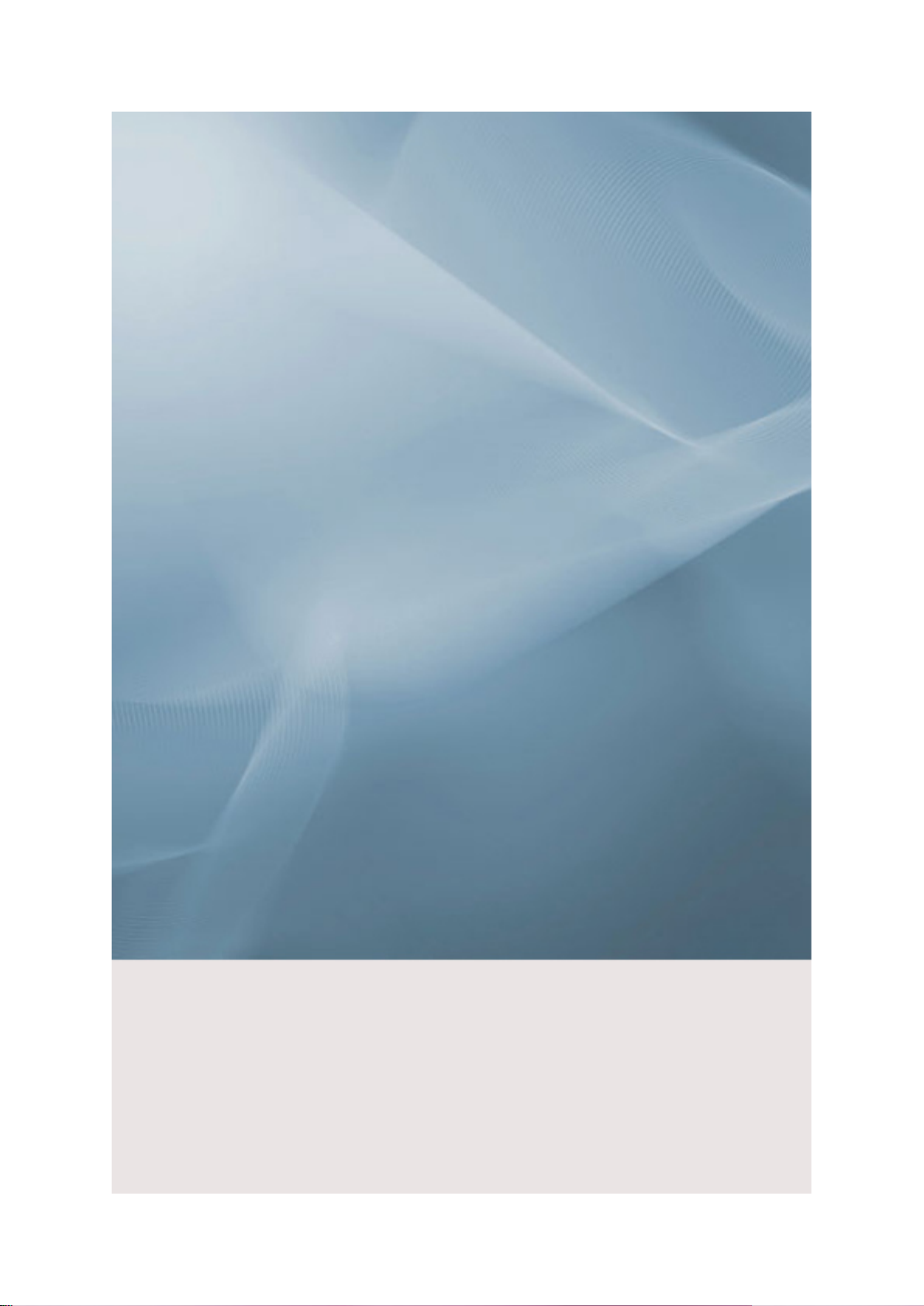
SyncMaster P50HP ,P50FP ,P63FP
Οθόνη PDP
Εγχειρίδιο χρήσης
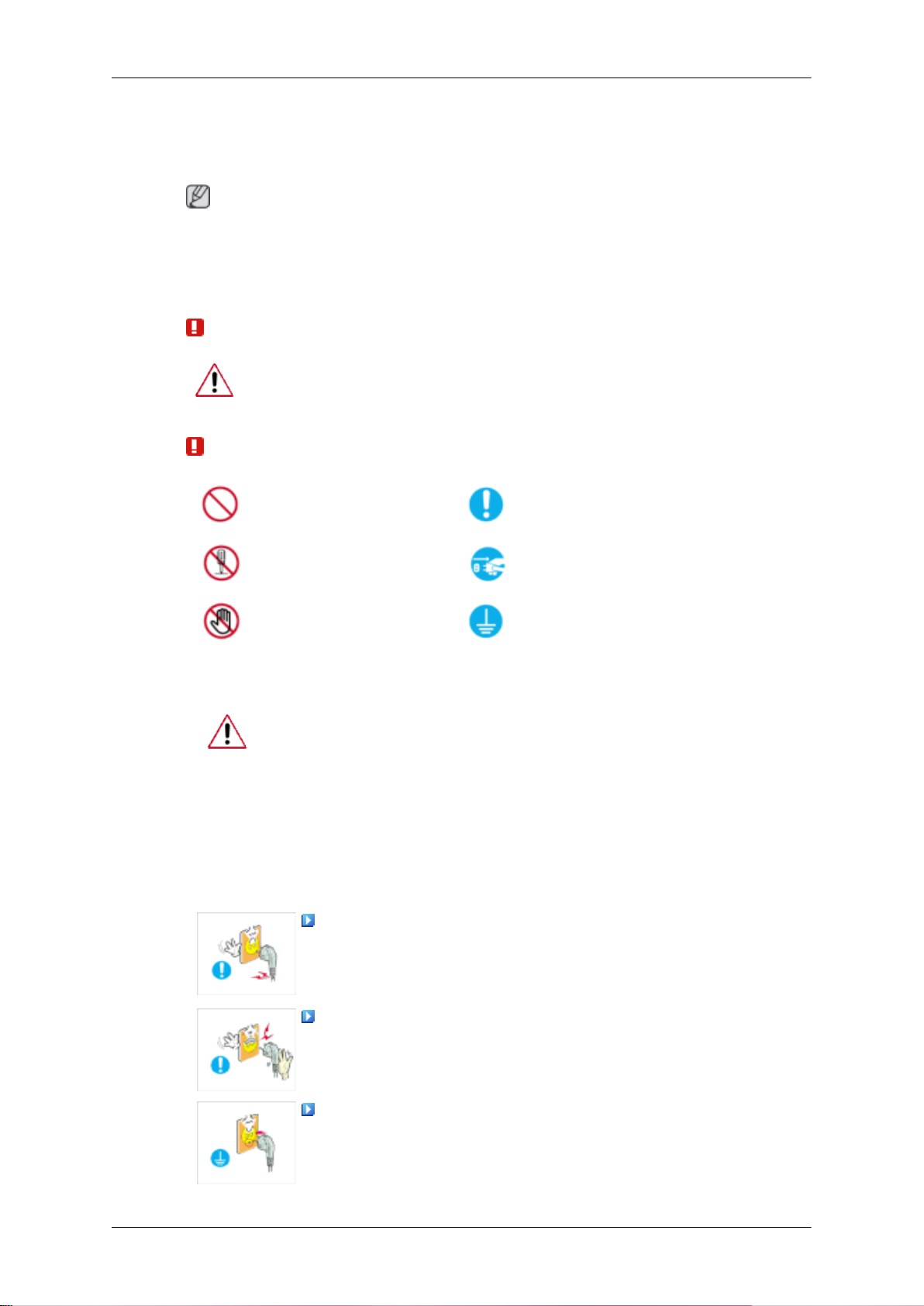
Οδηγίες ασφάλειας
Επισημάνσεις
Σημείωση
Αυτές οι οδηγίες ασφαλείας πρέπει να εφαρμόζονται, για τη διασφάλιση της ασφάλειάς σας
και την αποτροπή πρόκλησης βλάβης σε εξοπλισμό.
Φροντίστε να διαβάσετε προσεκτικά τις οδηγίες και να χρησιμοποιήσετε το προϊόν με το
σωστό τρόπο.
Προειδοποίηση / Προσοχή
Εάν δεν ακολουθήσετε τις οδηγίες που υποδεικνύονται από αυτό το
σύμβολο, ενδέχεται να προκληθεί τραυματισμός ή βλάβη στον
εξοπλισμό.
Συμβάσεις για την επισήμανση
Ισχύς
Απαγορεύεται
Μην αποσυναρμολογείτε
Μην αγγίζετε
Όταν δεν χρησιμοποιείται για μεγάλο χρονικό διάστημα, ρυθμίστε τον
υπολογιστή σας στον τρόπο λειτουργίας DPM.
Εάν χρησιμοποιείτε προφύλαξη οθόνης, ρυθμίστε την στον τρόπο
λειτουργίας ενεργής οθόνης.
Οι εικόνες αυτές προορίζονται μόνο για αναφορά και δεν ισχύουν για όλες
τις περιπτώσεις (ή χώρες).
Συντόμευση για τις Οδηγίες κατά της δημιουργίας ειδώλου
Μην χρησιμοποιείτε κατεστραμμένο καλώδιο ή φις ή
κατεστραμμένη ή χαλαρή πρίζα.
Πρέπει να διαβάζεται και να
γίνεται κατανοητό πάντα
Αποσυνδέστε το φις από την
πρίζα
Γείωση για την αποφυγή
ηλεκτροπληξίας
• Διαφορετικά, ενδέχεται να προκληθεί ηλεκτροπληξία ή
πυρκαγιά.
Μην αγγίζετε το φις τροφοδοσίας με βρεγμένα χέρια όταν
αφαιρείτε ή συνδέετε το φις στην πρίζα.
• Διαφορετικά, ενδέχεται να προκληθεί ηλεκτροπληξία.
Βεβαιωθείτε ότι συνδέετε το καλώδιο ρεύματος σε γειωμένη
πρίζα.
• Διαφορετικά, ενδέχεται να προκληθεί ηλεκτροπληξία ή
τραυματισμός.
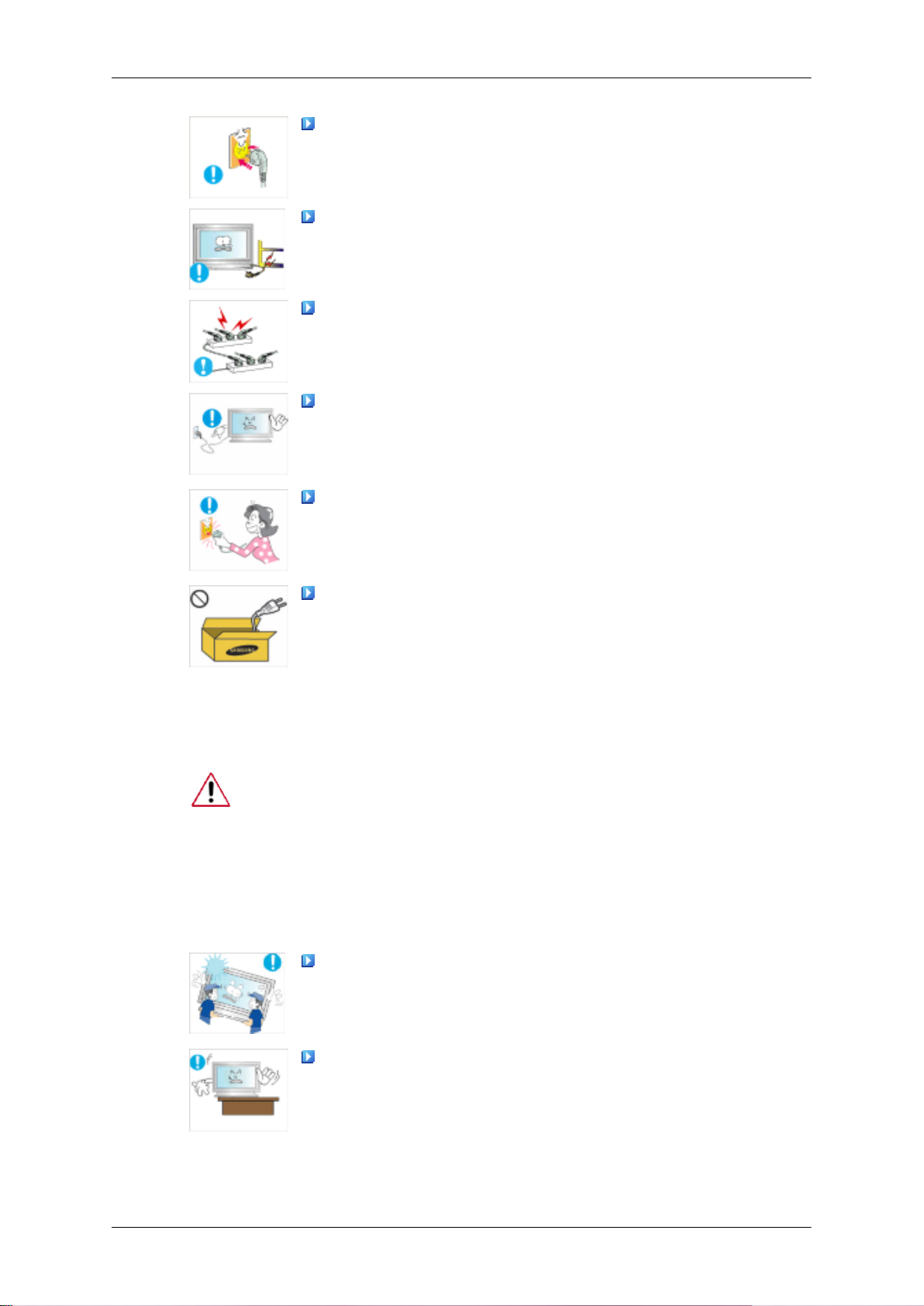
Οδηγίες ασφάλειας
Βεβαιωθείτε ότι το φις τροφοδοσίας είναι συνδεδεμένο σταθερά
και σωστά στην πρίζα.
• Διαφορετικά, ενδέχεται να προκληθεί πυρκαγιά.
Μην λυγίζετε ή τραβάτε με δύναμη το φις τροφοδοσίας και μην
τοποθετείτε βαριά αντικείμενα πάνω του.
• Διαφορετικά, ενδέχεται να προκληθεί πυρκαγιά.
Μην συνδέετε πολλές συσκευές στην ίδια πρίζα.
• Διαφορετικά, ενδέχεται να προκληθεί πυρκαγιά λόγω
υπερθέρμανσης.
Μην αποσυνδέετε το καλώδιο ρεύματος ενόσω χρησιμοποιείτε
το προϊόν.
• Διαφορετικά, ενδέχεται να καταστραφεί το προϊόν λόγω
ηλεκτροπληξίας.
Για να αποσυνδέσετε τη συσκευή από την πρίζα, θα πρέπει να
τραβήξετε το φις από την πρίζα και, ως εκ τούτου, η πρίζα θα
μπορεί να χρησιμοποιηθεί αμέσως.
Εγκατάσταση
• Ενδέχεται να προκληθεί ηλεκτροπληξία ή πυρκαγιά.
Χρησιμοποιείτε μόνο το καλώδιο ρεύματος που παρέχεται από
την εταιρεία μας. Μην χρησιμοποιείτε το καλώδιο ρεύματος που
παρέχεται για άλλο προϊόν.
• Διαφορετικά, ενδέχεται να προκληθεί πυρκαγιά ή
ηλεκτροπληξία.
Φροντίστε να επικοινωνήσετε με κάποιο εξουσιοδοτημένο Κέντρο
σέρβις, όταν εγκαθιστάτε την οθόνη σε χώρους όπου υπάρχει πολλή
σκόνη, επικρατούν ακραία υψηλές ή χαμηλές θερμοκρασίες, υπάρχει
υψηλή υγρασία ή χημικές ουσίες, καθώς και σε χώρους όπου θα
λειτουργεί όλο το 24ωρο, όπως σε αεροδρόμια, σταθμούς τρένων κ.λπ.
Σε αντίθετη περίπτωση, ενδέχεται να προκληθεί σοβαρή ζημιά στην
οθόνη.
Βεβαιωθείτε ότι θα υπάρχουν τουλάχιστον δύο άτομα για να
ανυψώσουν και να μετακινήσουν το προϊόν.
• Διαφορετικά, ενδέχεται να πέσει και να προκληθεί
τραυματισμός και/ή βλάβη στο προϊόν.
Κατά την εγκατάσταση του προϊόντος σε ντουλάπι ή ράφι,
βεβαιωθείτε ότι δεν προεξέχει η πρόσοψη του κάτω μέρους του
προϊόντος.
• Διαφορετικά, ενδέχεται να πέσει ή να προκληθεί τραυματισμός.
• Χρησιμοποιήστε ένα ντουλάπι ή ράφι με μέγεθος κατάλληλο για
το προϊόν.
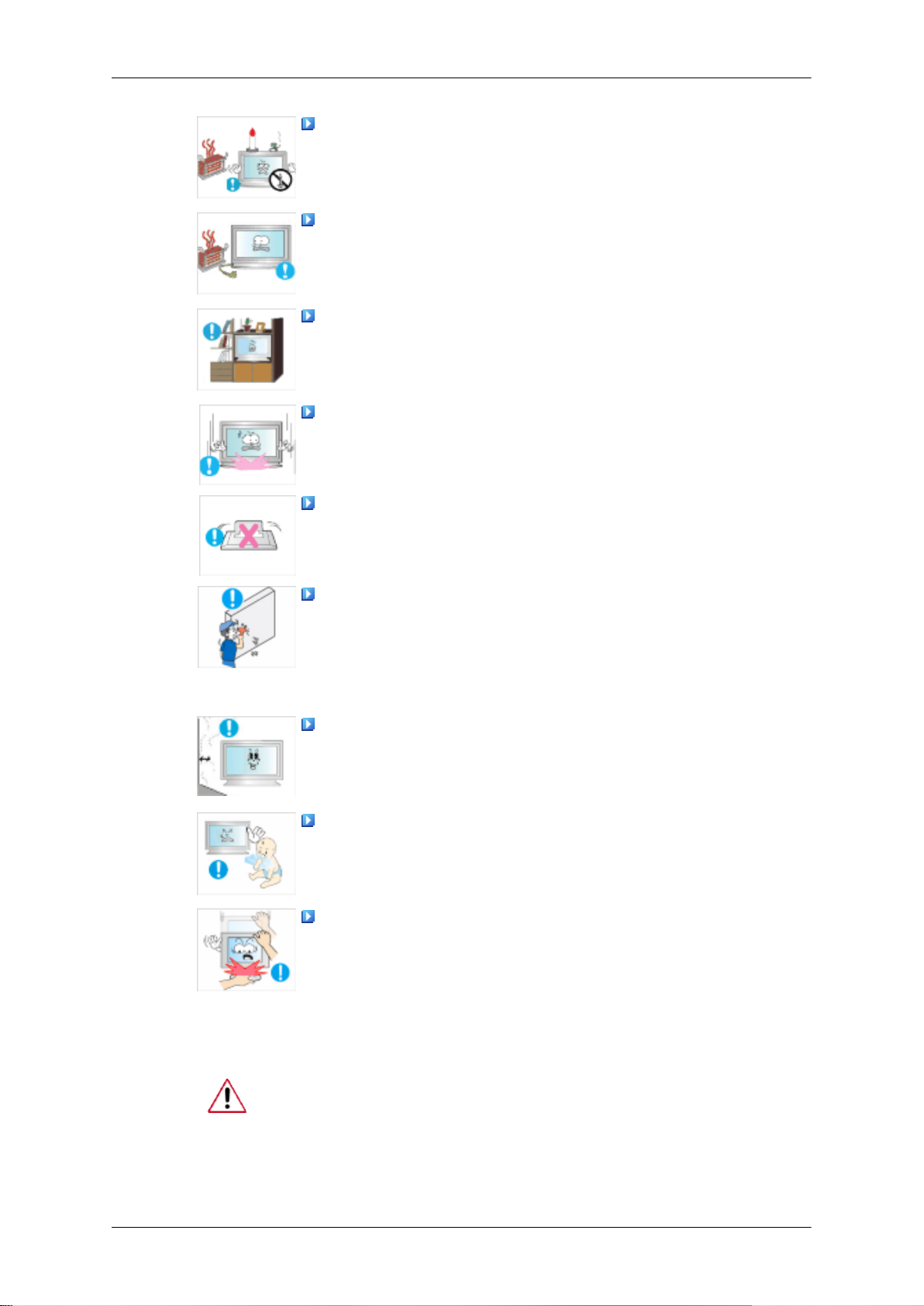
Οδηγίες ασφάλειας
ΜΗΝ ΤΟΠΟΘΕΤΕΙΤΕ ΚΕΡΙΑ, ΕΝΤΟΜΟΑΠΩΘΗΤΙΚΑ,
ΤΣΙΓΑΡΑ ΚΑΙ ΟΠΟΙΕΣΔΗΠΟΤΕ ΣΥΣΚΕΥΕΣ ΘΕΡΜΑΝΣΗΣ
ΚΟΝΤΑ ΣΤΟ ΠΡΟΪΟΝ.
• Διαφορετικά, ενδέχεται να προκληθεί πυρκαγιά.
Κρατάτε τις συσκευές θέρμανσης όσο το δυνατόν πιο μακριά
από το καλώδιο ρεύματος ή το προϊόν.
• Διαφορετικά, ενδέχεται να προκληθεί ηλεκτροπληξία ή
πυρκαγιά.
Μην εγκαθιστάτε το προϊόν σε θέση που δεν αερίζεται επαρκώς,
όπως ένα ράφι βιβλιοθήκης ή ένα ντουλάπι.
• Διαφορετικά, ενδέχεται να προκληθεί πυρκαγιά λόγω αύξησης
της εσωτερικής θερμοκρασίας.
Όταν τοποθετείτε το προϊόν στο δάπεδο, φροντίστε να το
ακουμπήσετε μαλακά.
• Διαφορετικά, ενδέχεται να καταστραφεί η οθόνη.
Μην τοποθετείτε το προϊόν με το εμπρός μέρος προς το δάπεδο.
• Διαφορετικά, ενδέχεται να καταστραφεί η οθόνη.
Βεβαιωθείτε ότι η τοποθέτηση του προϊόντος στον τοίχο θα γίνει
από κάποια εξουσιοδοτημένη εταιρεία.
• Διαφορετικά, ενδέχεται να πέσει και να προκληθεί
τραυματισμός.
• Φροντίστε να τοποθετήσετε το καθορισμένο στήριγμα τοίχου.
Εγκαταστήστε το προϊόν σε θέση με καλό αερισμό. Βεβαιωθείτε
ότι το προϊόν απέχει πάνω από 10 cm από τον τοίχο.
• Διαφορετικά, ενδέχεται να προκληθεί πυρκαγιά λόγω αύξησης
της εσωτερικής θερμοκρασίας.
Διασφαλίστε ότι κρατάτε μακριά από τα παιδιά το βινύλιο που
χρησιμοποιείται για τη συσκευασία.
• Διαφορετικά, ενδέχεται να προκύψει σοβαρή βλάβη (ασφυξία)
αν τα παιδιά το χρησιμοποιήσουν για παιχνίδι.
Εάν μπορείτε να ρυθμίσετε το ύψος της οθόνης σας, μην
ακουμπάτε αντικείμενα ή μέρη του σώματός σας στη βάση όταν τη
χαμηλώνετε.
Καθαρισμός
• Κάτι τέτοιο μπορεί να προκαλέσει βλάβη στο προιόν ή
τραυματισμό στο άτομο που το μεταφέρει.
Καθώς καθαρίζετε το περίβλημα ή την επιφάνεια της οθόνης PDP,
σκουπίστε με ένα ελαφρά βρεγμένο, απαλό ύφασμα.

Οδηγίες ασφάλειας
Μην ψεκάζετε το καθαριστικό κατευθείαν πάνω στην επιφάνεια
του προϊόντος.
• Διαφορετικά, μπορεί να προκληθεί αποχρωματισμός και
παραμόρφωση της δομής, ενώ μπορεί να ξεφλουδίσει η
επιφάνεια της οθόνης.
Καθαρίζετε το προϊόν μόνο με ένα μαλακό πανί και καθαριστικό
οθόνης. Εάν πρέπει να χρησιμοποιήσετε άλλο καθαριστικό εκτός
του προϊόντος που προορίζεται για την οθόνη, αραιώστε το με
νερό σε αναλογία 1:10.
Για τον καθαρισμό των ακροδεκτών του φις τροφοδοσίας ή για
το ξεσκόνισμα της πρίζας, να χρησιμοποιείτε στεγνό πανί.
• Διαφορετικά, ενδέχεται να προκληθεί πυρκαγιά.
Κατά τον καθαρισμό του προϊόντος, βεβαιωθείτε ότι έχετε
αποσυνδέσει το καλώδιο ρεύματος.
• Διαφορετικά, ενδέχεται να προκληθεί ηλεκτροπληξία ή
πυρκαγιά.
Κατά τον καθαρισμό του προϊόντος να αποσυνδέετε το καλώδιο
ρεύματος και να καθαρίζετε απαλά με στεγνό πανί.
Άλλα
• (Μην χρησιμοποιείτε χημικά, όπως κερί, βενζίνη, οινόπνευμα,
διαλυτικά, εντομοαπωθητικά, λιπαντικά ή καθαριστικά). Τα είδη
αυτά ενδέχεται να αλλοιώσουν την επιφάνεια του προϊόντος και
να ξεφλουδίσουν τις ετικέτες επισήμανσης του προϊόντος.
Επειδή το περίβλημα του προϊόντος χαράζει εύκολα,
βεβαιωθείτε ότι χρησιμοποιείτε μόνο το καθορισμένο πανί.
• Να χρησιμοποιείτε το καθορισμένο πανί προσθέτοντας μόνο
λίγο νερό. Επειδή το προϊόν μπορεί να γρατζουνιστεί αν
υπάρχουν ξένα σώματα στο πανί, τινάξτε το καλά προτού το
χρησιμοποιήσετε.
Κατά τον καθαρισμό, μην ψεκάζετε νερό κατευθείαν στο κύριο
σώμα του προϊόντος.
• Βεβαιωθείτε ότι το νερό δεν εισέρχεται στο εσωτερικό του
προϊόντος και ότι δεν υπάρχει υγρασία.
• Διαφορετικά, ενδέχεται να προκληθεί ηλεκτροπληξία,
πυρκαγιά ή δυσλειτουργία.
Πρόκειται για προϊόν υψηλής τάσης. Βεβαιωθείτε ότι οι χρήστες
δεν αποσυναρμολογούν, επισκευάζουν ή τροποποιούν μόνοι τους
το προϊόν.
• Διαφορετικά, ενδέχεται να προκληθεί ηλεκτροπληξία ή
πυρκαγιά. Εάν το προϊόν χρειάζεται επισκευή, επικοινωνήστε
με ένα Κέντρο σέρβις.
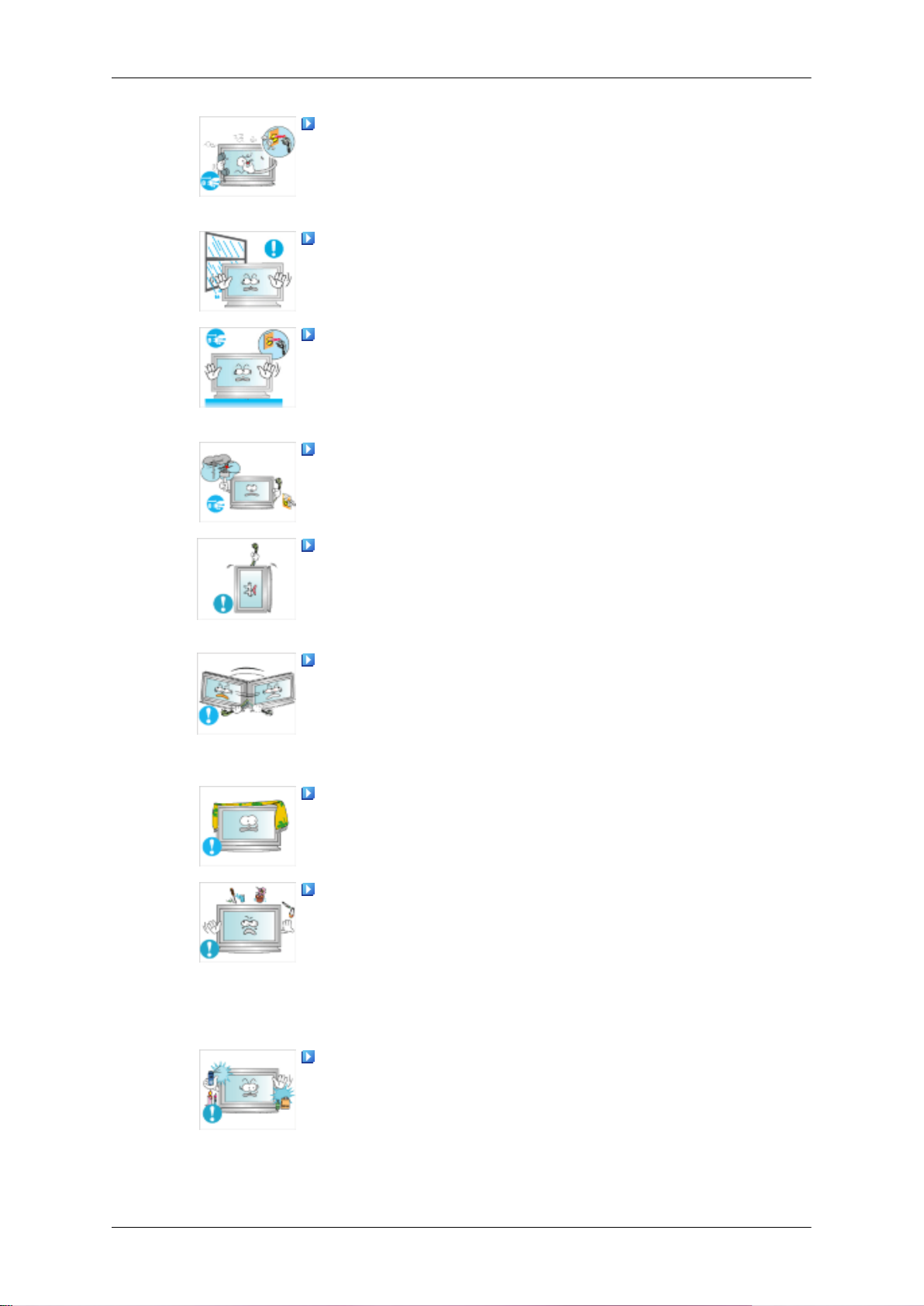
Οδηγίες ασφάλειας
Εάν υπάρχει παράξενη μυρωδιά ή ήχος ή βγαίνει καπνός από
το προϊόν, αποσυνδέστε αμέσως το φις τροφοδοσίας και
επικοινωνήστε με ένα Κέντρο σέρβις.
• Διαφορετικά, ενδέχεται να προκληθεί ηλεκτροπληξία ή
πυρκαγιά.
Μην τοποθετείτε το προϊόν σε θέση που είναι εκτεθειμένη σε
υγρασία, σκόνη, καπνό, νερό ή μέσα σε αυτοκίνητο.
• Διαφορετικά, ενδέχεται να προκληθεί ηλεκτροπληξία ή
πυρκαγιά.
Εάν πέσει το προϊόν ή έχει σπάσει το περίβλημά του, θέστε το
εκτός λειτουργίας και αποσυνδέστε το καλώδιο ρεύματος.
Επικοινωνήστε με ένα Κέντρο σέρβις.
• Διαφορετικά, ενδέχεται να προκληθεί ηλεκτροπληξία ή
πυρκαγιά.
Σε περίπτωση κεραυνών, μην αγγίζετε το καλώδιο ρεύματος ή
κεραίας.
• Διαφορετικά, ενδέχεται να προκληθεί ηλεκτροπληξία ή
πυρκαγιά.
Μην επιχειρήσετε να μετακινήσετε την οθόνη τραβώντας μόνο
το καλώδιο ή το καλώδιο σήματος.
• Διαφορετικά, ενδέχεται να πέσει και να προκληθεί
ηλεκτροπληξία, βλάβη του προϊόντος ή πυρκαγιά λόγω της
καταστροφής του καλωδίου.
Μην ανασηκώνετε ή μετακινείτε το προϊόν προς τα πίσω και
προς τα εμπρός ή προς τα αριστερά και προς τα δεξιά, κρατώντας
το μόνο από το καλώδιο ρεύματος ή τα καλώδια σήματος.
• Διαφορετικά, ενδέχεται να πέσει και να προκληθεί
ηλεκτροπληξία, βλάβη του προϊόντος ή πυρκαγιά λόγω της
καταστροφής του καλωδίου.
Βεβαιωθείτε ότι το άνοιγμα αερισμού δεν είναι φραγμένο από το
τραπέζι ή τις κουρτίνες.
• Διαφορετικά, ενδέχεται να προκληθεί πυρκαγιά λόγω αύξησης
της εσωτερικής θερμοκρασίας.
Μην τοποθετείτε δοχεία που περιέχουν νερό, βάζα, γλάστρες,
φάρμακα, καθώς και μεταλλικά αντικείμενα, πάνω στο προϊόν.
• Εάν νερό ή κάποιο ξένο σώμα εισχωρήσει στο προϊόν,
αποσυνδέστε το καλώδιο ρεύματος και επικοινωνήστε με ένα
Κέντρο σέρβις.
• Ενδέχεται να προκληθεί δυσλειτουργία στο προϊόν,
ηλεκτροπληξία ή πυρκαγιά.
Μην χρησιμοποιείτε ή τοποθετείτε εύφλεκτα σπρέι ή υλικά κοντά
στο προϊόν.
• Διαφορετικά, ενδέχεται να προκληθεί έκρηξη ή πυρκαγιά.
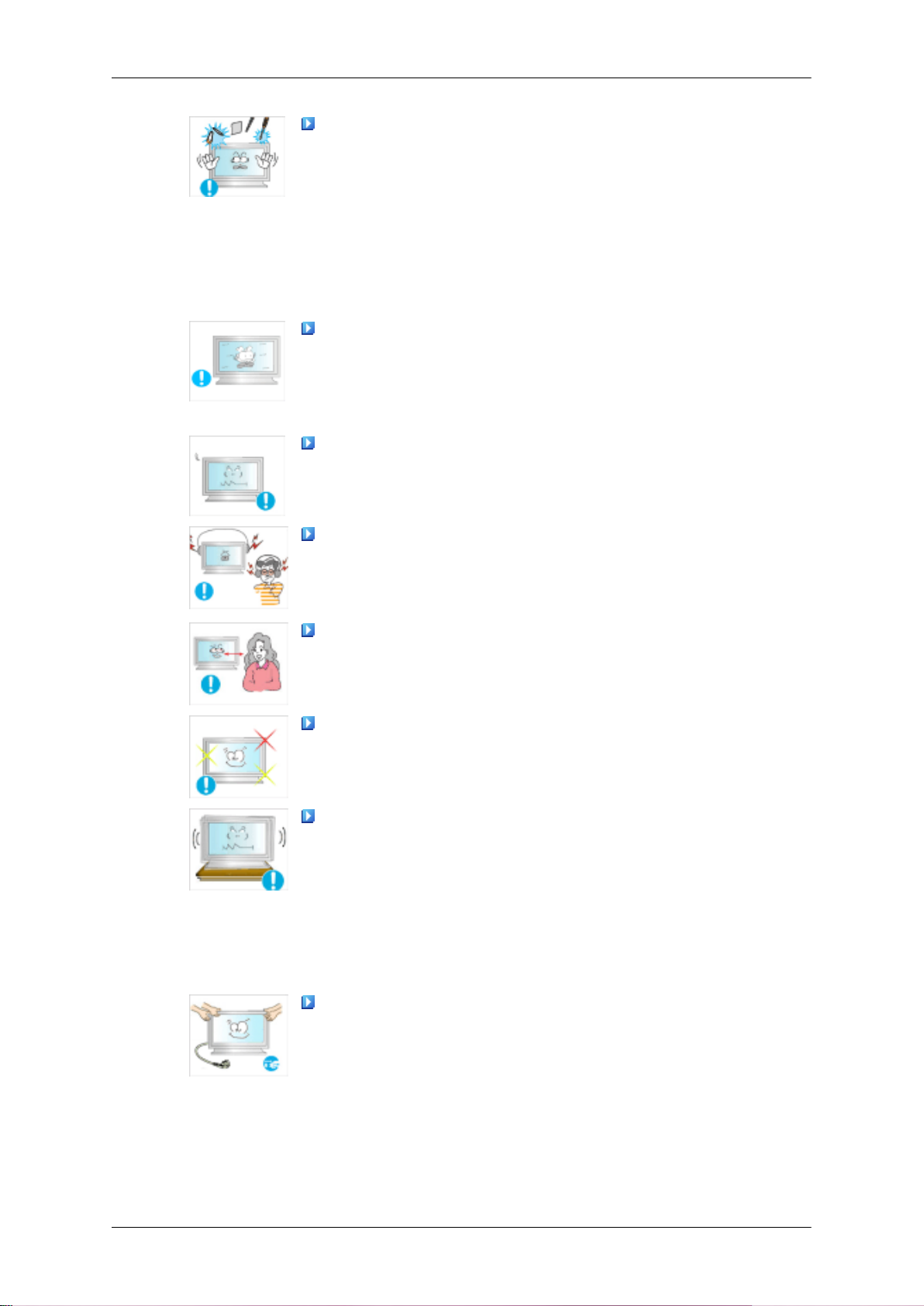
Οδηγίες ασφάλειας
Μην εισάγετε μεταλλικά αντικείμενα, όπως πιρούνια, κέρματα,
πινέζες και μεταλλικές ράβδους ή εύφλεκτα αντικείμενα, όπως
σπίρτα ή χαρτί, στο εσωτερικό του προϊόντος (μέσα από τα
ανοίγματα αερισμού, τους ακροδέκτες εισόδου και εξόδου κ.λπ).
• Εάν νερό ή κάποιο ξένο σώμα εισχωρήσει στο προϊόν,
αποσυνδέστε το καλώδιο ρεύματος και επικοινωνήστε με ένα
Κέντρο σέρβις.
• Διαφορετικά, ενδέχεται να προκληθεί ηλεκτροπληξία ή
πυρκαγιά.
Όταν χρησιμοποιείτε στατική οθόνη για μεγάλο χρονικό
διάστημα, ενδέχεται να εμφανιστεί είδωλο ή σημάδι.
• Εάν δεν χρησιμοποιείτε το προϊόν για μεγάλο χρονικό
διάστημα, θέστε το σε κατάσταση αναμονής ή χρησιμοποιήστε
μια κινούμενη προφύλαξη οθόνης.
Ρυθμίστε την κατάλληλη για το προϊόν ανάλυση και συχνότητα.
• Διαφορετικά, ενδέχεται να προκληθεί βλάβη στην όραση.
Όταν χρησιμοποιείτε ακουστικά, μην αυξάνετε υπερβολικά την
ένταση του ήχου.
• Ο υπερβολικά δυνατός ήχος μπορεί να προκαλέσει βλάβη στην
ακοή.
Εάν πλησιάζετε διαρκώς πολύ κοντά στην οθόνη του προϊόντος,
μπορεί να προκληθούν προβλήματα όρασης.
Να ξεκουράζεστε επί τουλάχιστον πέντε (5) λεπτά, αφού
χρησιμοποιήσετε το προϊόν επί μία (1) ώρα.
Έτσι περιορίζετε την κόπωση των ματιών σας.
Μην εγκαθιστάτε το προϊόν σε ασταθές μέρος, όπως ένα
ασταθές ράφι ή μια ανομοιόμορφη επιφάνεια ή κάποια θέση
εκτεθειμένη σε κραδασμούς.
• Διαφορετικά, ενδέχεται να πέσει και να προκαλέσει
τραυματισμό και/ή βλάβη στο προϊόν.
• Εάν χρησιμοποιήσετε το προϊόν σε κάποια θέση εκτεθειμένη
σε κραδασμούς, ενδεχομένως να προκληθεί βλάβη στο προϊόν
και πυρκαγιά.
Όταν μετακινείτε το προϊόν, να το θέτετε εκτός λειτουργίας και
να αποσυνδέετε το φις τροφοδοσίας, το καλώδιο κεραίας και όλα
τα καλώδια που είναι συνδεδεμένα στο προϊόν.
• Διαφορετικά, ενδέχεται να προκληθεί ηλεκτροπληξία ή
πυρκαγιά.

Οδηγίες ασφάλειας
Βεβαιωθείτε ότι τα παιδιά δεν κρέμονται ή σκαρφαλώνουν στο
προϊόν.
• Το προϊόν μπορεί να πέσει και να προκληθεί τραυματισμός ή
θάνατος.
Εάν δεν χρησιμοποιείτε το προϊόν για μεγάλο χρονικό διάστημα,
να αποσυνδέετε το καλώδιο ρεύματος από την πρίζα.
• Διαφορετικά, ενδέχεται να προκληθεί υπερθέρμανση ή
πυρκαγιά λόγω της σκόνης, καθώς και πυρκαγιά λόγω
ηλεκτροπληξίας ή διαρροής.
Μην τοποθετείτε βαριά αντικείμενα, παιχνίδια ή γλυκίσματα,
όπως μπισκότα κ.λπ. που μπορεί να στρέψουν την προσοχή των
παιδιών στο προϊόν.
• Τα παιδιά μπορεί να κρεμαστούν επάνω στο προϊόν
προκαλώντας την πτώση του και αυτό μπορεί να οδηγήσει σε
τραυματισμό ή θάνατο.
Προσέχετε ώστε να παιδιά να μην βάζουν την μπαταρία στο
στόμα τους όταν την αφαιρείτε από το τηλεχειριστήριο. Να
τοποθετείτε την μπαταρία σε θέσεις όπου δεν φτάνουν τα παιδιά
ή τα βρέφη.
• Εάν τα παιδιά βάλουν την μπαταρία στο στόμα τους,
συμβουλευτείτε αμέσως τον γιατρό σας.
Όταν αντικαθιστάτε την μπαταρία, να την τοποθετείτε με τη
σωστή πολικότητα (+, -).
• Διαφορετικά, η μπαταρία μπορεί να καταστραφεί ή να
προκαλέσει πυρκαγιά, τραυματισμό ή βλάβη λόγω διαρροής
του υγρού της.
Να χρησιμοποιείτε αποκλειστικά τις τυποποιημένες μπαταρίες
που προσδιορίζονται και να μην χρησιμοποιείτε νέες και
μεταχειρισμένες μπαταρίες συγχρόνως.
• Διαφορετικά, οι μπαταρίες μπορεί να καταστραφούν ή να
προκληθεί πυρκαγιά, τραυματισμός ή βλάβη, λόγω διαρροής
του υγρού τους.
Οι μπαταρίες (και οι επαναφορτιζόμενες μπαταρίες) δεν
αποτελούν κοινό απόρριμμα και θα πρέπει να επιστρέφονται για
ανακύκλωση. Ο πελάτης είναι υπεύθυνος για την επιστροφή των
χρησιμοποιημένων ή των επαναφορτιζόμενων μπαταριών για
ανακύκλωση.
• Ο πελάτης μπορεί να επιστρέψει τις χρησιμοποιημένες ή τις
επαναφορτιζόμενες μπαταρίες στο πλησιέστερο δημόσιο
κέντρο ανακύκλωσης ή σε κάποιο κατάστημα που πωλεί τον
ίδιο τύπο μπαταριών ή επαναφορτιζόμενων μπαταριών.
Μην τοποθετείτε το προϊόν σε θέση που είναι εκτεθειμένη στο
άμεσο ηλιακό φως ή κοντά σε πηγές θερμότητας, όπως τα
καλοριφέρ.
• Αυτό μπορεί να μειώσει τη διάρκεια ζωής του προϊόντος και
ενδέχεται να προκληθεί πυρκαγιά.
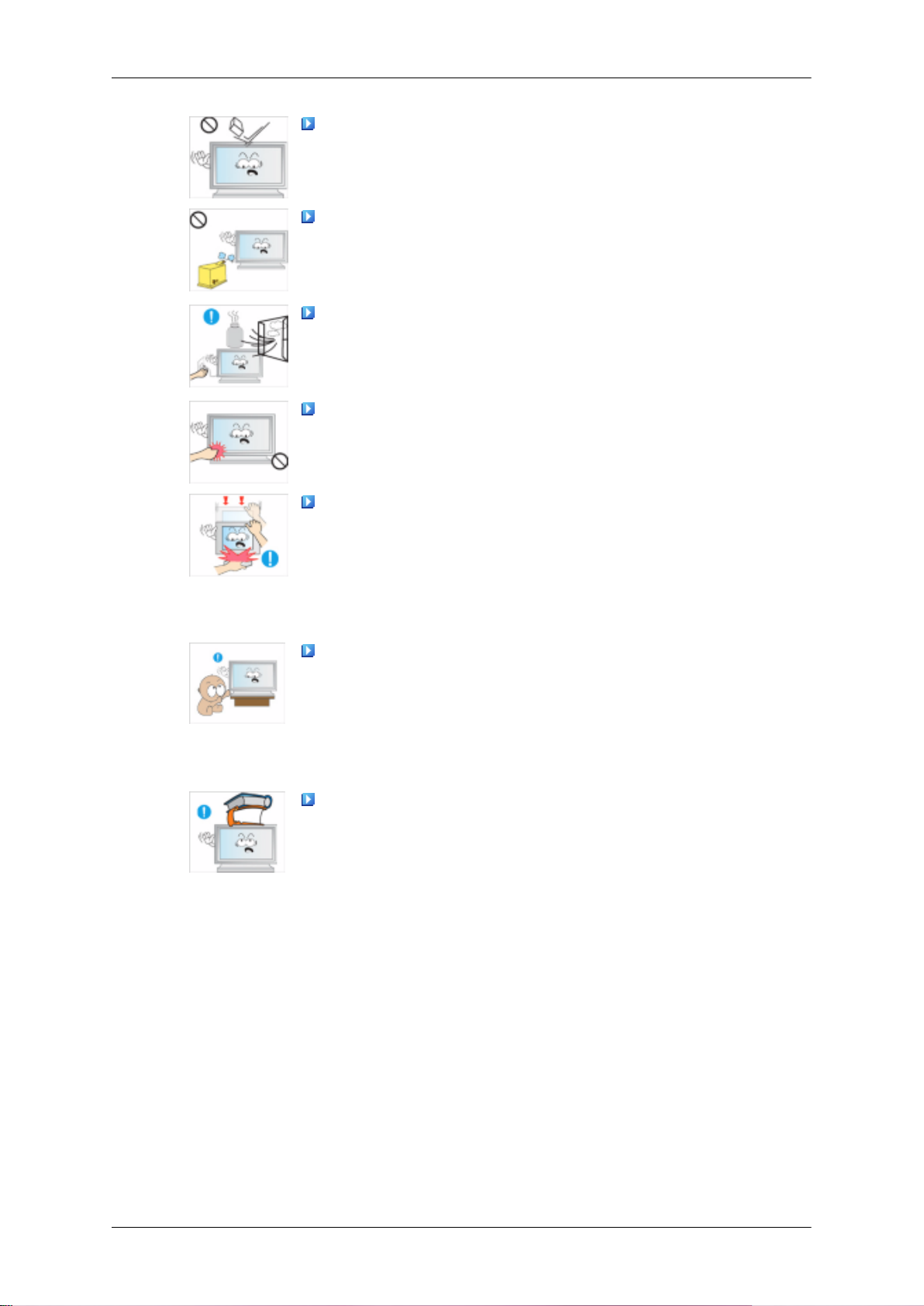
Οδηγίες ασφάλειας
Μην ρίχνετε αντικείμενα πάνω στο προϊόν ούτε να το τραντάζετε.
• Διαφορετικά, ενδέχεται να προκληθεί ηλεκτροπληξία ή
πυρκαγιά.
Μην χρησιμοποιείτε υγραντήρα και μην τοποθετείτε το τραπέζι
της κουζίνας κοντά στο προϊόν.
• Διαφορετικά, ενδέχεται να προκληθεί ηλεκτροπληξία ή
πυρκαγιά.
Εάν υπάρχει διαρροή αερίου, μην αγγίζετε το προϊόν ή το φις
τροφοδοσίας και να αερίζετε αμέσως το χώρο.
• Εάν δημιουργηθεί σπινθήρας, μπορεί να προκληθεί έκρηξη ή
πυρκαγιά.
Εάν το προϊόν είναι αναμμένο για μεγάλο χρονικό διάστημα, η
οθόνη θερμαίνεται. Μην την αγγίζετε.
• Να φυλάτε τα μικρά εξαρτήματα μακριά από τα παιδιά.
Να είστε προσεκτικοί κατά τη ρύθμιση της γωνίας του προϊόντος
ή του ύψους της βάσης.
• Ενδέχεται να προκληθεί τραυματισμός, καθώς μπορεί να
πιαστεί το χέρι ή τα δάχτυλά σας.
• Επίσης, εάν γείρετε πολύ το προϊόν, μπορεί να πέσει και να
προκληθεί τραυματισμός.
Μην εγκαταστήσετε το προϊόν σε σημείο όπου μπορούν να το
φθάσουν παιδιά.
• Διαφορετικά, ενδέχεται να πέσει και να προκληθεί
τραυματισμός.
• Επειδή το εμπρός μέρος του προϊόντος είναι βαρύ, να το
τοποθετείτε σε επίπεδη και σταθερή επιφάνεια.
Μην τοποθετήσετε βαριά αντικείμενα επάνω στο προϊόν.
• Αυτό ενδέχεται να προκαλέσει τραυματισμό και/ή βλάβη στο
προϊόν.
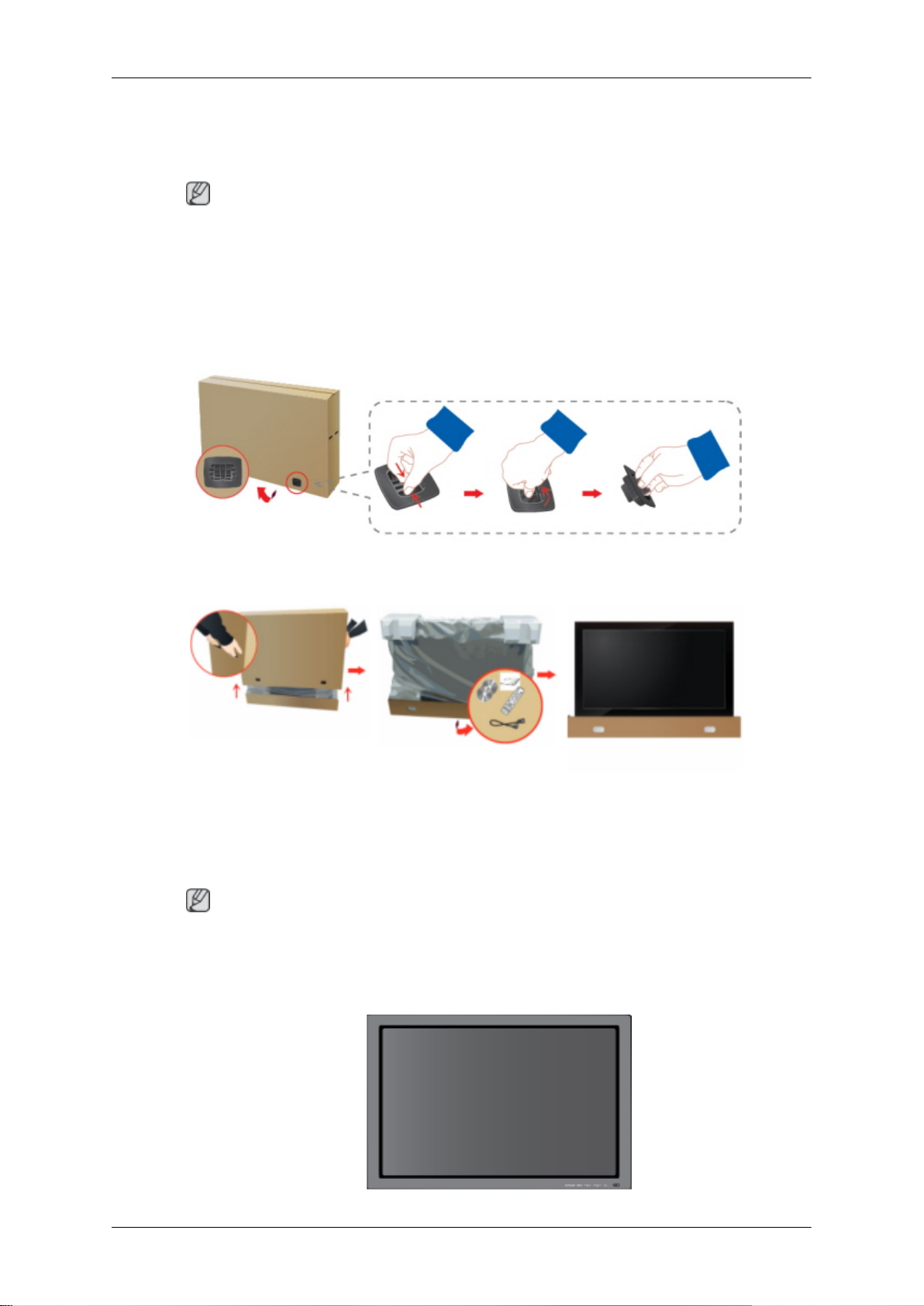
Εισαγωγή
Περιεχόμενα συσκευασίας
Σημείωση
Βεβαιωθείτε πως τα ακόλουθα εξαρτήματα συμπεριλαμβάνονται στη συσκευασία της
οθόνης PDP.
Εάν λείπει κάποιο εξάρτημα, επικοινωνήστε με την αντιπροσωπία.
Επικοινωνήστε με την τοπική αντιπροσωπία για να αγοράσετε προαιρετικά εξαρτήματα.
Έλεγχος του περιεχομένου της συσκευασίας
Αφαιρέστε την ασφάλεια από το κιβώτιο της συσκευασίας, όπως φαίνεται στην
εικόνα παραπάνω.
Ανασηκώστε το κιβώτιο
της συσκευασίας,
συγκρατώντας τις εγκοπές
και στις δύο πλευρές του
κιβωτίου συσκευασίας.
Σημείωση
• Αφού ανοίξετε τη συσκευασία, φροντίστε να ελέγξετε το περιεχόμενο της συσκευασίας.
• Φροντίστε να φυλάξετε το κιβώτιο συσκευασίας για μελλοντική μεταφορά του προϊόντος.
Αποσυσκευασία
Ελέγξτε το περιεχόμενο της
συσκευασίας.
Αφαιρέστε το υλικό Styrofoam και το κάλυμμα
βινυλίου.
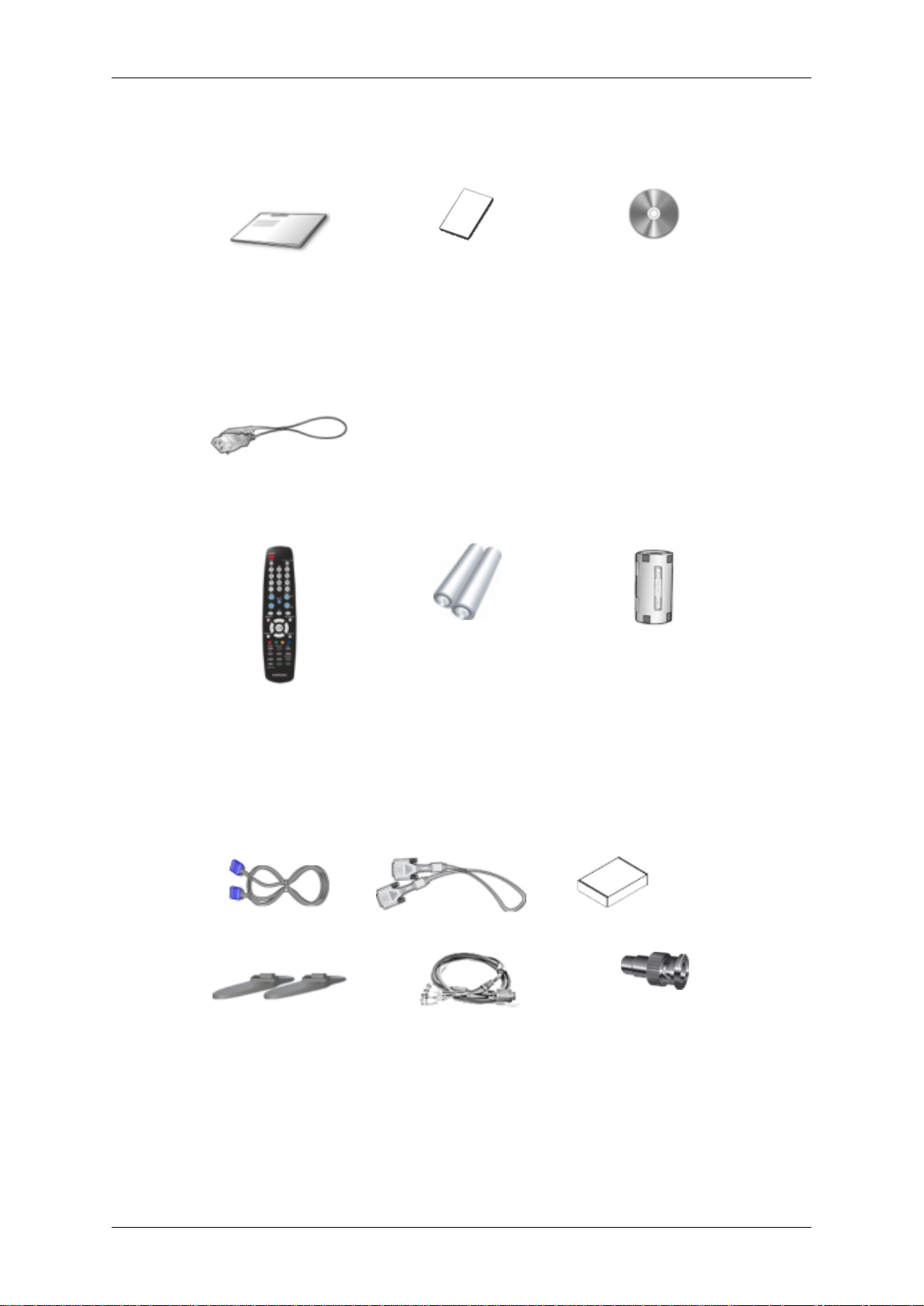
Εγχειρίδια
Εισαγωγή
Οθόνη PDP
Οδηγός γρήγορης
εγκατάστασης
Καλώδια
Καλώδιο ρεύματος
Άλλα
Τηλεχειριστήριο Μπαταρίες (ΑΑΑ x 2)
Κάρτα εγγύησης
(Δεν διατίθεται σε όλες τις
περιοχές)
Πυρήνας από φερρίτη για
το καλώδιο ρεύματος
(Δεν διατίθεται σε όλες τις
περιοχές)
Οδηγός χρήσης
Πωλείται ξεχωριστά
Καλώδιο D-Sub Καλώδιο DVI Κιτ επιτοίχιας τοποθέτησης
Κιτ προσωρινής βάσης Καλώδιο BNC Βύσμα προσαρμογέα από
(Ισχύει μόνο για το
μοντέλο P50HP ,P50FP)
BNC σε RCA
Πυρήνας από φερρίτη (καλώδιο ρεύματος)
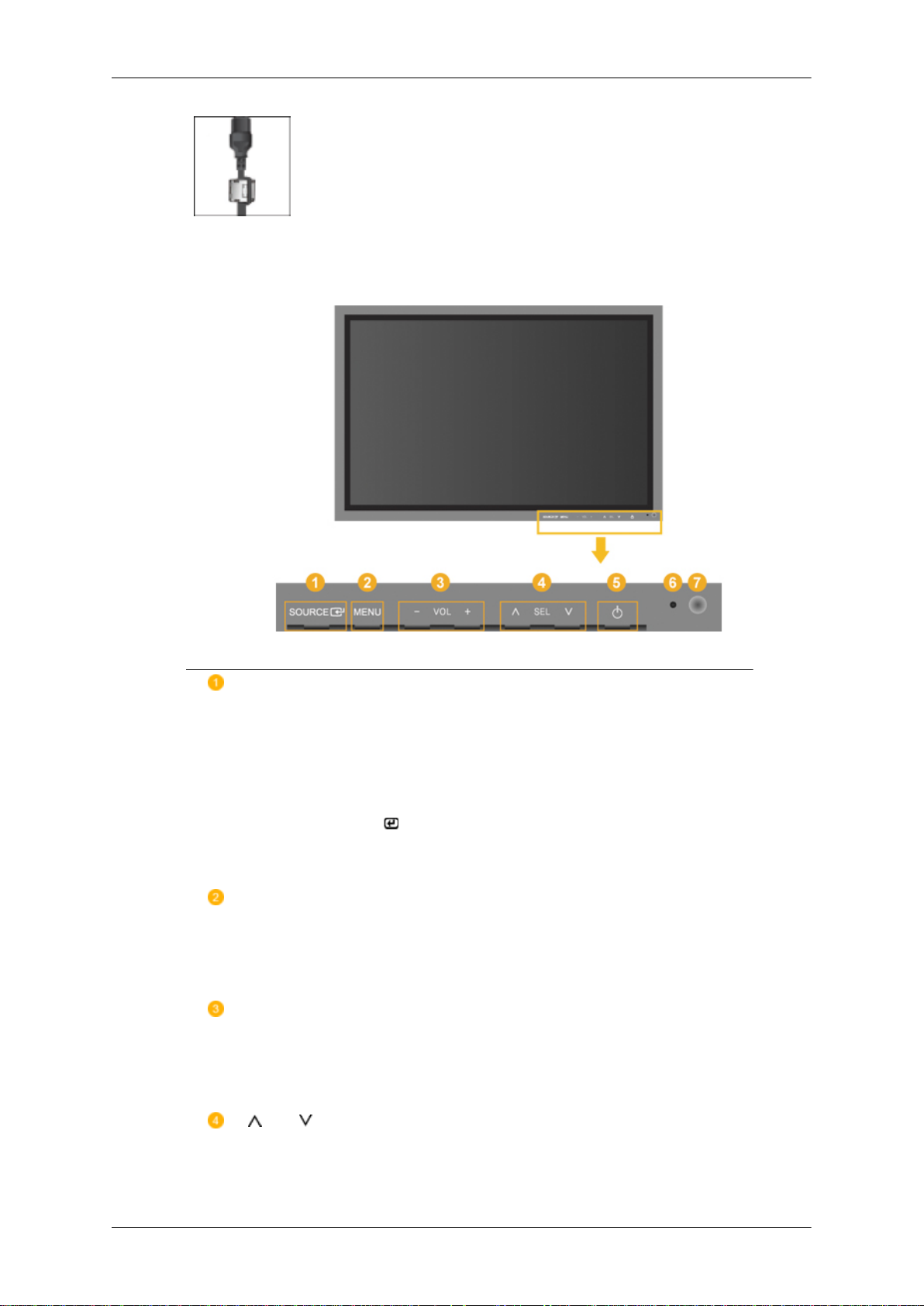
Οθόνη PDP
Εμπρός μέρος
Εισαγωγή
• Οι πυρήνες φερρίτη χρησιμοποιούνται για τη θωράκιση των
καλωδίων από παρεμβολές.
• Όταν συνδέετε ένα καλώδιο, ανοίξτε τον πυρήνα φερρίτη και
στερεώστε τον γύρω από το καλώδιο, κοντά στο βύσμα.
Κουμπί SOURCE [SOURCE]
Aλλαγή από τον τρόπο λειτουργίας υπολογιστή στον τρόπο λειτουργίας
βίντεο. Η αλλαγή της πηγής επιτρέπεται μόνον για εξωτερικές συσκευές
που έχουν συνδεθεί στην οθόνη PDP τη δεδομένη στιγμή.
[PC] → [DVI] → [AV] → [HDMI] → [Component] → [BNC]
Κουμπί εισαγωγής [ ]
Ενεργοποιεί ένα τονισμένο στοιχείο του μενού.
Κουμπί MENU [MENU]
Ανοίγει και κλείνει το μενού επί της οθόνης. Χρησιμοποιείται επίσης για
έξοδο από το μενού ενδείξεων οθόνης ή επιστροφή στο προηγούμενο
μενού.
- VOL+
Μετακίνηση από το ένα στοιχείο μενού στο άλλο οριζόντια ή ρύθμιση των
επιλεγμένων τιμών μενού. Όταν δεν υπάρχουν ενδείξεις στην οθόνη,
πατήστε το κουμπί για να ρυθμίσετε την ένταση του ήχου.
SEL
Μετακίνηση από το ένα στοιχείο μενού στο άλλο κατακόρυφα ή ρύθμιση
των επιλεγμένων τιμών μενού.
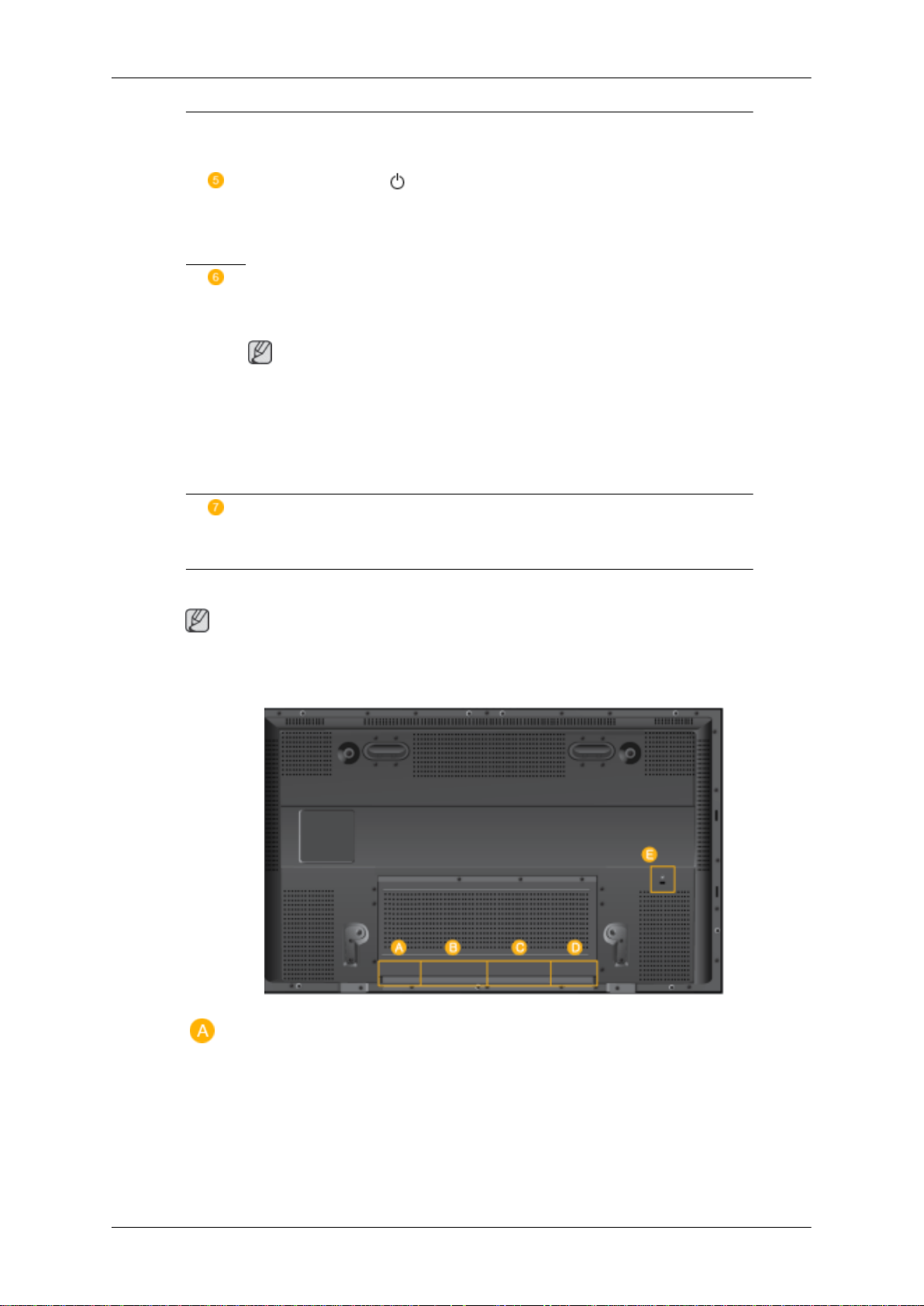
Εισαγωγή
/ Όταν οι ενδείξεις επί της οθόνης δεν είναι ενεργές, πατήστε το κουμπί για
να ρυθμίσετε το κανάλι.
Κουμπί λειτουργίας [ ]
Χρησιμοποιήστε αυτό το κουμπί για να θέσετε την οθόνη PDP σε λειτουργία
ή εκτός λειτουργίας.
Ένδειξη λειτουργίας
Εάν αναβοσβήνει με πράσινο χρώμα υποδεικνύει τρόπο λειτουργίας
εξοικονόμησης ενέργειας.
Σημείωση
Δείτε την περιγραφή Εξοικονόμηση ενέργειας στο εγχειρίδιο για
εξειδικευμένες πληροφορίες σε σχέση με τις λειτουργίες εξοικονόμησης
ενέργειας. Για εξοικονόμηση ενέργειας, απενεργοποιήστε την οθόνη PDP
όταν δεν εργάζεστε σε αυτήν ή όταν μένει εκτός λειτουργίας για μεγάλο
χρονικό διάστημα.
Αισθητήρας τηλεχειριστηρίου
Πίσω μέρος
Για λεπτομερείς πληροφορίες σχετικά με τη σύνδεση των καλωδίων, ανατρέξτε στο Σύνδεση
καλωδίων στην ενότητα Ρύθμιση. Η διάταξη της οθόνης PDP στο πίσω μέρος, ενδέχεται να
διαφέρει ελάχιστα ανάλογα με το μοντέλο της οθόνης PDP.
Στρέψτε το τηλεχειριστήριο προς αυτό το σημείο στην οθόνη PDP.
Σημείωση
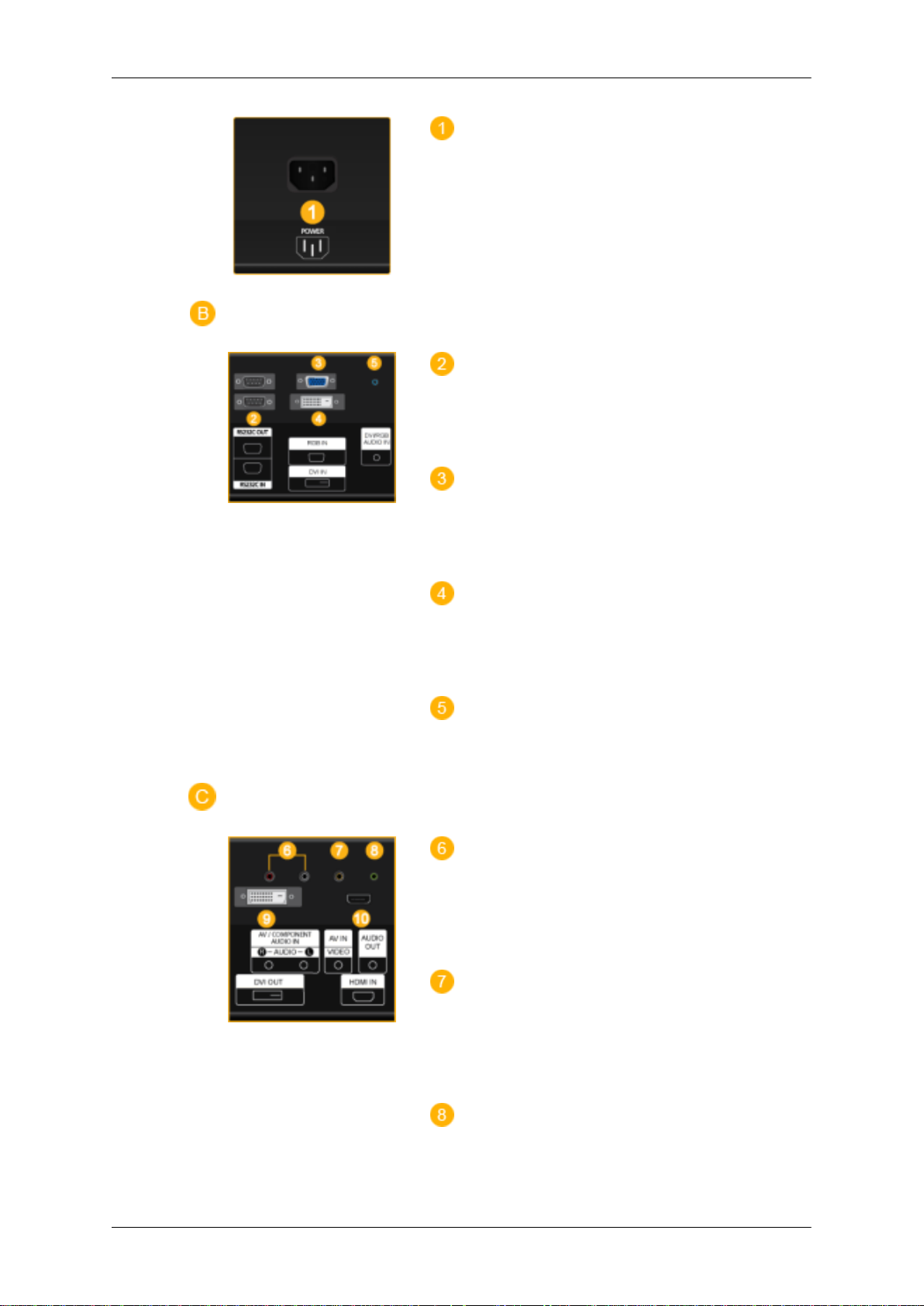
Εισαγωγή
POWER IN
Το ένα άκρο του καλωδίου ρεύματος
συνδέεται στην οθόνη PDP και το άλλο άκρο
στην πρίζα.
RS232C OUT/IN (Σειριακή θύρα
RS232C)
Θύρα προγράμματος MDC (Έλεγχος
πολλαπλών οθονών)
RGB IN (Ακροδέκτης σύνδεσης βίντεο
υπολογιστή)
Χρήση καλωδίου D-Sub (15 ακίδων) Τρόπος λειτουργίας PC (Analog PC)
DVI IN (Ακροδέκτης σύνδεσης βίντεο
υπολογιστή)
Χρήση καλωδίου DVI (DVI-D σε DVI-D) Τρόπος λειτουργίας DVI (Digital PC)
DVI / PC / HDMI IN [DVI/PC/HDMI AUDIO IN] (Ακροδέκτης σύνδεσης ήχου
(Είσοδος) PC/DVI/HDMI)
AV / COMPONENT AUDIO IN [L- AUDIO
- R
]
Συνδέστε τη θύρα του DVD, VCR (DVD/DTV,
Set-Top Box) στη θύρα [ L- AUDIO - R ] της
οθόνης PDP.
AV IN [VIDEO]
Συνδέστε την υποδοχή [ VIDEO ] της οθόνης
σας με την υποδοχή εξόδου βίντεο της
εξωτερικής συσκευής, χρησιμοποιώντας ένα
καλώδιο VIDEO.
AUDIO OUT
Υποδοχή εξόδου ακουστικών.

Εισαγωγή
DVI OUT
Χρησιμοποιήστε τις αφού τις συνδέσετε σε
μία άλλη οθόνη.
Μπορείτε να συνδέσετε έως και 10
διαφορετικές οθόνες PDP.
HDMI IN
Συνδέστε την υποδοχή HDMI τής ψηφιακής
συσκευής εξόδου που υπάρχει στο πίσω
μέρος της οθόνης PDP με την αντίστοιχη
υποδοχή HDMI με ένα καλώδιο HDMI.
BNC OUT [R/PR, G/Y, B/PB, H, V]
(BNC Τερματικό (Έξοδος))
Σύνδεση BNC (Αναλογική υπολογιστή):
σύνδεση των θυρών R, G, B, H, V.
BNC/COMPONENT IN[R/PR, G/Y, B/
PB, H, V]
(ακροδέκτης σύνδεσης BNC/Συνιστωσών
(Είσοδος))
Kensington Lock
Η κλειδαριά Kensington είναι μια συσκευή
που ασφαλίζει το σύστημα σε μια
συγκεκριμένη θέση όταν αυτό
χρησιμοποιείται σε δημόσιο χώρο. Η
συσκευή κλειδώματος πωλείται ξεχωριστά. Η
εμφάνιση και η μέθοδος κλειδώματος
ενδέχεται να διαφέρουν από αυτές της
εικόνας, ανάλογα με τον κατασκευαστή.
Ανατρέξτε στο εγχειρίδιο που παρέχεται με
την κλειδαριά Kensington για τη σωστή
χρήση της. Η συσκευή κλειδώματος πωλείται
ξεχωριστά.
Σημείωση
Η θέση της κλειδαριάς Kensington ενδέχεται
να διαφέρει, ανάλογα με το μοντέλο της.

Εισαγωγή
Χρήση της αντικλεπτικής κλειδαριάς
Kensington
1. Εισαγάγετε τη συσκευή κλειδώματος
στην υποδοχή Kensington της οθόνης
και στρέψτε την προς την
Σημείωση
Για περισσότερες πληροφορίες σχετικά με τη σύνδεση των καλωδίων, δείτε την ενότητα
Σύνδεση καλωδίων.
Τηλεχειριστήριο
Σημείωση
Η απόδοση του τηλεχειριστηρίου ενδέχεται να επηρεάζεται από κάποια τηλεόραση ή άλλη
ηλεκτρονική συσκευή που λειτουργεί κοντά στην οθόνη PDP, προκαλώντας δυσλειτουργία
λόγω παρεμβολών στη συχνότητα.
κατεύθυνση κλειδώματος
2. Συνδέστε το καλώδιο της κλειδαριάς
Kensington.
3. Στερεώστε την κλειδαριά Kensington σε
ένα γραφείο ή σε κάποιο βαρύ και
σταθερό αντικείμενο.
POWER
OFF
Αριθμητικά κουμπιά
.
Κουμπί DEL
+ VOL -
MUTE
TV/DTV
MENU
INFO
Κουμπιά χρωμάτων
TTX/MIX
STILL
AUTO
S.MODE
MDC
LOCK
SOURCE
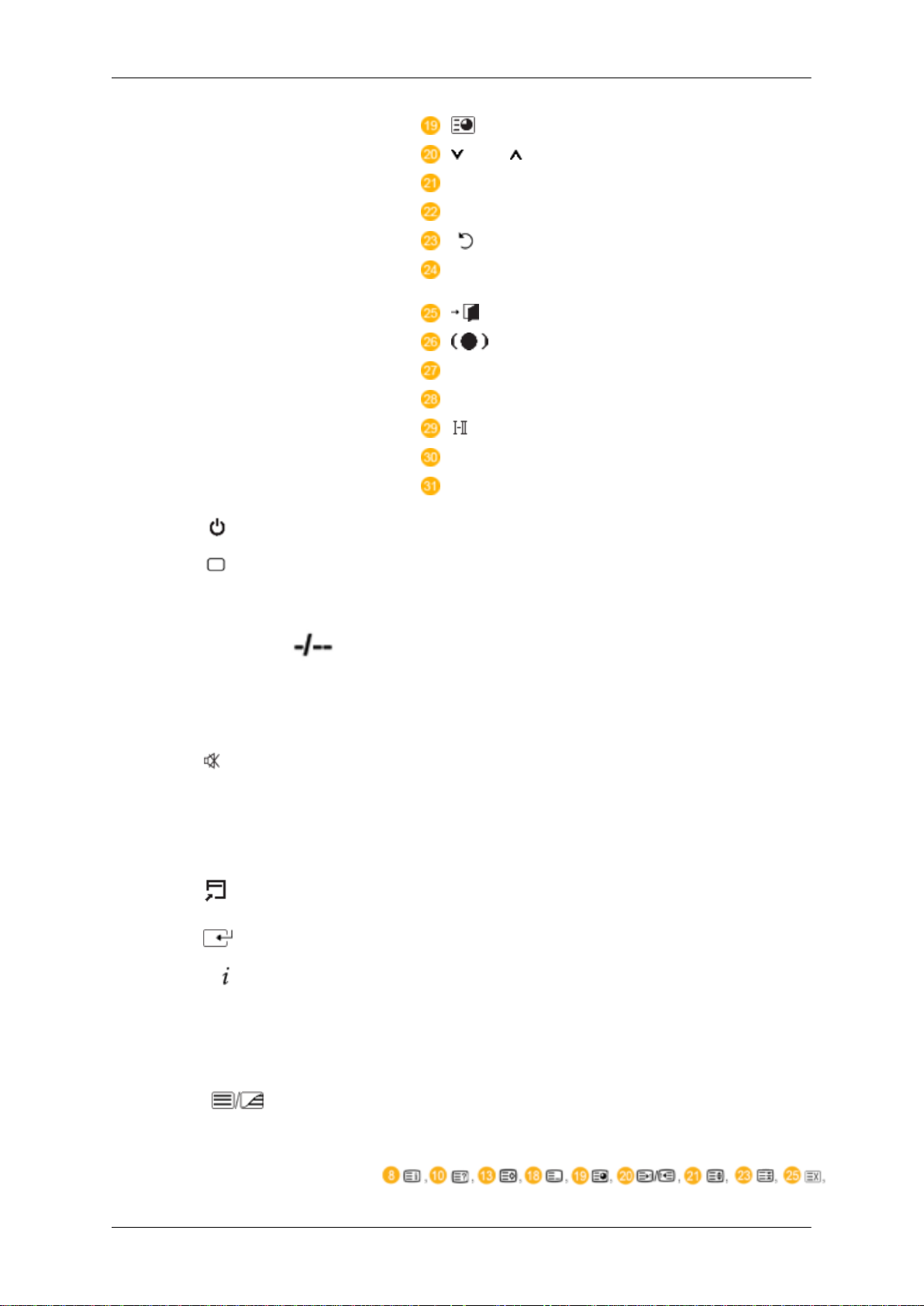
Εισαγωγή
ENTER/PRE-CH
CH/P
D.MENU
GUIDE
RETURN
Κουμπιά μετακίνησης επάνω, κάτω,
αριστερά, δεξιά
EXIT
SRS
MagicInfo
P.MODE
DUAL/MTS
PIP
SWAP
1. POWER
2. Off
3. Αριθμητικά κουμπιά Πατήστε το για να αλλάξετε κανάλι.
4. Κουμπί DEL
5. + VOL - Ρύθμιση της έντασης του ήχου.
6. MUTE
7. TV/DTV Απευθείας επιλογή τρόπου λειτουργίας TV και DTV.
8. MENU
9.
10. INFO
Έναρξη της λειτουργίας του προϊόντος.
Τερματισμός της λειτουργίας του προϊόντος.
Η λειτουργία του κουμπιού "-" είναι διαθέσιμη μόνο σε τρόπο
λειτουργίας DTV. Χρησιμοποιείται για την επιλογή της
λειτουργίας MMS (πολυκαναλική) για τρόπο λειτουργίας
DTV.
Προσωρινή σίγαση της εξόδου ήχου. Η αντίστοιχη ένδειξη
προβάλλεται στην κάτω αριστερή γωνία της οθόνης. Ο ήχος
επανέρχεται όταν πατηθεί το MUTE ή - VOL + σε τρόπο
λειτουργίας σίγασης.
Ανοίγει και κλείνει το μενού επί της οθόνης ή κλείνει το μενού
ρύθμισης.
Ενεργοποιεί ένα τονισμένο στοιχείο του μενού.
Προβολή στοιχείων για την τρέχουσα εικόνα στην επάνω
αριστερή γωνία της οθόνης.
11. Κουμπιά χρωμάτων Πατήστε το για να προσθέσετε ή να αφαιρέσετε κανάλια,
καθώς και για να αποθηκεύσετε τα αγαπημένα σας κανάλια
στην αντίστοιχη λίστα, στο μενού “Channel List”.
12.
TTX/MIX
Τα τηλεοπτικά κανάλια παρέχουν υπηρεσίες γραπτών
πληροφοριών μέσω teletext.
- Κουμπιά Teletext
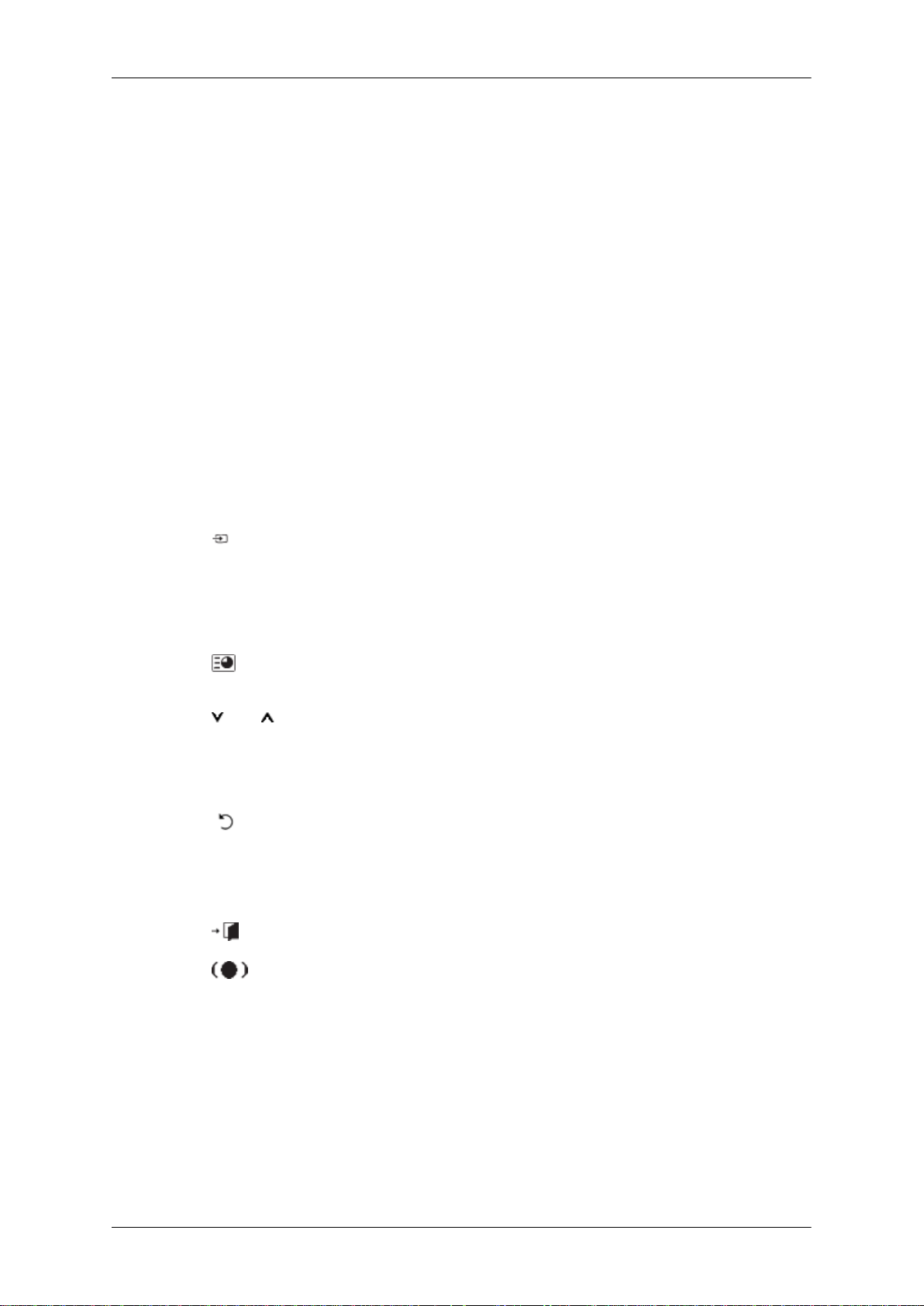
Εισαγωγή
Για περισσότερες πληροφορίες > TTX / MIX
13. STILL Πατήστε μία φορά αυτό το κουμπί για να «παγώσει» η
οθόνη. Πατήστε το και πάλι για να επανέλθει η οθόνη.
14. AUTO Ρυθμίζει αυτόματα την οθόνη, σε τρόπο λειτουργίας PC.
Κατά την αλλαγή της ανάλυσης στον πίνακα ελέγχου
εκτελείται η αυτόματη λειτουργία.
15. S.MODE Όταν πατάτε αυτό το κουμπί, η τρέχουσα λειτουργία
προβάλλεται στο κάτω κεντρικό μέρος της οθόνης. Η
οθόνη PDP διαθέτει έναν ενσωματωμένο στερεοφωνικό
ενισχυτή υψηλής ποιότητας. Στη συνέχεια, πατήστε και πάλι
το κουμπί για κυκλική εναλλαγή μεταξύ των διαθέσιμων
προρρυθμισμένων τρόπων λειτουργίας. ( Standard → Music → Movie → Speech → Custom )
16. MDC Κουμπί ταχείας εκκίνησης του MDC.
17. LOCK Ενεργοποιεί ή απενεργοποιεί όλα τα πλήκτρα λειτουργιών
τόσο στο τηλεχειριστήριο όσο και στην οθόνη PDP, με
εξαίρεση τα κουμπιά Λειτουργίας και LOCK.
SOURCE
18.
19. ENTER/PRE-CH
20. CH/P Επιλέγει τηλεοπτικά κανάλια, σε τρόπο λειτουργίας TV.
21. D.MENU Προβολή του μενού DTV
22. GUIDE Προβολή του ηλεκτρονικού οδηγού προγράμματος (EPG).
23. RETURN
24. Κουμπιά μετακίνησης
επάνω, κάτω, αριστερά,
δεξιά
25.
26.
EXIT
SRS
Πατήστε αυτό το κουμπί για να αλλάξετε την πηγή SOURCE
του σήματος εισόδου.
Η αλλαγή του SOURCE επιτρέπεται μόνο στις εξωτερικές
συσκευές που είναι συνδεδεμένες στην οθόνη τη
συγκεκριμένη χρονική στιγμή.
Το κουμπί αυτό χρησιμοποιείται για επιστροφή στο αμέσως
προηγούμενο κανάλι.
Επιστροφή στο προηγούμενο μενού.
Μετακίνηση από το ένα στοιχείο μενού στο άλλο οριζόντια ή
κατακόρυφα και ρύθμιση των επιλεγμένων τιμών μενού.
Έξοδος από την οθόνη μενού.
Επιλογή τρόπου λειτουργίας SRS TruSurround XT.
27. MagicInfo Κουμπί ταχείας εκκίνησης του MagicInfo .
28. P.MODE Όταν πατάτε αυτό το κουμπί, η τρέχουσα λειτουργία της
εικόνας προβάλλεται στο κάτω κεντρικό μέρος της οθόνης.
AV / HDMI / TV : P.MODE
Η οθόνη PDP διαθέτει τέσσερις, εργοστασιακά
προρρυθμισμένες, αυτόματες ρυθμίσεις εικόνας. Πιέστε και
πάλι το κουμπί για κυκλική εναλλαγή μεταξύ των διαθέσιμων
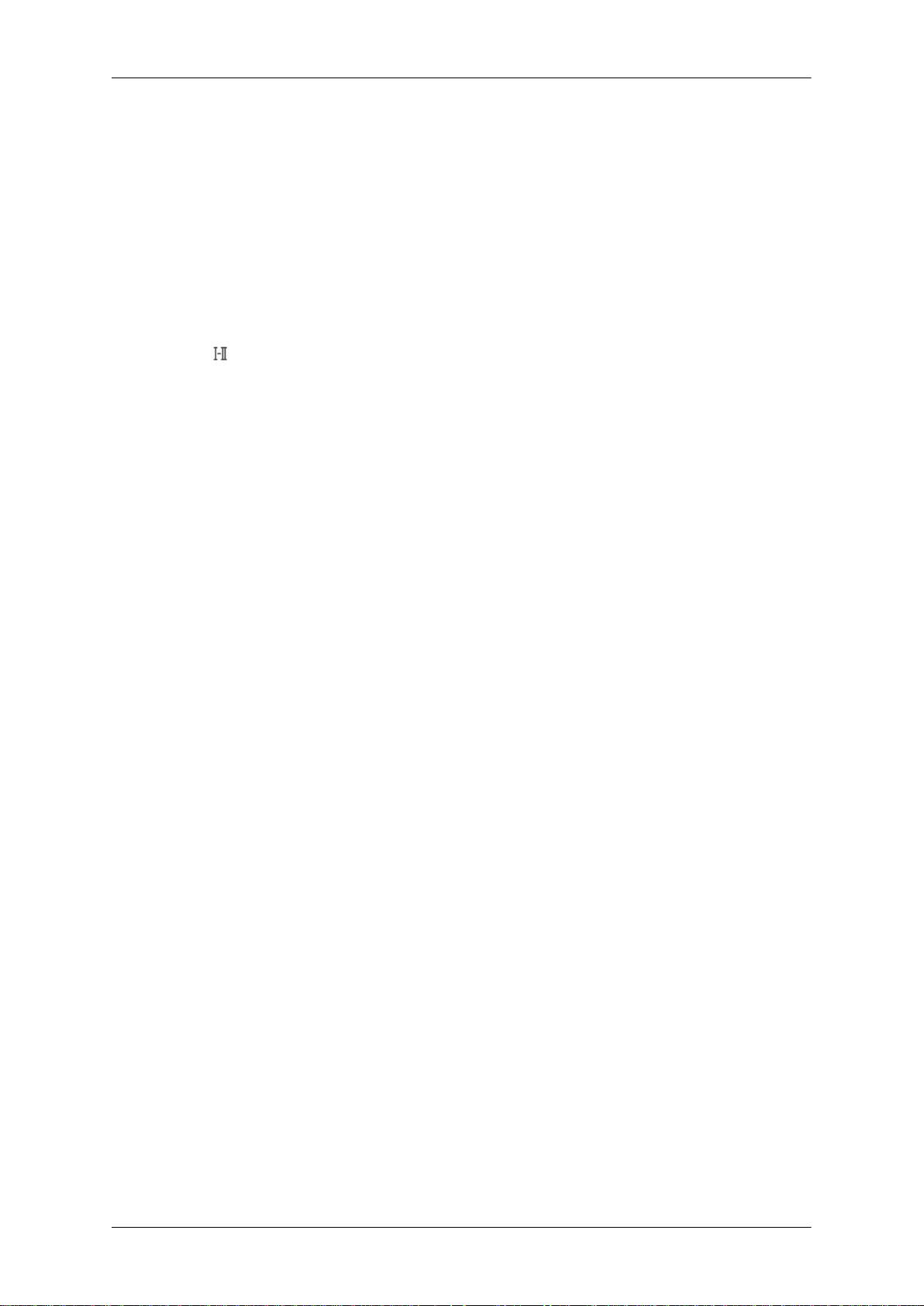
Εισαγωγή
προρρυθμισμένων τρόπων λειτουργίας. ( Dynamic →
Standard → Movie → Custom )
PC / DVI / MagicInfo: M/B (MagicBright)
Το MagicBright είναι μια δυνατότητα που παρέχει το
βέλτιστο περιβάλλον προβολής, ανάλογα με το περιεχόμενο
που προβάλλεται. Πιέστε και πάλι το κουμπί για κυκλική
εναλλαγή μεταξύ των διαθέσιμων προρρυθμισμένων
τρόπων λειτουργίας. (Entertain → Internet → Text → Custom )
29. DUAL/MTS
30.
PIP
DUAL-
Μπορείτε να επιλέξετε STEREO/MONO, DUAL l/DUAL ll
και MONO/NICAM MONO/NICAM STEREO ανάλογα με τον
τύπο μετάδοσης, χρησιμοποιώντας το κουμπί DUAL στο
τηλεχειριστήριο ενώ παρακολουθείτε τηλεόραση.
MTS-
Μπορείτε να επιλέξετε τρόπο λειτουργίας MTS (Multichannel Television Stereo).
Τύπος ήχου MTS/S_Mode Προεπιλογή
ΣτερεοφωνικόFMΜονοφωνικός Μονοφωνικός Μη αυτόματη
ΣτερεοφωνικόςMono ↔ Stereo
SAP Mono ↔ SAP Μονοφωνικός
Κάθε φορά που πατάτε αυτό το κουμπί εμφανίζεται μια
οθόνη ΡΙΡ.
- Αυτή η λειτουργία δεν είναι διαθέσιμη για τη συγκεκριμένη
οθόνη PDP.
αλλαγή
31.
SWAP
Εναλλάσσει το περιεχόμενο της οθόνης PIP και της κύριας
οθόνης. Η εικόνα του παραθύρου PIP θα εμφανιστεί στην
κύρια οθόνη και η εικόνα της κύριας οθόνης θα εμφανιστεί
στο παράθυρο PIP.
- Αυτή η λειτουργία δεν είναι διαθέσιμη για τη συγκεκριμένη
οθόνη PDP.
Διάταξη μηχανικών μερών (P50HP, P50FP)
Διάταξη μηχανικών μερών
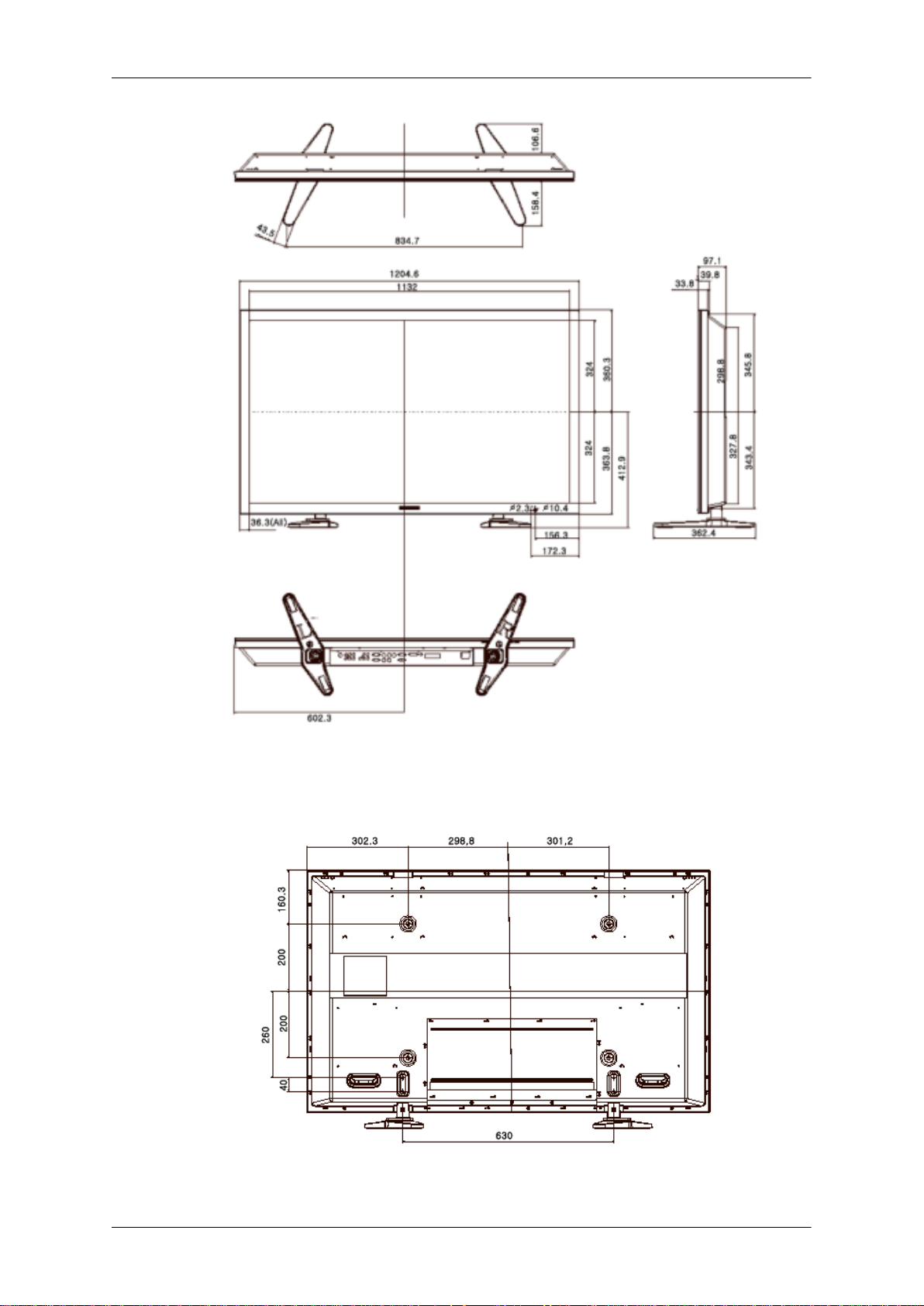
Εισαγωγή
Κεφαλή οθόνης PDP

Εγκατάσταση του στηρίγματος VESA
• Όταν εγκαθιστάτε προϊόντα VESA, βεβαιωθείτε ότι το κάνετε σύμφωνα με τα διεθνή
πρότυπα VESA.
• Πληροφορίες για την αγορά και την εγκατάσταση του στηρίγματος VESA: Για παραγγελίες,
επικοινωνήστε με τον πλησιέστερο αντιπρόσωπο της SAMSUNG. Αφού κάνετε την
παραγγελία, θα σας επισκεφθούν ειδικευμένοι τεχνικοί για να εγκαταστήσουν το στήριγμα.
• Για τη μετακίνηση της οθόνης PDP χρειάζονται τουλάχιστον 2 άτομα.
• Η SAMSUNG δεν φέρει καμία ευθύνη για ζημιές στο προϊόν ή τραυματισμούς που θα
προκληθούν αν ο πελάτης επιχειρήσει να κάνει ο μόνος του την εγκατάσταση.
Διαστάσεις
Εισαγωγή
Παρατήρηση
Για τη στερέωση του στηρίγματος στον τοίχο, χρησιμοποιήστε αποκλειστικά βίδες με
διάμετρο 6 mm και μήκος από 8 έως 12 mm.
Εγκατάσταση του στηρίγματος τοίχου
• Απευθυνθείτε σε έναν τεχνικό για την εγκατάσταση του στηρίγματος τοίχου.
• Η SAMSUNG Electronics δεν ευθύνεται για τυχόν ζημιές στο προϊόν ή τραυματισμούς των
πελατών, όταν η εγκατάσταση γίνεται από τους ίδιους.
• Αυτό το προϊόν θα πρέπει να τοποθετείται σε τσιμεντένιους τοίχους. Το προϊόν μπορεί να
μην είναι σταθερό αν τοποθετηθεί σε γύψινη ή ξύλινη επιφάνεια.
Εξαρτήματα
Χρησιμοποιήστε μόνο τα εξαρτήματα και τα αξεσουάρ που συνοδεύουν το προϊόν.
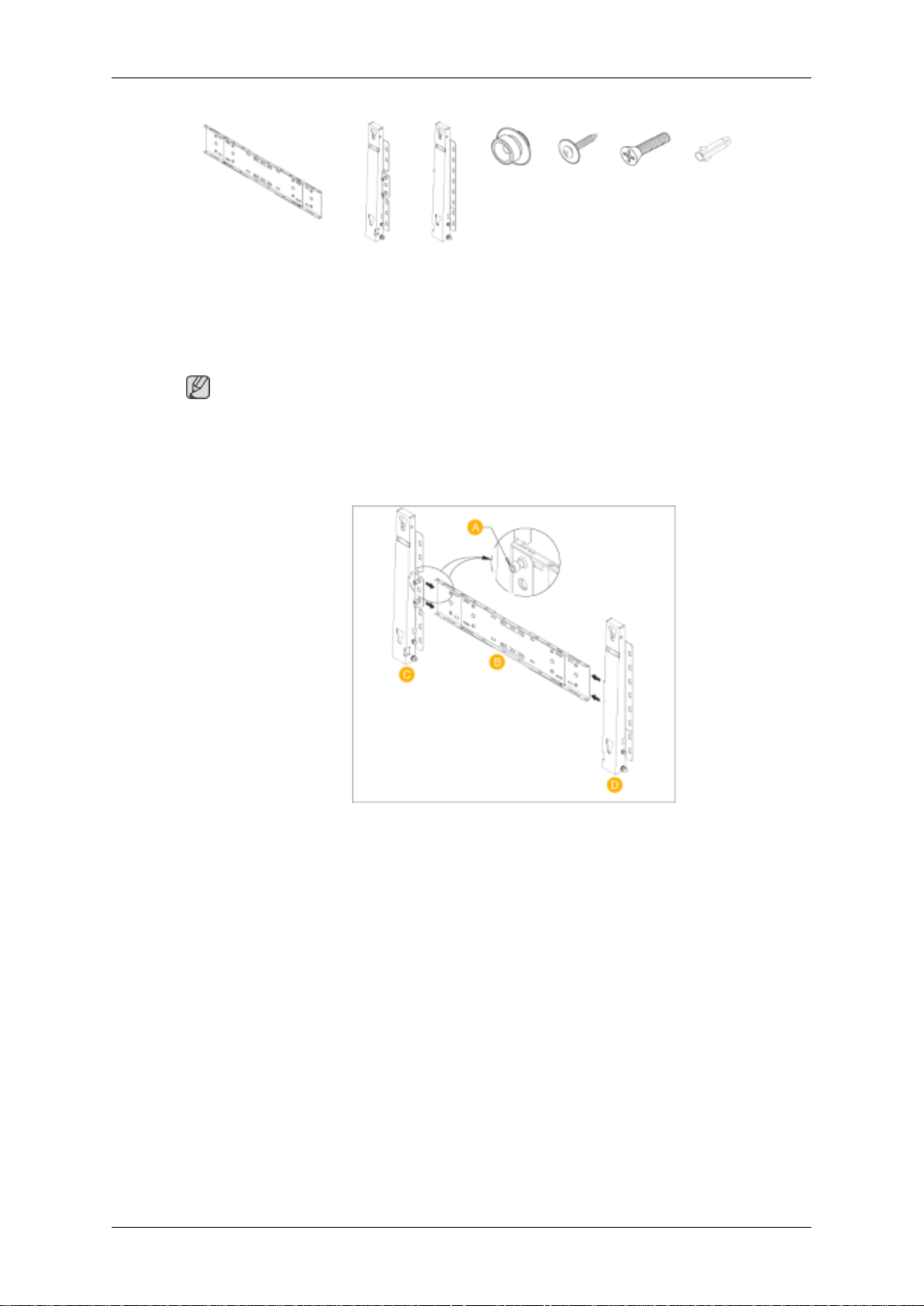
Εισαγωγή
Στήριγμα τοίχου (1) Άρθρωση
(Αριστερή 1, Δεξιά
1)
Συναρμολόγηση στηρίγματος τοίχου
Σημείωση
Υπάρχουν δύο αρθρώσεις (αριστερή και δεξιά). Χρησιμοποιήστε τη σωστή.
1. Βιδώστε τη βίδα στερέωσης προς την κατεύθυνση του βέλους.
Όταν τελειώσετε, τοποθετήστε το στήριγμα στον τοίχο.
Πλαστικ
ό
άγκιστρ
ο (4)
Βίδα (A)
(11)
Βίδα (Β)
(4)
Ούπα
(11)
Υπάρχουν δύο αρθρώσεις (αριστερή και δεξιά). Χρησιμοποιήστε τη σωστή.
A - Βίδα στερέωσης
B - Στήριγμα τοίχου
C - Άρθρωση (Αριστερή)
D - Άρθρωση (Δεξιά)
2. Προτού τρυπήσετε τον τοίχο, βεβαιωθείτε ότι η απόσταση μεταξύ των δύο οπών
ασφαλείας στο πίσω μέρος του προϊόντος είναι η σωστή.
Εάν η απόσταση είναι μικρότερη ή μεγαλύτερη, χαλαρώστε όλες ή μερικές από τις 4 βίδες
του στηρίγματος τοίχου για να τη ρυθμίσετε.

Εισαγωγή
A - Απόσταση μεταξύ των οπών ασφαλείας
3. Ελέγξτε το διάγραμμα τοποθέτησης και σημειώστε τα σημεία στα οποία θα τρυπήσετε
τον τοίχο. Χρησιμοποιήστε ένα τρυπάνι των 5,0 mm για να ανοίξετε οπές βαθύτερες
από 35 mm. Τοποθετήστε το κάθε ούπα στην αντίστοιχη οπή. Αντιστοιχίστε κάθε οπή
των στηριγμάτων και των αρθρώσεων στην αντίστοιχη οπή με ούπα και βιδώστε στέρεα
τις 11 βίδες Α.
Τοποθέτηση του προϊόντος στο στήριγμα τοίχου
Το σχήμα του προϊόντος μπορεί να διαφέρει, ανάλογα με το μοντέλο. (Οι διατάξεις του
πλαστικού αγκίστρου και της βίδας είναι οι ίδιες).
1. Αφαιρέστε τις 4 βίδες που υπάρχουν στο πίσω μέρος του προϊόντος.
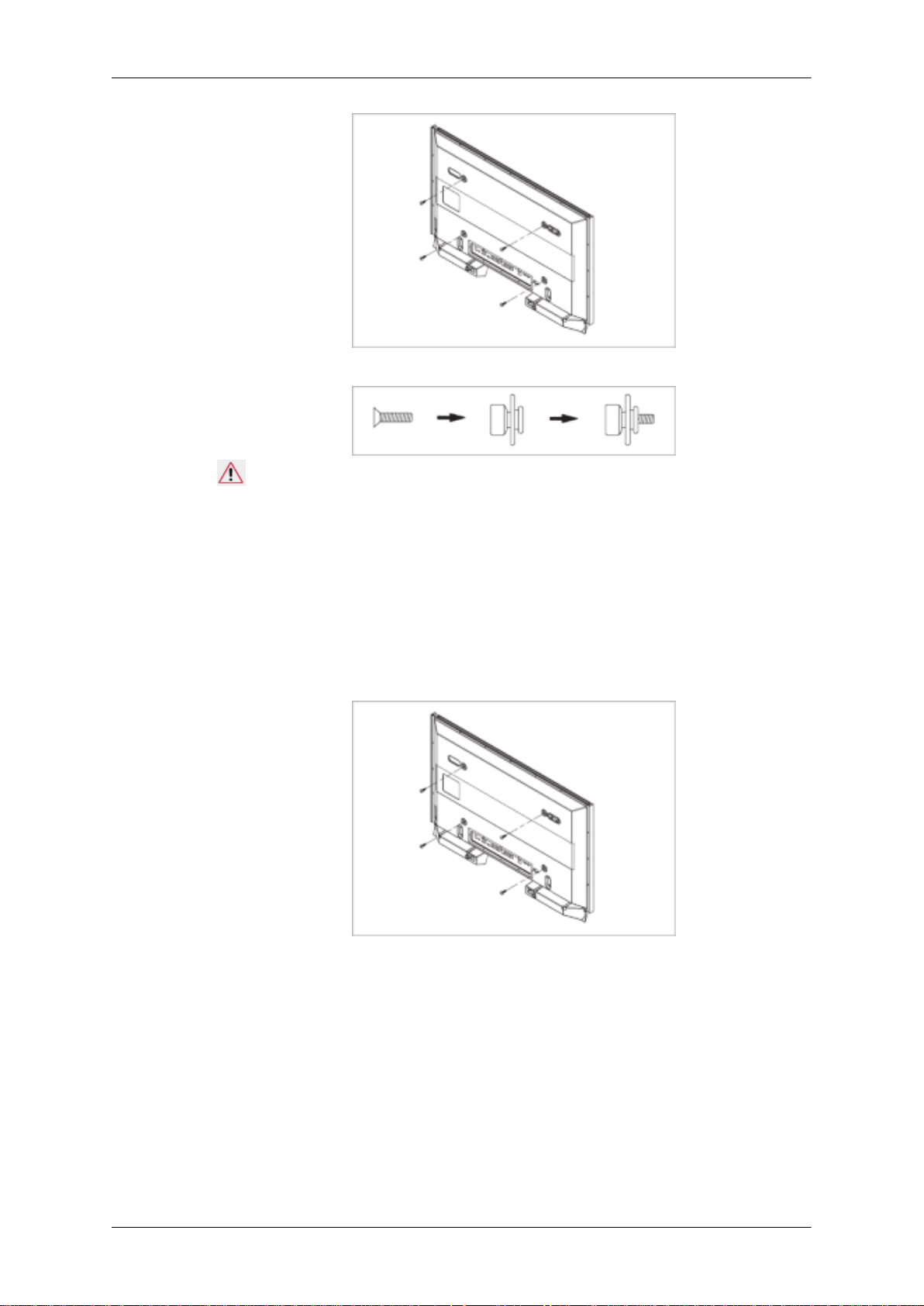
Εισαγωγή
2. Τοποθετήστε τη βίδα Β στο πλαστικό άγκιστρο.
Παρατήρηση
• Τοποθετήστε το προϊόν στο στήριγμα τοίχου και βεβαιωθείτε ότι είναι καλά
στερεωμένο στο αριστερό και το δεξιό πλαστικό άγκιστρο.
• Να είστε προσεκτικοί κατά την τοποθέτηση του προϊόντος στο στήριγμα, καθώς τα
δάκτυλα σας μπορεί να εμπλακούν στις οπές.
• Για την αποφυγή αποσταθεροποίησης του προϊόντος μετά την τοποθέτηση,
βεβαιωθείτε πως το στήριγμα τοίχου είναι καλά στερεωμένο στον τοίχο.
3. Βιδώστε τις 4 βίδες του βήματος 2 (πλαστικό άγκιστρο + βίδα Β) στις πίσω οπές του
προϊόντος.
4. Αφαιρέστε τον πείρο ασφάλειας (3) και τοποθετήστε τα 4 στηρίγματα του προϊόντος στις
αντίστοιχες οπές του στηρίγματος (1). Κατόπιν τοποθετήστε το προϊόν (2) έτσι ώστε να
εφαρμόζει καλά στο στήριγμα. Επανατοποθετήστε και στερεώστε τον πείρο ασφαλείας
(3) έτσι ώστε το προϊόν να στερεωθεί καλά στο στήριγμα.
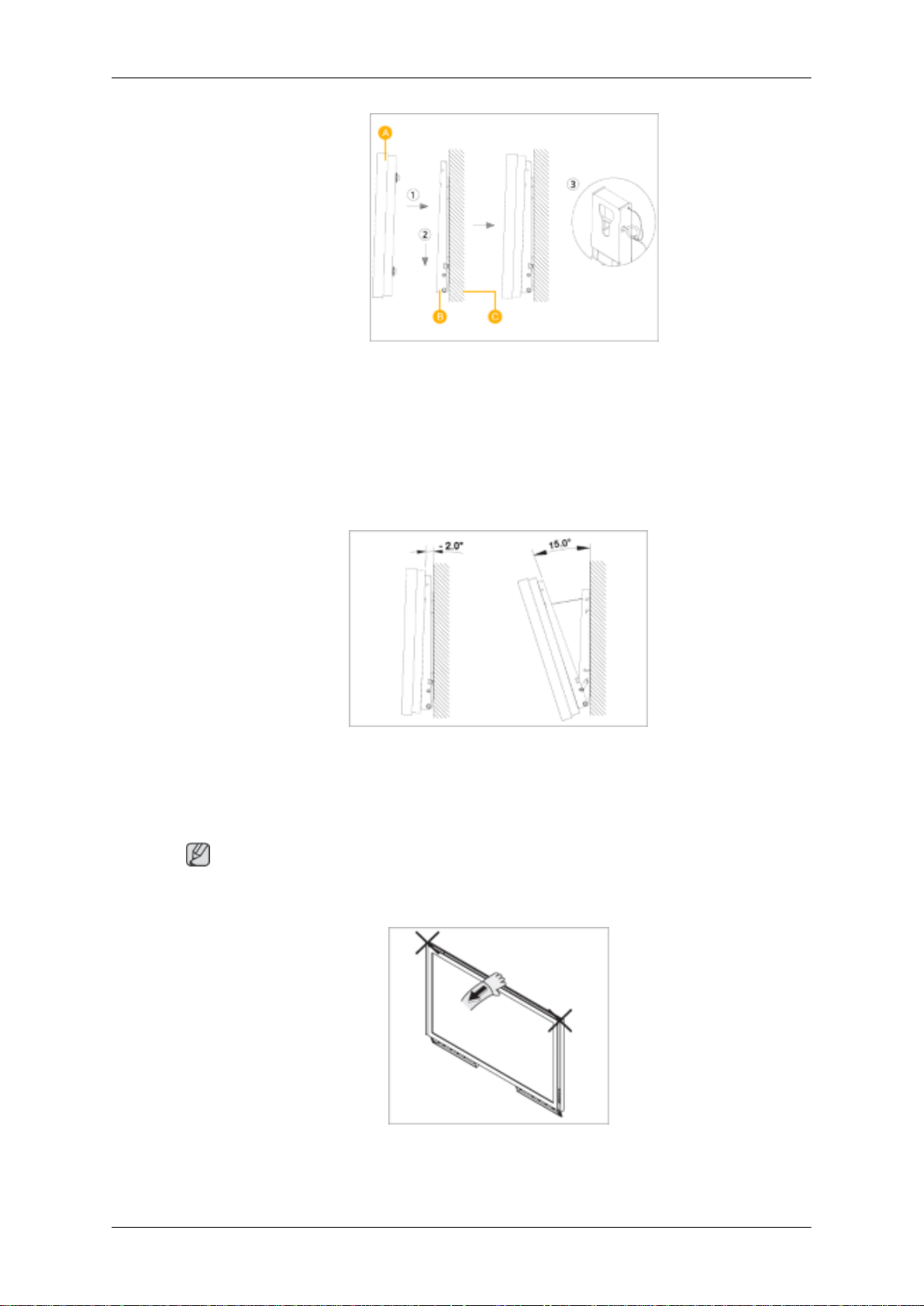
A - Οθόνη PDP
B - Στήριγμα τοίχου
C - Τοίχος
Ρύθμιση γωνίας στηρίγματος τοίχου
Εισαγωγή
Ρυθμίστε τη γωνία του στηρίγματος στις -2˚ προτού το εγκαταστήσετε στον τοίχο.
1. Στερεώστε το προϊόν στο στήριγμα τοίχου.
2. Για να ρυθμίσετε τη γωνία, συγκρατήστε το προϊόν από το μέσο της επάνω πλευράς και
τραβήξτε το προς τα εμπρός (κατεύθυνση βέλους).
Σημείωση
Μπορείτε να ρυθμίσετε τη γωνία του στηρίγματος μεταξύ -2˚ και 15˚.
Για να ρυθμίσετε τη γωνία, θα πρέπει να λάβετε υπόψη το μέσο της επάνω πλευράς και όχι
την αριστερή ή τη δεξιά πλευρά του προϊόντος.
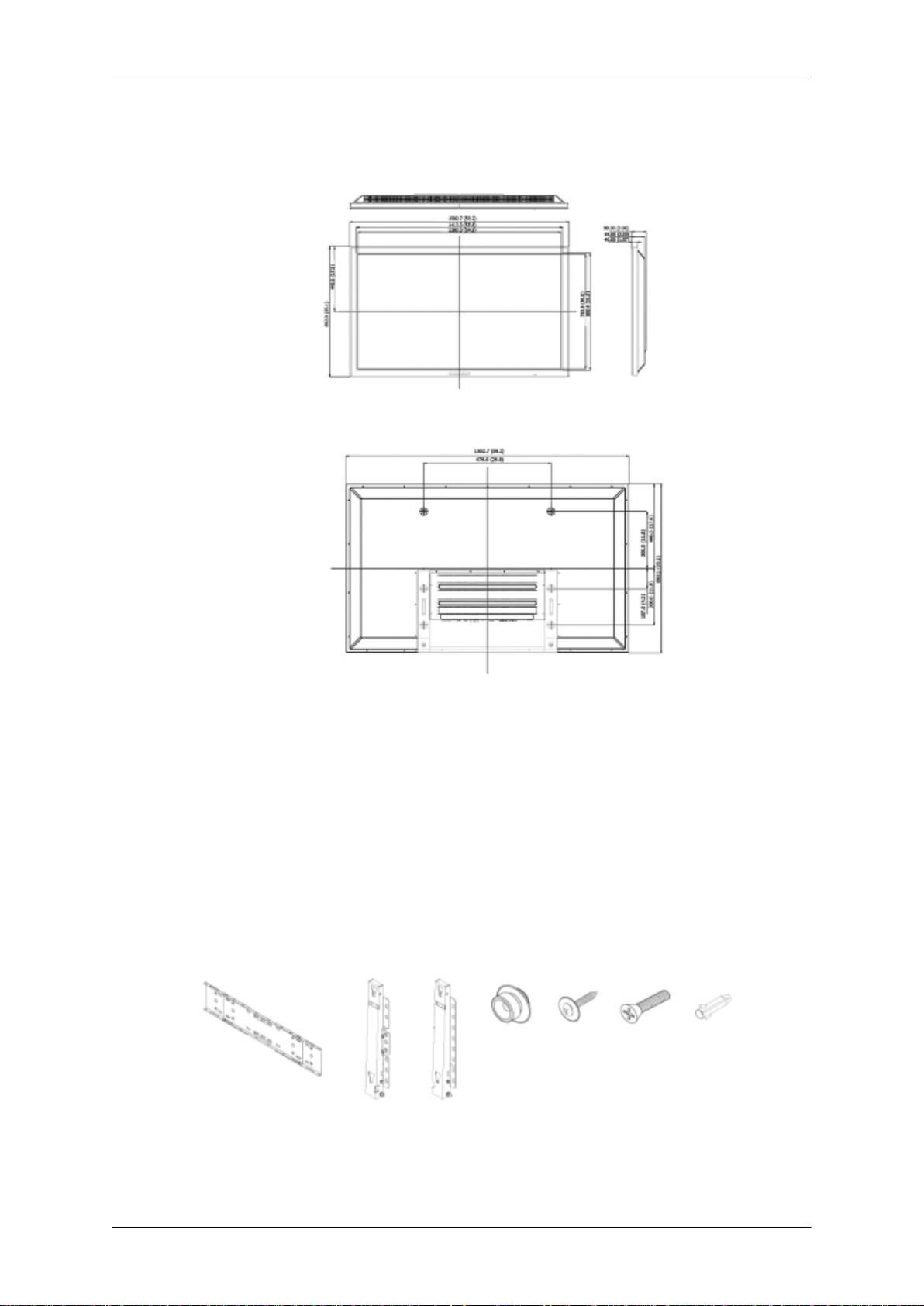
Διάταξη μηχανικών μερών (P63FP)
Διάταξη μηχανικών μερών
Κεφαλή οθόνης PDP
Εισαγωγή
Εγκατάσταση του στηρίγματος τοίχου
• Απευθυνθείτε σε έναν τεχνικό για την εγκατάσταση του στηρίγματος τοίχου.
• Η SAMSUNG Electronics δεν ευθύνεται για τυχόν ζημιές στο προϊόν ή τραυματισμούς των
πελατών, όταν η εγκατάσταση γίνεται από τους ίδιους.
• Αυτό το προϊόν θα πρέπει να τοποθετείται σε τσιμεντένιους τοίχους. Το προϊόν μπορεί να
μην είναι σταθερό αν τοποθετηθεί σε γύψινη ή ξύλινη επιφάνεια.
Εξαρτήματα
Χρησιμοποιήστε μόνο τα εξαρτήματα και τα αξεσουάρ που συνοδεύουν το προϊόν.
Στήριγμα τοίχου (1) Άρθρωση
(Αριστερή 1, Δεξιά
1)
Πλαστικ
ό
άγκιστρ
ο (4)
Βίδα (A)
(11)
Βίδα (Β)
(4)
Ούπα
(11)
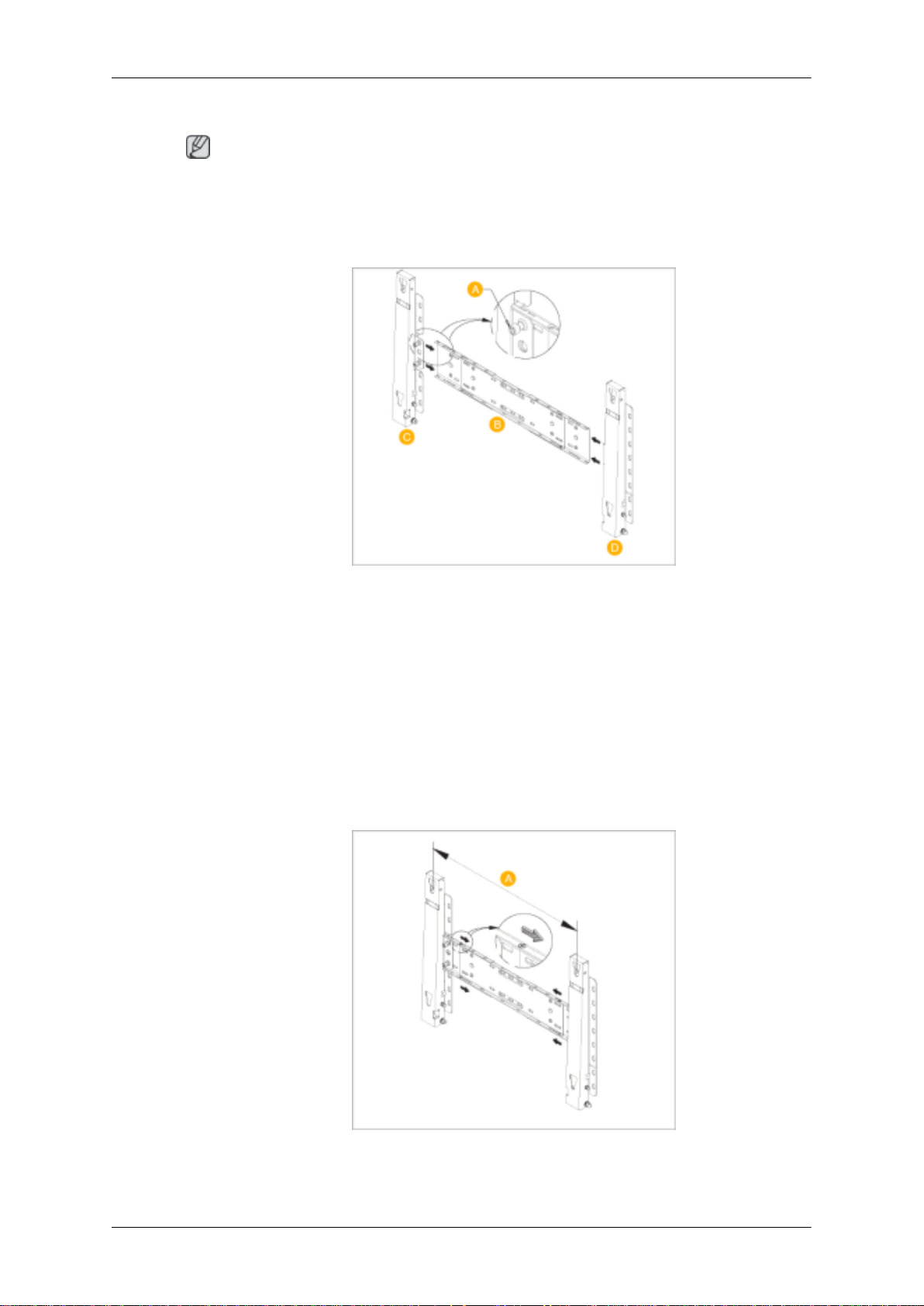
Συναρμολόγηση στηρίγματος τοίχου
Σημείωση
Υπάρχουν δύο αρθρώσεις (αριστερή και δεξιά). Χρησιμοποιήστε τη σωστή.
1. Βιδώστε τη βίδα στερέωσης προς την κατεύθυνση του βέλους.
Όταν τελειώσετε, τοποθετήστε το στήριγμα στον τοίχο.
Εισαγωγή
Υπάρχουν δύο αρθρώσεις (αριστερή και δεξιά). Χρησιμοποιήστε τη σωστή.
A - Βίδα στερέωσης
B - Στήριγμα τοίχου
C - Άρθρωση (Αριστερή)
D - Άρθρωση (Δεξιά)
2. Προτού τρυπήσετε τον τοίχο, βεβαιωθείτε ότι η απόσταση μεταξύ των δύο οπών
ασφαλείας στο πίσω μέρος του προϊόντος είναι η σωστή.
Εάν η απόσταση είναι μικρότερη ή μεγαλύτερη, χαλαρώστε όλες ή μερικές από τις 4 βίδες
του στηρίγματος τοίχου για να τη ρυθμίσετε.
A - Απόσταση μεταξύ των οπών ασφαλείας
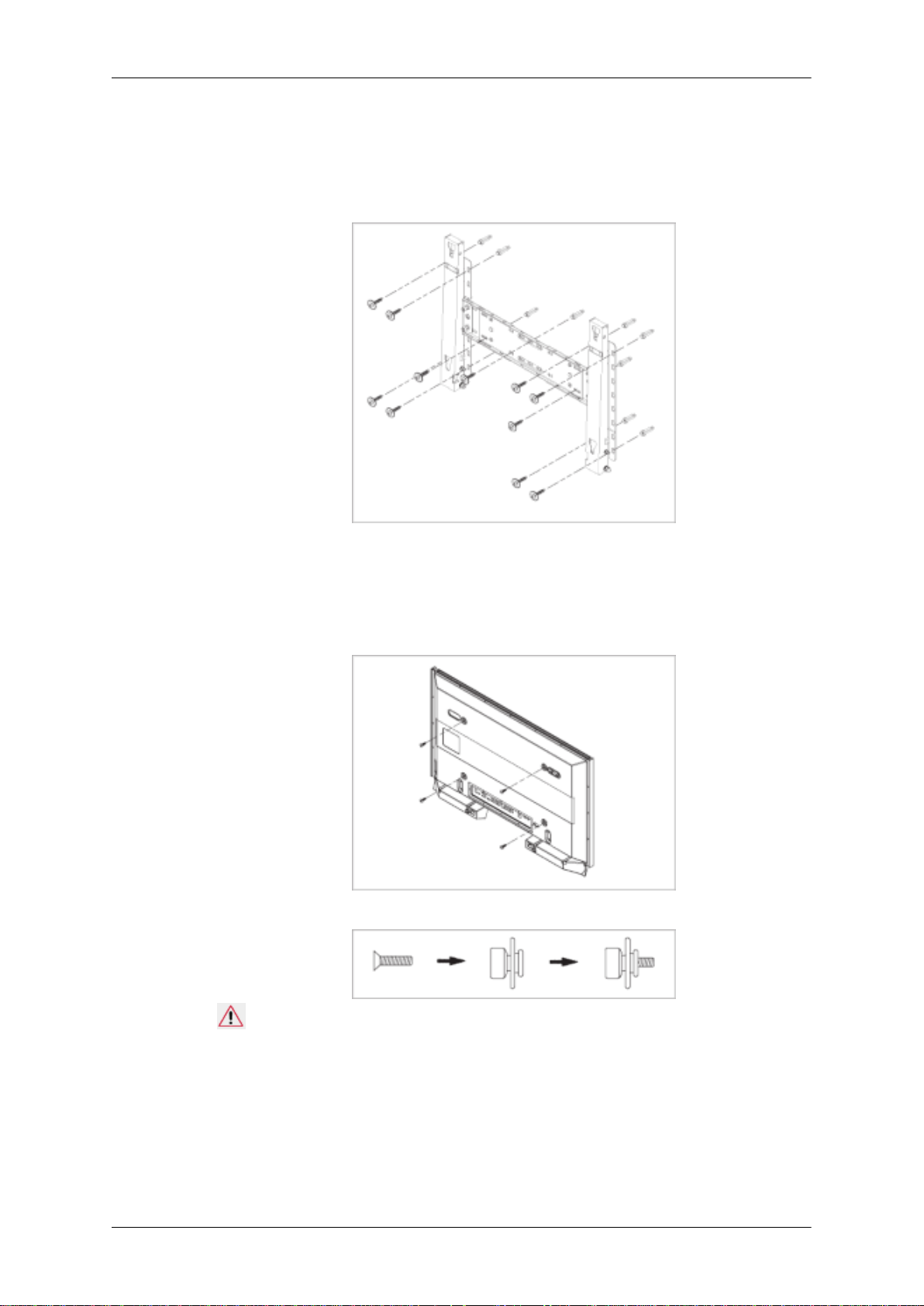
Εισαγωγή
3. Ελέγξτε το διάγραμμα τοποθέτησης και σημειώστε τα σημεία στα οποία θα τρυπήσετε
τον τοίχο. Χρησιμοποιήστε ένα τρυπάνι των 5,0 mm για να ανοίξετε οπές βαθύτερες
από 35 mm. Τοποθετήστε το κάθε ούπα στην αντίστοιχη οπή. Αντιστοιχίστε κάθε οπή
των στηριγμάτων και των αρθρώσεων στην αντίστοιχη οπή με ούπα και βιδώστε στέρεα
τις 11 βίδες Α.
Τοποθέτηση του προϊόντος στο στήριγμα τοίχου
Το σχήμα του προϊόντος μπορεί να διαφέρει, ανάλογα με το μοντέλο. (Οι διατάξεις του
πλαστικού αγκίστρου και της βίδας είναι οι ίδιες).
1. Αφαιρέστε τις 4 βίδες που υπάρχουν στο πίσω μέρος του προϊόντος.
2. Τοποθετήστε τη βίδα Β στο πλαστικό άγκιστρο.
Παρατήρηση
• Τοποθετήστε το προϊόν στο στήριγμα τοίχου και βεβαιωθείτε ότι είναι καλά
στερεωμένο στο αριστερό και το δεξιό πλαστικό άγκιστρο.
• Να είστε προσεκτικοί κατά την τοποθέτηση του προϊόντος στο στήριγμα, καθώς τα
δάκτυλα σας μπορεί να εμπλακούν στις οπές.
• Για την αποφυγή αποσταθεροποίησης του προϊόντος μετά την τοποθέτηση,
βεβαιωθείτε πως το στήριγμα τοίχου είναι καλά στερεωμένο στον τοίχο.
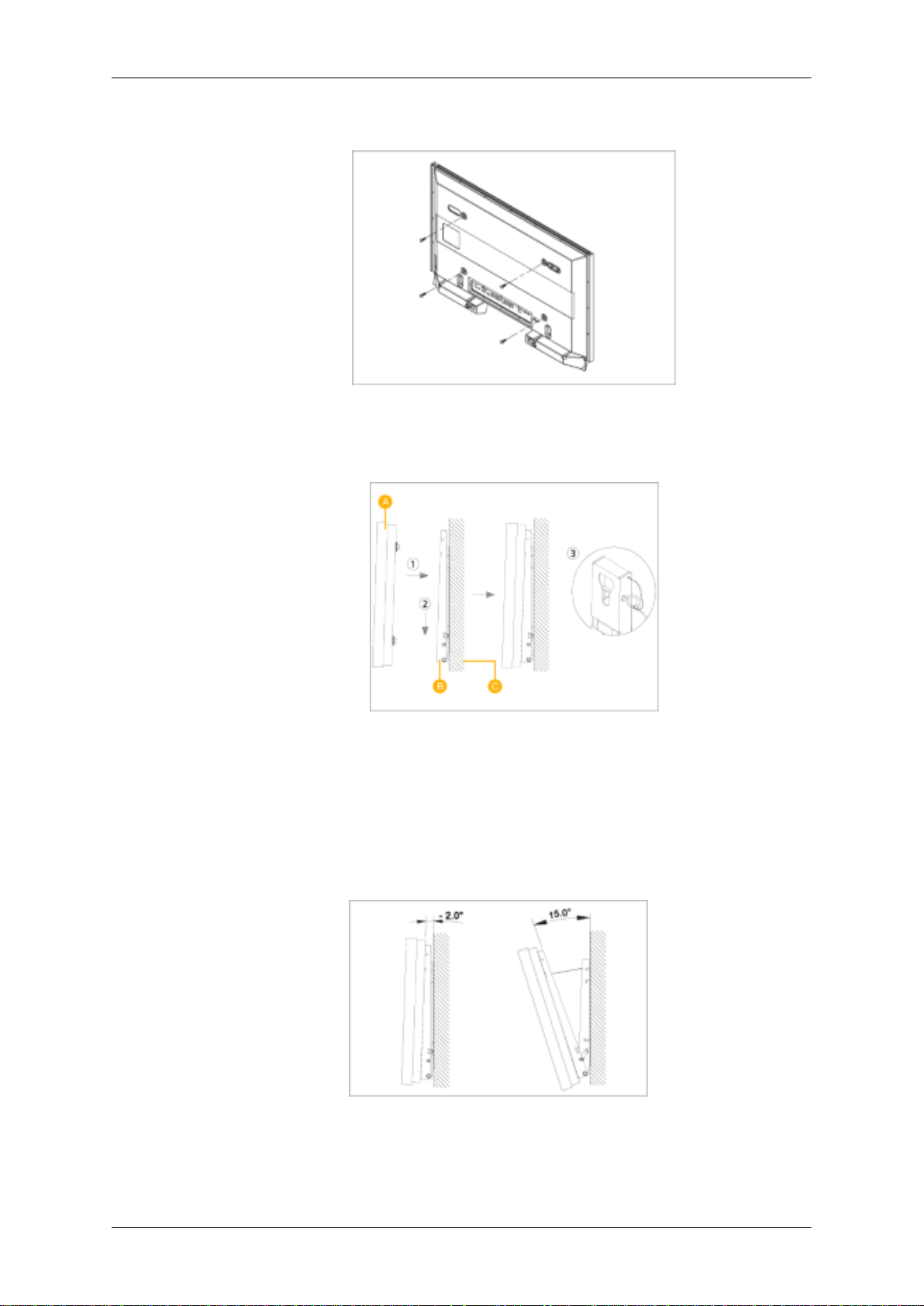
Εισαγωγή
3. Βιδώστε τις 4 βίδες του βήματος 2 (πλαστικό άγκιστρο + βίδα Β) στις πίσω οπές του
προϊόντος.
4. Αφαιρέστε τον πείρο ασφάλειας (3) και τοποθετήστε τα 4 στηρίγματα του προϊόντος στις
αντίστοιχες οπές του στηρίγματος (1). Κατόπιν τοποθετήστε το προϊόν (2) έτσι ώστε να
εφαρμόζει καλά στο στήριγμα. Επανατοποθετήστε και στερεώστε τον πείρο ασφαλείας
(3) έτσι ώστε το προϊόν να στερεωθεί καλά στο στήριγμα.
A - Οθόνη PDP
B - Στήριγμα τοίχου
C - Τοίχος
Ρύθμιση γωνίας στηρίγματος τοίχου
Ρυθμίστε τη γωνία του στηρίγματος στις -2˚ προτού το εγκαταστήσετε στον τοίχο.
1. Στερεώστε το προϊόν στο στήριγμα τοίχου.
2. Για να ρυθμίσετε τη γωνία, συγκρατήστε το προϊόν από το μέσο της επάνω πλευράς και
τραβήξτε το προς τα εμπρός (κατεύθυνση βέλους).
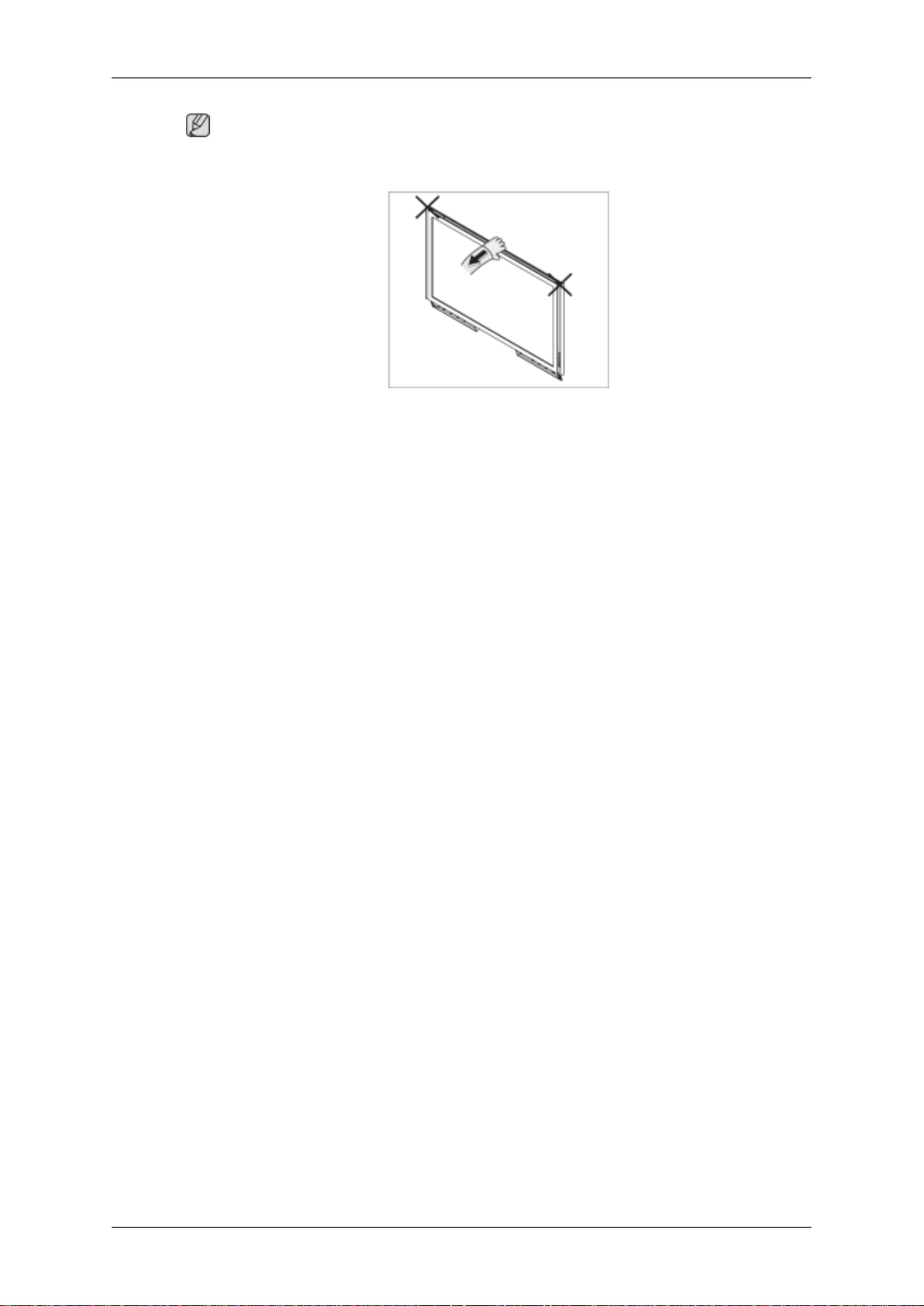
Εισαγωγή
Σημείωση
Μπορείτε να ρυθμίσετε τη γωνία του στηρίγματος μεταξύ -2˚ και 15˚.
Για να ρυθμίσετε τη γωνία, θα πρέπει να λάβετε υπόψη το μέσο της επάνω πλευράς και όχι
την αριστερή ή τη δεξιά πλευρά του προϊόντος.

Συνδέσεις
Σύνδεση με υπολογιστή
Χρήση καλωδίου ρεύματος με γείωση
• Σε περίπτωση βλάβης, η γείωση μπορεί να προκαλέσει ηλεκτροπληξία.
Προτού συνδέσετε τη συσκευή στο ρεύμα, βεβαιωθείτε ότι συνδέσατε
σωστά τη γείωση. Προτού αποσυνδέσετε τη γείωση, φροντίστε να
αποσυνδέσετε τη συσκευή από το ρεύμα.
Σημείωση
Στην οθόνη PDP μπορούν να συνδεθούν συσκευές εισόδου AV, όπως συσκευές
αναπαραγωγής DVD, βίντεο ή βιντεοκάμερες, καθώς και υπολογιστές. Για λεπτομερείς
πληροφορίες σχετικά με τη σύνδεση συσκευών εισόδου AV, ανατρέξτε στο περιεχόμενο της
ενότητας Ρύθμιση της οθόνης PDP.
Συνδέστε το καλώδιο ρεύματος για την οθόνη PDP στη θύρα τροφοδοσίας
που υπάρχει στο πίσω μέρος της οθόνης PDP. Πατήστε το διακόπτη
λειτουργίας.
Υπάρχουν 2 τρόποι σύνδεσης του D-sub στην οθόνη PDP. Επιλέξτε έναν
από τους παρακάτω:
Χρησιμοποιώντας την υποδοχή D-sub (αναλογική) στην κάρτα
βίντεο.
• Συνδέστε το D-sub στη θύρα RGB 15 ακίδων, που υπάρχει στο πίσω
μέρος της οθόνης PDP και στη θύρα D-sub 15 ακίδων του υπολογιστή.
Χρησιμοποιώντας την υποδοχή DVI (ψηφιακή) στην κάρτα βίντεο.
• Συνδέστε το ένα άκρο του καλωδίου DVI Cable στη θύρα DVI(HDCP)
που υπάρχει στο πίσω μέρος της οθόνης PDP και το άλλο άκρο στη
θύρα DVI του υπολογιστή.

Συνδέσεις
Σημείωση
• Θέστε σε λειτουργία τον υπολογιστή και την οθόνη PDP.
• Το καλώδιο DVI είναι προαιρετικό.
• Για να αγοράσετε προαιρετικά εξαρτήματα, επικοινωνήστε με τη SAMSUNG Electronics
ή το τοπικό Κέντρο σέρβις.
Χρησιμοποιώντας την υποδοχή BNC (αναλογική) στην κάρτα βίντεο.
• Συνδέστε το καλώδιο BNC στις θύρες BNC/COMPONENT IN - R, G,
B, H, V στο πίσω μέρος της οθόνης PDP και τη θύρα 15 ακίδων D-sub
στον υπολογιστή.
Συνδέστε το καλώδιο ήχου για την οθόνη PDP στη θύρα ήχου που υπάρχει
στο πίσω μέρος του υπολογιστή.
Σύνδεση με άλλες συσκευές
Χρήση καλωδίου ρεύματος με γείωση
• Σε περίπτωση βλάβης, η γείωση μπορεί να προκαλέσει ηλεκτροπληξία.
Προτού συνδέσετε τη συσκευή στο ρεύμα, βεβαιωθείτε ότι συνδέσατε
σωστά τη γείωση. Προτού αποσυνδέσετε τη γείωση, φροντίστε να
αποσυνδέσετε τη συσκευή από το ρεύμα.
Σημείωση
Στην οθόνη PDP μπορούν να συνδεθούν συσκευές εισόδου AV, όπως συσκευές
αναπαραγωγής DVD, βίντεο ή βιντεοκάμερες, καθώς και υπολογιστές. Για λεπτομερείς
πληροφορίες σχετικά με τη σύνδεση συσκευών εισόδου AV, ανατρέξτε στο περιεχόμενο της
ενότητας Ρύθμιση της οθόνης PDP.
Σύνδεση συσκευών AV
1. Συνδέστε τη θύρα του DVD, VCR (DVD/DTV, Set-Top Box) στη θύρα [R-AUDIO-L] της
οθόνης PDP.

2. Στη συνέχεια, αφού τοποθετήσετε έναν δίσκο DVD ή μια κασέτα, θέστε σε λειτουργία τη
συσκευή DVD, VCR ή την κάμερα.
3. Επιλέξτε AV με χρήση του κουμπιού SOURCE .
Σημείωση
Η οθόνη PDP διαθέτει ακροδέκτες σύνδεσης AV για τη σύνδεση συσκευών εισόδου AV,
όπως DVD, VCR ή βιντεοκάμερες. Ανάψτε την οθόνη PDP και απολαύστε σήματα AV.
Σύνδεση με βιντεοκάμερα
Συνδέσεις
1. Εντοπίστε τις υποδοχές εξόδου AV της βιντεοκάμερας. Συνήθως βρίσκονται στο πλάι ή
στο πίσω μέρος της βιντεοκάμερας. Συνδέστε ένα ζευγάρι καλώδια ήχου στις υποδοχές
AUDIO OUTPUT (έξοδος ήχου) της βιντεοκάμερας και στην υποδοχή AV/COMPONENT
AUDIO IN [L-AUDIO-R] της οθόνης PDP.
2. Συνδέστε το ένα άκρο ενός καλωδίου βίντεο στην υποδοχή VIDEO OUTPUT (έξοδος
βίντεο) της βιντεοκάμερας και στην υποδοχή AV IN [VIDEO] της οθόνης PDP.
3. Επιλέξτε AV για τη σύνδεση της βιντεοκάμερας με τη χρήση του κουμπιού Source της
οθόνης PDP ή του τηλεχειριστηρίου.
4. Στη συνέχεια, αφού τοποθετήσετε μια κασέτα, θέστε σε λειτουργία τη βιντεοκάμερα.
Σημείωση
Τα καλώδια ήχου και βίντεο που εμφανίζονται στην εικόνα συνήθως συνοδεύουν τη
βιντεοκάμερα. (Εάν δεν παρέχονται, ελέγξτε στο τοπικό κατάστημα ηλεκτρονικών ειδών). Εάν
η βιντεοκάμερα είναι στερεοφωνική, χρειάζεται να συνδέσετε ένα σετ δύο καλωδίων.

Συνδέσεις
Σύνδεση μιας συσκευής αναπαραγωγής DVD
1. Συνδέστε ένα σετ καλωδίων ήχου μεταξύ των υποδοχών AV/COMPONENT AUDIO IN
[L-AUDIO-R] της οθόνης PDP και των υποδοχών AUDIO OUT της συσκευής
αναπαραγωγής DVD.
2. Συνδέστε ένα καλώδιο συνιστωσών μεταξύ της θύρας BNC / COMPONENT IN -
P
στην οθόνη PDP και τις υποδοχές
B
Σημείωση
• Επιλέξτε Component για τη σύνδεση σε μια συσκευή αναπαραγωγής DVD με τη χρήση
του κουμπιού SOURCE της οθόνης PDP ή του τηλεχειριστηρίου.
• Στη συνέχεια, τοποθετήστε έναν δίσκο DVD στη συσκευή DVD και εκκινήστε την
αναπαραγωγή.
Σημείωση
• Το καλώδιο συνιστωσών είναι προαιρετικό.
Για μια επεξήγηση του βίντεο Συνιστωσών, συμβουλευτείτε το εγχειρίδιο της συσκευής
DVD που διαθέτετε.
Σύνδεση συσκευής Set Top Box
Σημείωση
• Οι συνδέσεις ενός τυπικού set-top box φαίνονται πιο κάτω.
PR, Y, P
της συσκευής αναπαραγωγής DVD.
B
PR, Y,

Συνδέσεις
1. Συνδέστε ένα καλώδιο συνιστωσών μεταξύ της θύρας BNC / COMPONENT IN -
P
της οθόνης PDP και των υποδοχών
B
2. Συνδέστε ένα σετ καλωδίων ήχου μεταξύ της υποδοχής AV/COMPONENT AUDIO IN [LAUDIO-R] της οθόνης PDP και των υποδοχών AUDIO OUT της συσκευής Set Top Box.
Σημείωση
• Επιλέξτε Component για τη σύνδεση σε μια συσκευή DTV Set Top Box χρησιμοποιώντας
το κουμπί SOURCE στην πρόσοψη της οθόνης PDP ή το τηλεχειριστήριο.
Σημείωση
• Για μια επεξήγηση του βίντεο Συνιστωσών, ανατρέξτε στο Εγχειρίδιο χρήσης της
συσκευής Set Top Box.
Σύνδεση με τη χρήση καλωδίου HDMI
PR, Y, P
της συσκευής Set Top Box.
B
PR, Y,
Σημείωση
• Συσκευές εισόδου όπως είναι οι συσκευές DVD, συνδέονται στην υποδοχή HDMI IN της
οθόνης PDP με τη χρήση καλωδίου HDMI.
• Δεν μπορείτε να συνδέσετε υπολογιστή στην υποδοχή HDMI IN.

Σύνδεση με τη χρήση καλωδίου DVI
Σημείωση
Συνδέσεις
• Συνδέστε
οθόνης χρησιμοποιώντας ένα καλώδιο PDP σε DVI.
• Ορίστε το όνομα της εισόδου DVI στη συσκευή AV από το μενού Source -> Edit Name.
την έξοδο DVI μιας ψηφιακής συσκευής εξόδου στην υποδοχή [DVI IN] της
Σύνδεση με ηχοσύστημα
Σημείωση
• Συνδέστε
στο AUDIO SYSTEM και των AUDIO OUT [L-AUDIO-R] στην οθόνη PDP.
ένα ζευγάρι καλώδια ήχου μεταξύ των υποδοχών AUX L, R που υπάρχουν

Εισαγωγή
Το Χειριστήριο Πολλαπλών Συσκευών (MDC) είναι μια εφαρμογή που επιτρέπει την εύκολη και ταυτόχρονη
λειτουργία διάφορων συσκευών σε PC. Το RS-232C, ένα πρότυπο σειριακής επικοινωνίας, χρησιμοποιείται για την
επικοινωνία μεταξύ ενός PC και μιας οθόνης. Ως εκ τούτου, θα πρέπει να συνδέσετε ένα σειριακό καλώδιο μεταξύ
μιας σειριακής θύρας σε ένα PC και μιας σειριακής θύρας σε μια οθόνη.
Main Screen
Κάντε κλικ στο Start > Program > Samsung > MDC System για να εκκινήσετε το πρόγραμμα.
Επιλέξτε ένα σετ για να δείτε την ένταση ήχου του επιλεγμένου σετ μέσα στον δρομέα.

Κύρια Εικονίδια Πλήκτρο Επιλογής
Remocon Πλέγμα Πληροφοριών
Safety Lock Επιλογή Οθόνης
Port Selection Εργαλεία Ελέγχου
1. Χρησιμοποιείστε τα κύρια εικονίδια για να μετακινηθείτε μέσα σε κάθε οθόνη.
2. Σας δίνει τη δυνατότητα ενεργοποίησης ή απενεργοποίησης της λειτουργίας λήψης σήματος του τηλεχειριστηρίου
της μονάδας οθόνης.
3. Ρυθμίζει τη λειτουργία κλειδώματος.
When setting the Lock function, you can only operate power and lock buttons on the remote control and set.
4. Η ρύθμιση για τη Σειριακή Θύρα PC μπορεί να αλλάξει. Η αρχική τιμή είναι COM1.
5. Κάντε κλικ στο Select all ή
6. Χρησιμοποιήστε το Grid (Πλέγμα) για να εμφανίσετε σύντομες πληροφορίες σχετικά με την επιλεγμένη οθόνη.
7. Επιλέξτε μια οθόνη από το παράθυρο Display Selection (Επιλογή οθόνης).
8. Χρησιμοποιήστε το Control Tools (Εργαλεία Ελέγχου) για να ελέγξετε τις οθόνες.
<Σημείωση> Η λειτουργία Enable/Disable του τηλεχειριστηρίου ενεργοποιείται ανεξάρτητα του αν η τροφοδοσία
είναι ενεργή ή όχι, και αυτό ισχύει για όλες τις οθόνες που συνδέονται με MDC. Ωστόσο,
ανεξάρτητα από την κατάσταση που ισχύει τη στιγμή που το MDC τερματίζεται, η λειτουργία
λήψης σήματος τηλεχειριστηρίου όλων των οθονών ενεργοποιείται όταν το MDC είναι κλειστό.
στο Clear για να επιλέξετε ή για να ακυρώσετε όλες τις οθόνες.
Port Selection

1. Αρχικά, ο Έλεγχος Πολλαπλών Ενδείξεων (Multiple Display Control) ορίζεται σε COM1.
2. Αν χρησιμοποιείται κάποια θύρα διαφορετική από την COM1, μπορείτε να επιλέξετε κάποια από τις COM1 έως COM4
στο Μενού Επιλογής Θύρας.
3. Αν το ακριβές όνομα θύρας που συνδέεται στην οθόνη, με τη χρήση σειριακού καλωδίου, δεν έχει επιλεχθεί, τότε η
επικοινωνία δεν είναι διαθέσιμη.
4. Η επιλεγμένη θύρα αποθηκεύεται στο πρόγραμμα και χρησιμοποιείται και για το επόμενο πρόγραμμα.
Power Control
1. Κάντε κλικ στο Power Control των κύριων εικονιδίων και εμφανίζεται η οθόνη Power Control.

Το Info Grid (Πλέγμα Πληροφοριών) εμφανίζει κάποιες βασικές πληροφορίες που απαιτούνται για το Power Control.
1) (Power Status (Κατάσταση Λειτουργίας))
2) Input
3) Image Size
4) On Timer
5) Off Timer
2. Χρησιμοποιείστε το πλήκτρο Select All (Επιλογή όλων) για να επιλέξετε μια οθόνη για έλεγχο.
Το Power Control σας δίνει τη δυνατότητα να ελέγχετε κάποιες από τις λειτουργίες της επιλεγμένης οθόνης.
1)
Power On/Off

- Έναρξη / παύση λειτουργίας (Power On/Off)
2) Volume
- Ελέγχει το επίπεδο της έντασης ήχου της επιλεγμένης οθόνης.
Λαμβάνει την τιμή της έντασης ήχου της επιλεγμένης οθόνης από τις συσκευές και την εμφανίζει μέσα στο δρομέα.
(Όταν ακυρώνετε την επιλογή ή επιλέγετε Select All (Επιλογή όλων), η τιμή επιστρέφει στην προεπιλεγμένη που
είναι το 10)
3)
Mute On /Off (Έναρξη / παύση μηδενισμού της έντασης)
- Ενεργοποιεί / απενεργοποιεί τον μηδενισμό έντασης της επιλεγμένης οθόνης.
Όταν επιλέγετε μία συσκευή τη φορά, εάν η επιλεγμένη συσκευή είναι ήδη ρυθμισμένη στο MUTE, θα πρέπει να
επιλέξετε την οθόνη MUTE.
(Εάν επιλέξετε να αναιρέσετε τις επιλογές ή να επιλέξετε το Select All (Επιλογή όλων), οι τιμές επιστρέφουν στις
προεπιλεγμένες ρυθμίσεις.)
Το Power Control (Έλεγχος Ισχύος) εφαρμόζεται σε όλες τις οθόνες.
Οι λειτουργίες Volume (Ένταση ήχου) και Mute (Μηδενισμός ήχου) είναι διαθέσιμες μόνο για τις οθόνες
για τις οποίες η κατάσταση λειτουργίας είναι στη θέση ON (ενεργοποιημένη)
Input Source
1. Κάντε κλικ στο Input Source (Πηγή Εισόδου) των κύριων εικονιδίων και εμφανίζεται η οθόνη ελέγχου Πηγής Εισόδου
(Input Source).
Κάντε κλικ στο Select All (Επιλογή όλων) ή χρησιμοποιείστε το Check Box (Πλαίσιο Ελέγχου) για να επιλέξετε μια
οθόνη για έλεγχο.
• TV Mode
• MagicInfo Mode

Το Info Grid (Πλέγμα Πληροφοριών) εμφανίζει κάποιες βασικές πληροφορίες που απαιτούνται για τον Έλεγχο Πηγής
V
Εισόδου.
1) PC
- Αλλάζει την Πηγή Εισόδου της επιλεγμένης οθόνης σε PC.
2) BNC
- Αλλάζει την Πηγή Εισόδου της επιλεγμένης οθόνης σε BNC.
3) DVI
- Αλλάζει την Πηγή Εισόδου της επιλεγμένης οθόνης σε DVI.
4) TV
- Αλλάζει την Πηγή Εισόδου της επιλεγμένης οθόνης σε TV.
5) DTV
- Αλλάζει την Πηγή Εισόδου της επιλεγμένης οθόνης σε DTV.
6) AV
- Αλλάζει την Πηγή Εισόδου της επιλεγμένης οθόνης σε AV.
7) S-Video
- Αλλάζει την Πηγή Εισόδου της επιλεγμένης οθόνης σε S-
8) Component
- Αλλάζει την Πηγή Εισόδου της επιλεγμένης οθόνης σε Component.
9) MagicInfo
- Η πηγή σήματος εισόδου MagicInfo λειτουργεί μόνο στα μοντέλα MagicInfo.
10) HDMI
- Αλλάζει την Πηγή Εισόδου της επιλεγμένης οθόνης σε HDMI.
11) Channel
- Εμφανίζεται το βέλος επιλογής καναλιών όταν το Input Source (Πηγή εισόδου) είναι η τηλεόραση.
Η τηλεόραση μπορεί να επιλεγεί ως Πηγή μόνο σε προϊόντα που συνδέονται με την τηλεόραση και ο
έλεγχος των καναλιών επιτρέπεται μόνο όταν η Πηγή εισόδου είναι η τηλεόραση.
Ο Έλεγχος Πηγής Εισόδου ισχύει μόνο για οθόνες οι οποίες είναι ρυθμισμένες επί του παρόντος στη
θέση ON.
ideo.
Image Size
PC, BNC, DVI
1. Κάντε κλικ στο Image Size (Μέγεθος Εικόνας) των κύριων εικονιδίων και εμφανίζεται η οθόνη ελέγχου Image Size
(Μέγεθος Εικόνας).

Το Info Grid (Πλέγμα Πληροφοριών) εμφανίζει κάποιες βασικές πληροφορίες που απαιτούνται για το Image Size
Control (Έλεγχος Μεγέθους Εικόνας).
1)
(Power Status (Κατάσταση Λειτουργίας))
- Εμφανίζει την κατάσταση λειτουργίας της τρέχουσας οθόνης.
2) Image Size
- Εμφανίζει το τρέχον μέγεθος εικόνας της επιλεγμένης προβολής.
3) Input
- Εμφανίζει την τρέχουσα Πηγή Εισόδου (Input Source) της οθόνης που χρησιμοποιείται επί του παρόντος.
4) Το Πλέγμα Πληροφοριών (Info Grid) εμφανίζει μόνο τις οθόνες η Πηγή Εισόδου των οποίων είναι PC, BNC, DVI.
5) PC Source - Όταν κάνετε κλικ στο Image Size (Μέγεθος Εικόνας), εμφανίζονται πρώτα οι καρτέλες PC, BNC, DVI.
- Το πλήκτρο Image Size Control (Έλεγχος Μεγέθους Εικόνας) ελέγχει το διαθέσιμο Image Size (Μέγεθος Εικόνας)
για PC, BNC, DVI.
6) Video Source
- Κάντε κλικ στην καρτέλα της Πηγής βίντεο για τον έλεγχο του μεγέθους εικόνας στην αντίστοιχη πηγή εισόδου.
Η πηγή σήματος εισόδου MagicInfo λειτουργεί μόνο στα μοντέλα MagicInfo.
Ο Έλεγχος Μεγέθους Εικόνας (Image Size Control) είναι διαθέσιμος μόνο για τις οθόνες η κατάσταση
λειτουργίας των οποίων είναι στη θέση ON (ενεργοποιημένη).
Image Size
TV, AV, S-Video, Component, DVI(HDCP), HDMI, DTV.
1. Κάντε κλικ στο Image Size (Μέγεθος Εικόνας) των κύριων εικονιδίων και εμφανίζεται η οθόνη ελέγχου Image Size
(Μέγεθος Εικόνας).

Το Info Grid (Πλέγμα Πληροφοριών) εμφανίζει κάποιες βασικές πληροφορίες που απαιτούνται για το Image Size
Control (Έλεγχος Μεγέθους Εικόνας).
1) Κάντε κλικ στην καρτέλα Video Source (Πηγή βίντεο) για να ρυθμίσετε το αντίστοιχο μέγεθος εικόνας για τις
ρυθμίσεις TV, AV, S-βίντεο, Component, HDMI και DTV.
Κάντε κλικ στο Select All (Επιλογή όλων) ή χρησιμοποιείστε το Check Box (Πλαίσιο Ελέγχου) για να επιλέξετε μια
οθόνη για έλεγχο.
2) Το Πλέγμα Πληροφοριών εμφανίζει μόνο την οθόνη που έχει TV, AV, S-Video, Component, HDMI, DTV ως πηγή
εισόδου.
3) Για τυχαία εναλλαγή του μεγέθους εικόνας της επιλεγμένης προβολής.
Σημείωση: Οι λειτουργίες Auto Wide (Αυτ. ευρεία), Zoom1 (Ζουμ1) και Zoom2 (Ζουμ2) δεν είναι
διαθέσιμες όταν ο τύπος σήματος εισόδου συνιστωσών και DVI (HDCP) είναι 720p ή 1080i.
4) Οι τρόποι απεικόνισης στην οθόνη μπορούν να ρυθμιστούν αποκλειστικά όταν έχει συνδεθεί μια τηλεόραση (σε
σύστημα PAL μόνον) και το στοιχείο Image Size (Μέγεθος εικόνας) έχει οριστεί σε Auto Wide (Αυτόματη ευρεία).
Η πηγή σήματος εισόδου MagicInfo λειτουργεί μόνο στα μοντέλα MagicInfo.
Η λειτουργία Ελέγχου Μεγέθους Εικόνας είναι διαθέσιμη μόνο για τις οθόνες που βρίσκονται σε
κατάσταση ON.
Time
1. Κάντε κλικ στο Time (Χρόνος) των κύριων εικονιδίων και εμφανίζεται η οθόνη Time Control (Έλεγχος Χρόνου).

Το Info Grid (Πλέγμα Πληροφοριών) εμφανίζει κάποιες βασικές πληροφορίες που απαιτούνται για το Time Control.
1) Current Time
- Ρυθμίστε την τρέχουσα ώρα για την επιλεγμένη οθόνη (Ώρα PC)
- Για να αλλάξετε την τρέχουσα ώρα, πρώτα αλλάξτε την ώρα του PC (PC Time).
2) On Time Setup
Ρυθμίστε τις λειτουργίες Hour (Ώρα), Minute (Λεπτά), AM/PM (ΠΜ/ΜΜ) του μενού On Time Setup (Ρυθμίσεις ώρας
-
ενεργοποίησης), Status (Κατάσταση), Source (Πηγή), Volume (Ένταση) της επιλεγμένης οθόνης.
3) Off Time Setup
Ρυθμίστε τις λειτουργίες Hour (Ώρα), Minute (Λεπτά) και AM/PM (ΠΜ/ΜΜ) και την κατάσταση του μενού Off Time
-
Setup (Ρυθμίσεις ώρας απενεργοποίησης) της επιλεγμένης οθόνης.
4) Προβάλλει τις ρυθμίσεις On Time (Ώρα ενεργοποίησης).
5) Προβάλλει τις ρυθμίσεις Off Time (Ώρα απενεργοποίησης).
Η πηγή σήματος εισόδου MagicInfo λειτουργεί μόνο στα μοντέλα MagicInfo.
Ο Έλεγχος Χρόνου (Time Control) είναι διαθέσιμος μόνο για τις οθόνες η κατάσταση λειτουργίας των
οποίων είναι στη θέση ON (ενεργοποιημένη).
Στο μενού On Time Setup (Ρυθμίσεις ώρας ενεργοποίησης), το TV Source (Πηγή τηλεόρασης) λειτουργεί
μόνο στο TV Model (μοντέλο τηλεόρασης).
PIP
PIP Size
1. Κάντε κλικ στο PIP των κύριων εικονιδίων και εμφανίζεται η οθόνη ελέγχου PIP.
Κάντε κλικ στο Select All (Επιλογή όλων) ή χρησιμοποιείστε το Check Box (Πλαίσιο Ελέγχου) για να επιλέξετε μια
οθόνη για έλεγχο.

Το Info Grid (Πλέγμα Πληροφοριών) εμφανίζει κάποιες βασικές πληροφορίες που απαιτούνται για το PIP Size Control
(Έλεγχος Μεγέθους PIP).
1) PIP Size
- Εμφανίζει το τρέχον Μέγεθος PIP της τρέχουσας οθόνης.
2) OFF
- Θέτει εκτός λειτουργίας το PIP της επιλεγμένης οθόνης.
3) Large
- Θέτει σε λειτουργία το PIP της επιλεγμένης οθόνης και αλλάζει το μέγεθος σε Large.
4) Small
- Θέτει σε λειτουργία το PIP της επιλεγμένης οθόνης και αλλάζει το μέγεθος σε Small.
5) Double1
- Θέτει σε λειτουργία το PIP της επιλεγμένης οθόνης και αλλάζει το μέγεθος σε Double 1.
6) Double2
- Θέτει σε λειτουργία το PIP της επιλεγμένης οθόνης και αλλάζει το μέγεθος σε Double 2.
7) Double 3 (Picture By Picture)
– Ενεργοποιεί τη λειτουργία PBP της επιλεγμένης οθόνης και αλλάζει το μέγεθος σε Double 3.
Η πηγή σήματος εισόδου MagicInfo λειτουργεί μόνο στα μοντέλα MagicInfo.
Ο έλεγχος του μεγέθους PIP μπορεί να πραγματοποιηθεί, ενεργοποιώντας την τροφοδοσία ισχύος της
οθόνης.
PIP
PIP Source
1. Κάντε κλικ στο PIP των κύριων εικονιδίων και εμφανίζεται η οθόνη ελέγχου PIP.

Το Info Grid (Πλέγμα Πληροφοριών) εμφανίζει κάποιες βασικές πληροφορίες που απαιτούνται για το PIP Source
Control (Έλεγχος Πηγή PIP).
1) PIP Source
- Ο έλεγχος της πηγής PIP μπορεί να πραγματοποιηθεί, ενεργοποιώντας την τροφοδοσία ισχύος της οθόνης.
2) PC
- Αλλάζει την Πηγή ΡΙΡ της επιλεγμένης οθόνης σε PC.
3) BNC
- Αλλάζει την Πηγή ΡΙΡ της επιλεγμένης οθόνης σε BNC.
4) DVI
- Αλλάζει την Πηγή ΡΙΡ της επιλεγμένης οθόνης σε DVI.
5) AV
- Αλλάζει την Πηγή ΡΙΡ της επιλεγμένης οθόνης σε AV.
6) S-Video
- Αλλάζει την Πηγή ΡΙΡ της επιλεγμένης οθόνης σε S-Video.
7) Component
- Αλλάζει την Πηγή ΡΙΡ της επιλεγμένης οθόνης σε Component.
8) HDMI
- Αλλάζει την Πηγή ΡΙΡ της επιλεγμένης οθόνης σε HDMI.
Σημείωση: Κάποιες από τις Πηγές PIP μπορεί να μην είναι διαθέσιμες για επιλογή, ανάλογα με τον τύπο
της πηγής εισόδου της Κύριας Οθόνης.
Η πηγή σήματος εισόδου MagicInfo λειτουργεί μόνο στα μοντέλα MagicInfo.
Η τηλεόραση μπορεί να επιλεγεί ως Πηγή μόνο σε προϊόντα που συνδέονται με την τηλεόραση και ο
έλεγχος των καναλιών επιτρέπεται μόνο όταν η Πηγή ΡΙΡ είναι η τηλεόραση.
Η λειτουργία Ελέγχου PIP είναι διαθέσιμη μόνο για οθόνες που βρίσκονται σε κατάσταση ON και η
λειτουργία PIP έχει ρυθμιστεί στο ON.
Settings
Picture
1. Κάντε κλικ στο Settings (Ρυθμίσεις) των κύριων εικονιδίων και εμφανίζεται η οθόνη Settings Control (Έλεγχος
Ρυθμίσεων).

Το Info Grid (Πλέγμα Πληροφοριών) εμφανίζει κάποιες βασικές πληροφορίες που απαιτούνται για το Settings Control.
Όταν επιλέγεται κάθε λειτουργία, η καθορισμένη τιμή της επιλεγμένης λειτουργίας εμφανίζεται μέσα στον δρομέα.
Όταν είναι επιλεγμένο το Select All (Επιλογή όλων), επιστρέφει η προεπιλεγμένη τιμή (50). Η αλλαγή μιας τιμής σε
αυτή την οθόνη θα αλλάξει αυτόματα την κατάσταση λειτουργίας σε "CUSTOM" (ΠΡΟΣΑΡΜΟΣΜΕΝΗ).
1) Picture
- Διατίθεται μόνο για TV,AV, S-Video, Component, HDMI, DTV.
2) Contrast
- Ρυθμίζει την Αντίθεση (Contrast) της επιλεγμένης οθόνης.
3) Brightness
- Ρυθμίζει την Φωτεινότητα (Brightness) της επιλεγμένης οθόνης.
4) Sharpness
- Ρυθμίζει την Ευκρίνεια (Sharpness) της επιλεγμένης οθόνης.
5) Color
- Ρυθμίζει το Χρώμα (Color) της επιλεγμένης οθόνης.
6) Tint
- Ρυθμίζει την Απόχρωση (Tint) της επιλεγμένης οθόνης.
7) Color Tone
- Ρυθμίζει την Απόχρωση για την επιλεγμένη οθόνη.
8) Color Temp
- Ρυθμίζει το Color Temp της επιλεγμένης οθόνης.
9) Brightness Sensor
- Ρυθμίζει το Brightness Sensor της επιλεγμένης οθόνης.
10) Dynamic Contrast
- Ρυθμίζει το Dynamic Contrast της επιλεγμένης οθόνης.
Η πηγή σήματος εισόδου MagicInfo λειτουργεί μόνο στα μοντέλα MagicInfo.
Η λειτουργία αυτή ενεργοποιείται μόνον εάν το Color Tone ρυθμιστεί στο Off.
Η λειτουργία αυτή διατίθεται στις οθόνες που βρίσκονται σε λειτουργία και, σε περίπτωση που δεν έχει
γίνει κάποια επιλογή, εμφανίζεται η εργοστασιακή προεπιλογή.
Settings
Picture PC
1.
Κάντε κλικ στο Settings (Ρυθμίσεις) των κύριων εικονιδίων και εμφανίζεται η οθόνη Settings Control (Έλεγχος

Ρυθμίσεων).
Το Info Grid (Πλέγμα Πληροφοριών) εμφανίζει κάποιες βασικές πληροφορίες που απαιτούνται για το Settings Control.
Με την επιλογή της κάθε λειτουργίας, στην οθόνη εμφανίζεται η τιμή ρύθμισης της επιλεγμένης λειτουργίας. Μόλις
γίνει η επιλογή, κάθε λειτουργία λαμβάνει την αντίστοιχη τιμή και την προβάλλει στην κυλιόμενη μπάρα. Όταν είναι
επιλεγμένο το Select All (Επιλογή όλων), επιστρέφει η προεπιλεγμένη τιμή (50). Η αλλαγή μιας τιμής σε αυτή την
οθόνη θα αλλάξει αυτόματα την κατάσταση λειτουργίας σε "CUSTOM" (ΠΡΟΣΑΡΜΟΣΜΕΝΗ).
1) Picture PC
- Διατίθεται μόνο για PC, BNC, DVI.
2) Contrast
- Ρυθμίζει την Αντίθεση (Contrast) της επιλεγμένης οθόνης.
3) Brightness
- Ρυθμίζει την Φωτεινότητα (Brightness) της επιλεγμένης οθόνης.
4) Red
- Ρυθμίζει τη Θερμοκρασία Χρώματος (Color Temp) της επιλεγμένης οθόνης. (Red)
5) Green
- Ρυθμίζει τη Θερμοκρασία Χρώματος (Color Temp) της επιλεγμένης οθόνης. (Green)
6) Blue
- Ρυθμίζει τη Θερμοκρασία Χρώματος (Color Temp) της επιλεγμένης οθόνης. (Blue)
7) Color Tone
- Ρυθμίζει το Color Tone της επιλεγμένης οθόνης.
8) Color Temp
- Ρυθμίζει το Color Temp της επιλεγμένης οθόνης.
9) Brightness Sensor
- Ρυθμίζει το Brightness Sensor της επιλεγμένης οθόνης.
10) Dynamic Contrast
- Ρυθμίζει το Dynamic Contrast της επιλεγμένης οθόνης.
Η πηγή σήματος εισόδου MagicInfo λειτουργεί μόνο στα μοντέλα MagicInfo.
Η λειτουργία αυτή ενεργοποιείται μόνον εάν το Color Tone ρυθμιστεί στο Off.
Η λειτουργία αυτή διατίθεται στις οθόνες που βρίσκονται σε λειτουργία και, σε περίπτωση που δεν έχει
γίνει κάποια επιλογή, εμφανίζεται η εργοστασιακή προεπιλογή.
Settings
Audio

1. Κάντε κλικ στο Settings (Ρυθμίσεις) των κύριων εικονιδίων και εμφανίζεται η οθόνη Settings Control (Έλεγχος
Ρυθμίσεων).
Το Info Grid (Πλέγμα Πληροφοριών) εμφανίζει κάποιες βασικές πληροφορίες που απαιτούνται για το Settings Control.
Με την επιλογή της κάθε λειτουργίας, στην οθόνη εμφανίζεται η τιμή ρύθμισης της επιλεγμένης λειτουργίας. Μόλις
γίνει η επιλογή, κάθε λειτουργία λαμβάνει την αντίστοιχη τιμή και την προβάλλει στην κυλιόμενη μπάρα. Όταν είναι
επιλεγμένο το Select All (Επιλογή όλων), επιστρέφει η προεπιλεγμένη τιμή (50). Η αλλαγή μιας τιμής σε αυτή την
οθόνη θα αλλάξει αυτόματα την κατάσταση λειτουργίας σε "CUSTOM" (ΠΡΟΣΑΡΜΟΣΜΕΝΗ).
1) Audio
- Ελέγχει τις ρυθμίσεις ήχου για όλες τις πηγές εισόδου.
2) Bass
- Ρυθμίζει τα Μπάσα (Bass) της επιλεγμένης οθόνης.
3) Treble
- Ρυθμίζει τις Υψηλές Συχνότητες (Treble) της επιλεγμένης οθόνης.
4) Balance
- Ρυθμίζει την Ισορροπία (Balance) της επιλεγμένης οθόνης.
5) SRS TSXT
- Ενεργοποίηση / Απενεργοποίηση του SRS TSXT Sound.
6) Sound Select
- Μπορείτε να επιλέξετε είτε Main είτε Sub όταν το PIP βρίσκεται στη θέση On (ενεργοποιημένο).
Η πηγή σήματος εισόδου MagicInfo λειτουργεί μόνο στα μοντέλα MagicInfo.
Η λειτουργία αυτή διατίθεται στις οθόνες που βρίσκονται σε λειτουργία και, σε περίπτωση που δεν έχει
γίνει κάποια επιλογή, εμφανίζεται η εργοστασιακή προεπιλογή.
Settings
Image Lock
1. Κάντε κλικ στο Settings (Ρυθμίσεις) των κύριων εικονιδίων και εμφανίζεται η οθόνη Settings Control (Έλεγχος
Ρυθμίσεων).

Το Info Grid (Πλέγμα Πληροφοριών) εμφανίζει κάποιες βασικές πληροφορίες που απαιτούνται για το Settings Control.
1) Image Lock
- Διατίθεται μόνο για PC, BNC.
2) Coarse
- Ρυθμίζει τα Coarse της επιλεγμένης οθόνης.
3) Fine
- Ρυθμίζει τα Fine της επιλεγμένης οθόνης.
4) Position
- Ρυθμίζει τη Θέση (Position) της επιλεγμένης οθόνης.
5) Auto Adjustment
- Πατήστε για να ρυθμίσετε αυτόματα το εισερχόμενο σήμα PC.
Η πηγή σήματος εισόδου MagicInfo λειτουργεί μόνο στα μοντέλα MagicInfo.
Το Settings Control (Έλεγχος Ρυθμίσεων) διατίθεται μόνο για τις οθόνες is available only for the
displays για τις οποίες η κατάσταση λειτουργίας είναι στη θέση ON και η προεπιλεγμένη τιμή είναι 50
όταν δεν γίνονται τροποποιήσεις.
Maintenance
Lamp Control
1. Κάντε κλικ στο εικονίδιο "Maintenance" (Συντήρηση) στην στήλη Κύριων Εικονιδίων για να εμφανίσετε την οθόνη
Συντήρησης.

Εμφανίζεται ένα "Info Grid" (Πλέγμα Πληροφοριών) το οποίο παρουσιάζει ορισμένα βασικά δεδομένα.
1) Maintenance
- Επιτρέπει τη λειτουργία Maintenance Control (Έλεγχος συντήρησης) για όλες τις πηγές εισόδου.
2) Auto Lamp Control
- Ρυθμίζει αυτόματα τον οπισθοφωτισμό της επιλεγμένης ένδειξης, σε μια συγκεκριμένη χρονική στιγμή.
Το Manual Lamp Control (Μη αυτόματος έλεγχος λάμπας) απενεργοποιείται αυτόματα εάν κάνετε ρύθμιση με το
Auto Lamp Control (Αυτόματος έλεγχος λάμπας).
3) Manual Lamp Control
- Σας επιτρέπει να ρυθμίσετε τον οπισθοφωτισμό της επιλεγμένης ένδειξης, ανεξαρτήτως του χρόνου.
Η λειτουργία Αυτόματου Ελέγχου Λυχνίας απενεργοποιείται αυτόματα, αν ρυθμίσετε το φωτισμό χειροκίνητα,
χρησιμοποιώντας τη λειτουργία Χειροκίνητου Ελέγχου Λυχνίας.
Η λειτουργία Ελέγχου Συντήρησης είναι διαθέσιμη μόνο για τις οθόνες που βρίσκονται σε κατάσταση
ON.
Η πηγή σήματος εισόδου MagicInfo λειτουργεί μόνο στα μοντέλα MagicInfo.
Maintenance
Scroll
1. Κάντε κλικ στο εικονίδιο "Maintenance" (Συντήρηση) στην στήλη Κύριων Εικονιδίων για να εμφανίσετε την οθόνη
Συντήρησης.

1) Scroll
- Η λειτουργία αυτή χρησιμοποιείται για αφαίρεση των μόνιμων ειδώλων που ενδέχεται να προκύψουν όταν μια
ακίνητη εικόνα προβάλλεται στην οθόνη για μεγάλο χρονικό διάστημα.
2) Pixel Shift
- Αυτό επιτρέπει κίνηση στην οθόνη ανά τακτά χρονικά διαστήματα που καθορίζονται.
3) Safety Screen
- Η λειτουργία Safety Screen (Προστασία οθόνης) χρησιμοποιείται για την αποτροπή δημιουργίας μόνιμων
ειδώλων όταν μια ακίνητη εικόνα παραμένει στην οθόνη για μεγάλο χρονικό διάστημα. Το στοιχείο Interval
(Μεσοδιάστημα) χρησιμοποιείται για ρύθμιση του κύκλου επανάληψης σε μονάδες ώρας, ενώ το στοιχείο Time
(Χρόνος) χρησιμοποιείται για ρύθμιση του χρόνου όταν πρέπει να εκτελεστεί η λειτουργία Safety Screen
(Προστασία οθόνης).
Το στοιχείο Type (Τύπος) μπορεί να ρυθμιστεί σε Scroll (Κύλιση), Pixel (Εικονοστοιχείο), Bar (Γραμμή), Eraser
(Διαγραφή), All White (Παντού λευκό) ή Pattern (Μοτίβο).
4) Safety Screen2
- Αυτή η λειτουργία χρησιμοποιείται για αποτροπή του ενδεχομένου εμφάνισης μόνιμων ειδώλων. Υπάρχουν πέντε
(5) τύποι (types) που μπορείτε να επιλέξετε και να ελέγξετε με αυτή τη λειτουργία.
Για τον τύπο Scroll (Κύλιση), το στοιχείο Time (Χρόνος) μπορεί να ρυθμιστεί σε 1, 2, 3, 4 ή 5. Για τους
τύπους Bar (Γραμμή) και Eraser (Διαγραφή) μπορεί να οριστεί σε 10, 20, 30, 40 ή 50. Για τους τύπους All
White (Παντού λευκό) και Pattern (Μοτίβο), μπορεί να οριστεί σε 1, 5, 10, 20 ή 30.
Η πηγή σήματος εισόδου MagicInfo λειτουργεί μόνο στα μοντέλα MagicInfo.
Η λειτουργία Ελέγχου Συντήρησης είναι διαθέσιμη μόνο για τις οθόνες που βρίσκονται σε κατάσταση ON.
Maintenance
Video Wall
1. Κάντε κλικ στο εικονίδιο "Maintenance" (Συντήρηση) στην στήλη Κύριων Εικονιδίων για να εμφανίσετε την οθόνη
Συντήρησης.

1) Video Wall
- Ο τοίχος βίντεο είναι ένα σύνολο οθονών βίντεο συνδεδεμένων μεταξύ τους , έτσι ώστε κάθε οθόνη να προβάλει
ένα μέρος της συνολικής εικόνας ή η εικόνα να επαναλαμβάνεται σε κάθε οθόνη.
2) Video Wall (Screen divider)
- Η οθόνη μπορεί να διαιρεθεί.
Κατά τη διαίρεση, μπορείτε να επιλέξετε αρκετές οθόνες με διαφορετική διάταξη.
z Επιλέξτε μια λειτουργία από το παράθυρο Screen divider (Διαιρέτη οθόνης).
z Επιλέξτε μια οθόνη από το παράθυρο Display Selection (Επιλογή οθόνης).
z
Η τοποθεσία θα ρυθμιστεί με το πάτημα ενός αριθμού σ.
z
Το πρόγραμμα MDC που παρέχεται από τη Samsung υποστηρίζει έως 5x5 οθόνες LCD.
3) On / Off
Θέτει σε λειτουργία ή εκτός λειτουργίας τη λειτουργία Video Wall (Βιντεο-τοίχος) της επιλεγμένης οθόνης
προβολής.
4) Format
- Η διαμόρφωση μπορεί να επιλεγεί για την προβολή μιας διαιρεμένης οθόνης.
z
Full
z
Natural
Η λειτουργία αυτή είναι ανενεργή στο MagicInfo.
Η λειτουργία Ελέγχου Συντήρησης είναι διαθέσιμη μόνο για τις οθόνες που βρίσκονται σε κατάσταση
ON.
Troubleshooting

1. εμφανίζεται στο Πλέγμα Πληροφοριών Ελέγχου Λειτουργίας
- Ελέγξτε τη σύνδεση του RS232C. (Ελέγξτε εάν είναι σωστά συνδεδεμένη με τη θύρα Com1)
- Ελέγξτε τις οθόνες για να δείτε εάν κάποια από τις άλλες συνδεδεμένες οθόνες έχουν την ίδια ταυτότητα (ID). Εάν
περισσότερες από μία οθόνες έχουν την ίδια ταυτότητα, αυτές οι οθόνες δεν εντοπίζονται όπως πρέπει από το
πρόγραμμα λόγω της σύγκρουσης των δεδομένων.
Ελέγξτε αν η ρυθμισμένη ταυτότητα της Οθόνης είναι κάποιος αριθμός ανάμεσα στο 1 και το 25. (Ρυθμίστε
-
χρησιμοποιώντας το μενού Display)
Σημείωση: Ελέγξτε αν η ρυθμισμένη ταυτότητα της Οθόνης είναι κάποιος αριθμός ανάμεσα στο 1 και το 25.
2. Η οθόνη που επιθυμείτε να ελέγξετε δεν εμφανίζεται στα άλλα Πλέγματα Πληροφοριών Ελέγχου
Βεβαιωθείτε ότι η οθόνη είναι στη θέση ΟΝ (ενεργοποιημένη). (Αυτό μπορείτε να το ελέγξετε στο Πλέγμα
-
Πληροφοριών Ελέγχου Λειτουργίας (Power Control Info Grid))
- Ελέγξτε εάν μπορείτε να αλλάξετε την πηγή εισόδου της οθόνης.
3. Το πλαίσιο διαλόγου εμφανίζεται επανειλημμένως.
- Βεβαιωθείτε ότι η οθόνη που επιθυμείτε να ελέγξετε είναι επιλεγμένη.
4. Το On Timer και το Off Timer έχουν ρυθμιστεί αλλά δείχνουν διαφορετική ώρα.
- Εισάγετε την τρέχουσα ώρα για να συγχρονίσετε τα ρολόγια της οθόνης.
5. Το τηλεχειριστήριο μπορεί να μην λειτουργεί κανονικά όταν απενεργοποιείτε τη λειτουργία Remote, αποσυνδέστε το
καλώδιο RS-232C, ή εξέλθετε του προγράμματος με άλλο τρόπο. Εκτελέστε πάλι το πρόγραμμα και σβήστε τη
λειτουργία remote για να επαναφέρετε τις κανονικές λειτουργίες.
<Σημείωση> Το πρόγραμμα αυτό μπορεί να μην λειτουργήσει κανονικά λόγω προβλημάτων στην επικοινωνία
(Ρυθμίστε χρησιμοποιώντας το μενού Display)
κυκλωμάτων ή παρεμβολών από ηλεκτρονικές συσκευές που υπάρχουν εκεί κοντά.
Οθόνη Ρυθμίσεων στην Κατάσταση Πολλαπλών Οθονών
Όταν υπάρχουν συνδεδεμένες πάνω από μία οθόνες, οι ρυθμίσεις εμφανίζονται ως εξής.
1. Καμία επιλογή: Εμφανίζει την Εργοστασιακή Ρύθμιση.
2. Μία οθόνη επιλεγμένη: Ανακτά και εμφανίζει τις ρυθμίσεις για την επιλεγμένη οθόνη.
3. Επιλεγμένη μία οθόνη (ID1) και προσθήκη άλλης οθόνης οθόνης (ID3): Το πρόγραμμα, που εμφάνιζε τις ρυθμίσεις
της ID 1, ανακτά και εμφανίζει τις
4. Επιλεγμένες όλες οι συσκευές χρησιμοποιώντας το Select All (Επιλογή όλων): Επαναφέρει την Εργοστασιακή Ρύθμιση.
ρυθμίσεις της ID3.

Ρύθμιση της οθόνης PDP
Input
Διαθέσιμοι τρόποι λειτουργίας
•
PC / DVI / BNC
•
AV
•
HDMI
•
Component
Source List
MENU → ENTER → [Input] → ENTER → [Source List] → , → ENTER
Χρησιμοποιήστε για να επιλέξετε PC, DVI ή άλλες εξωτερικές πηγές εισόδου που είναι
συνδεδεμένες στην οθόνη PDP. Χρησιμοποιήστε το για να επιλέξετε την επιθυμητή οθόνη.
1. PC
2. DVI
3. AV
4. HDMI
5. Component
6. BNC
• Το αντίστοιχο κουμπί άμεσης πρόσβασης στο τηλεχειριστήριο είναι το κουμπί 'SOURCE'.
Edit Name
MENU → ENTER → [Input] → → ENTER → [Edit Name] → , → ENTER
Σημείωση

Ρύθμιση της οθόνης PDP
Δώστε όνομα στη συσκευή που είναι συνδεδεμένη στις υποδοχές εισόδου για να κάνετε την
επιλογή πηγής εισόδου ευκολότερη.
VCR / DVD / Cable STB / HD STB / Satellite STB / AV Receiver / DVD Receiver / Game /
Camcorder / DVD Combo / DHR / PC
Σημείωση
• Όταν συνδεθεί ένας υπολογιστής στην υποδοχή HDMI ή DVI, ορίστε το Edit Name σε PC.
• Στις άλλες περιπτώσεις, ορίστε το Edit Name σε AV.
• Ωστόσο, καθώς τα 640x480, 720P (1280x720) και 1080p (1920x1080) είναι τύποι σήματος
κοινοί για AV και PC, φροντίστε να ορίσετε το Edit Name σύμφωνα με το σήμα εισόδου.
• Το μενού Picture αλλάζει ανάλογα με το σήμα εισόδου και το Edit Name.
Picture [PC / DVI/ BNC]
Διαθέσιμοι τρόποι λειτουργίας
•
PC / DVI / BNC
•
AV
•
Component
MagicBright
MENU → → ENTER → [Picture] → ENTER → [MagicBright] → , → ENTER
Το MagicBright είναι ένα νέο χαρακτηριστικό το οποίο αποδίδει το καλύτερο περιβάλλον
προβολής, ανάλογα με το περιεχόμενο που προβάλλεται. Διατίθενται τέσσερις διαφορετικοί
τρόποι λειτουργίας: Entertain, Internet, Text και Custom. Κάθε τρόπος λειτουργίας διαθέτει
τη δική του προρρυθμισμένη τιμή φωτεινότητας. Μπορείτε να επιλέξετε εύκολα μία από τις
τέσσερις ρυθμίσεις, απλά πατώντας το κουμπί ελέγχου MagicBright.
1. Entertain
Υψηλή φωτεινότητα

Custom
Ρύθμιση της οθόνης PDP
Για να παρακολουθείτε ταινίες, όπως δίσκους DVD ή VCR.
2. Internet
Μέτρια φωτεινότητα
Για εργασία με συνδυασμό εικόνων, όπως κείμενο και γραφικά.
3. Text
Κανονική φωτεινότητα
Για έγγραφα ή εργασίες που περιλαμβάνουν μεγάλο όγκο κειμένου.
4. Custom
Παρόλο που οι τιμές έχουν επιλεγεί προσεκτικά από τους μηχανικούς μας, οι
προρρυθμισμένες τιμές ενδέχεται να μην ταιριάζουν με τις προτιμήσεις σας.
Σε αυτήν την περίπτωση, ρυθμίστε τη φωτεινότητα και την αντίθεση μέσω του μενού
ενδείξεων οθόνης.
Χρησιμοποιώντας τα μενού στην οθόνη, μπορείτε να αλλάξετε την αντίθεση και τη φωτεινότητα
σύμφωνα με τις προσωπικές σας προτιμήσεις.
MENU → → ENTER → [Picture] → → ENTER → [Custom]
Εάν ρυθμίσετε την εικόνα χρησιμοποιώντας τη λειτουργία Custom, ο τρόπος λειτουργίας
MagicBright θα αλλάξει σε Custom.
Contrast
MENU →
Ρυθμίζει την αντίθεση.
Brightness
MENU →
ness] →
Σημείωση
→ ENTER → [Picture] → → ENTER → [Custom] → ENTER→ [Contrast] →
, → ENTER
→ ENTER → [Picture] → → ENTER → [Custom] → → ENTER→ [Bright-
, → ENTER
Ρυθμίζει τη φωτεινότητα.
Sharpness
MENU →
[Sharpness] → , → ENTER
→ ENTER → [Picture] → → ENTER → [Custom] → → → ENTER →

Ρυθμίζει την ευκρίνεια.
Color Tone
MENU → → ENTER → [Picture] → → →ENTER → [Color Tone] → , → ENTER
Μπορείτε να αλλάξετε τους χρωματικούς τόνους.
1. Off
2. Cool
3. Normal
Ρύθμιση της οθόνης PDP
4. Warm
5. Custom
Σημείωση
Εάν ρυθμίσετε την επιλογή Color Tone σε Cool, Normal, Warm ή Custom, απενεργοποιείται
η λειτουργία Color Temp.
Εάν ρυθμίσετε την επιλογή Color Tone σε Off, απενεργοποιείται η λειτουργία Color Control.
Color Control
Ρυθμίζει τη μεμονωμένη ισορροπία του Κόκκινου, Πράσινου και Μπλε χρώματος.
MENU → → ENTER → [Picture] → → → → ENTER → [Color Control]
Σημείωση
Εάν ρυθμίσετε την εικόνα χρησιμοποιώντας τη λειτουργία Color Control, ο τρόπος λειτουργίας
Color Tone θα αλλάξει σε Custom.
Red
MENU →
[Red] → , → ENTER
→ ENTER → [Picture] → → → → ENTER → [Color Control] → ENTER →
Green
MENU → → ENTER → [Picture] → → → → ENTER → [Color Control] → → ENTER
→ [Green] → , → ENTER

Blue
MENU → → ENTER → [Picture] → → → → ENTER → [Color Control] → → →
ENTER → [Blue] → , → ENTER
Color Temp.
MENU → → ENTER → [Picture] → → → → ENTER → [Color Temp.] → , → ENTER
Η τιμή Color Temp. είναι ένα μέτρο της "θερμότητας" των χρωμάτων της εικόνας.
Αυτή η λειτουργία ενεργοποιείται μόνο αν η επιλογή Color Tone έχει ρυθμιστεί σε Off.
Image Lock
Ρύθμιση της οθόνης PDP
Σημείωση
Coarse
Fine
Η ρύθμιση Image Lock χρησιμοποιείται για ακριβή συντονισμό και λήψη της βέλτιστης
εικόνας, αφαιρώντας το θόρυβο που προκαλεί ασταθείς εικόνες, με τρεμοπαίγματα και
παραμορφώσεις. Εάν δεν υπάρξουν ικανοποιητικά αποτελέσματα με τη χρήση της
ρύθμισης Fine, χρησιμοποιήστε τη ρύθμιση Coarse και, στη συνέχεια, χρησιμοποιήστε ξανά
τη ρύθμιση Fine.
(Διαθέσιμη μόνο σε τρόπο λειτουργίας PC).
MENU →
MENU → → ENTER → [Picture] → → → → → ENTER → [Image Lock] → ENTER
→ [Coarse] → , → ENTER
Αφαιρεί το θόρυβο, όπως τις κατακόρυφες λωρίδες. Η ρύθμιση Coarse ενδέχεται να
προκαλέσει μετακίνηση της περιοχής εικόνας στην οθόνη. Μπορείτε να την επαναφέρετε στην
κεντρική θέση, χρησιμοποιώντας το μενού οριζόντιου ελέγχου.
MENU → → ENTER → [Picture] → → → → → ENTER → [Image Lock] → →
ENTER → [Fine] → , → ENTER
→ ENTER → [Picture] → → → → → ENTER → [Image Lock]
H-Position
Αφαιρεί το θόρυβο, όπως τις οριζόντιες λωρίδες. Εάν ο θόρυβος παραμένει ακόμα και μετά
από μικροσυντονισμό με τη ρύθμιση Fine, επαναλάβετε το μικροσυντονισμό αφού ρυθμίσετε
τη συχνότητα (ταχύτητα ρολογιού).
MENU → → ENTER → [Picture] → → → → → ENTER → [Image Lock] → →
→ ENTER → [H-Position] → , → ENTER

V-Position
Ρύθμιση της οθόνης PDP
Ρυθμίζει την οριζόντια θέση της οθόνης.
MENU →
→ ENTER → [V-Position] → , → ENTER
Ρυθμίζει την κατακόρυφη θέση της οθόνης.
Auto Adjustment
MENU → → ENTER → [Picture] → → → → → → ENTER → [Auto Adjustment ]
Οι τιμές των Fine, Coarse και Position ρυθμίζονται αυτόματα. Εάν αλλάξετε την ανάλυση από
τον πίνακα ελέγχου, εκτελείται η αυτόματη λειτουργία.
(Διαθέσιμη μόνο σε τρόπο λειτουργίας PC).
Σημείωση
Το αντίστοιχο κουμπί άμεσης πρόσβασης στο τηλεχειριστήριο είναι το κουμπί 'AUTO'.
Signal Balance
→ ENTER → [Picture] → → → → → ENTER → [Image Lock] → → →
Χρησιμοποιείται για την ενίσχυση αδύναμου σήματος RGB, το οποίο μεταδίδεται μέσω
καλωδίου σήματος μεγάλου μήκους.
MENU → → ENTER → [Picture] → → → → → → → ENTER → [Signal Bal-
ance]
(Διαθέσιμη μόνο σε τρόπο λειτουργίας PC).
Signal Balance
MENU →
ance] → ENTER → [Signal Balance] → , → ENTER
Μπορείτε να επιλέξετε On ή Off για τον έλεγχο του σήματος.
→ ENTER → [Picture] → → → → → → → ENTER → [Signal Bal-

Signal Control
MENU → → ENTER → [Picture] → → → → → → → ENTER → [Signal Balance]
→ → ENTER → [Signal Control]
1. R-Gain
Ρύθμιση της οθόνης PDP
MENU →
Balance] → → ENTER → [Signal Control] → ENTER → [R-Gain] → , → ENTER
2. G-Gain
MENU → → ENTER → [Picture] → → → → → → → ENTER → [Signal
Balance] → → ENTER → [Signal Control] → → ENTER → [G-Gain] → , → ENTER
3. B-Gain
MENU → → ENTER → [Picture] → → → → → → → ENTER → [Signal
Balance] → → ENTER → [Signal Control] → → → ENTER → [B-Gain] → , →
ENTER
4. R-Offset
MENU →
Balance] → → ENTER → [Signal Control] → → → → ENTER → [R-Offset] → ,
→ ENTER
→ ENTER → [Picture] → → → → → → → ENTER → [Signal
→ ENTER → [Picture] → → → → → → → ENTER → [Signal
Size
5. G-Offset
MENU →
Balance] → → ENTER → [Signal Control] → → → → → ENTER → [G-Offset] → , → ENTER
6. B-Offset
MENU → → ENTER → [Picture] → → → → → → → ENTER → [Signal
Balance] → → ENTER → [Signal Control] → → → → → → ENTER → [BOffset] → , → ENTER
MENU → → ENTER → [Picture] → → → → → → → → ENTER → [Size] → ,
→ ENTER
→ ENTER → [Picture] → → → → → → → ENTER → [Signal

Ρύθμιση της οθόνης PDP
Μπορείτε να αλλάξετε το μέγεθος της εικόνας μέσω του Size.
1. 16:9
2. 4:3
Picture [ AV / HDMI / DVI / COMPONENT]
Διαθέσιμοι τρόποι λειτουργίας
•
PC / DVI / BNC
Mode
•
AV
•
HDMI / DVI
•
Component
MENU → → ENTER → [Picture] → ENTER → [Mode] → , → ENTER
Η οθόνη PDP διαθέτει τέσσερις εργοστασιακά προρρυθμισμένες αυτόματες ρυθμίσεις εικόνας
("Dynamic", "Standard", "Movie" and "Custom").
Μπορείτε να ενεργοποιήσετε τη ρύθμιση Dynamic, Standard, Movie ή Custom.
1. Dynamic
2. Standard
3. Movie
4. Custom
Σημείωση
Το αντίστοιχο κουμπί άμεσης πρόσβασης στο τηλεχειριστήριο είναι το κουμπί 'P.MODE'.

Custom
Ρύθμιση της οθόνης PDP
Χρησιμοποιώντας τα μενού στην οθόνη, μπορείτε να αλλάξετε την αντίθεση και τη φωτεινότητα
σύμφωνα με τις προσωπικές σας προτιμήσεις.
MENU →
Contrast
MENU → → ENTER → [Picture] → → ENTER → [Custom] → ENTER→ [Contrast] →
Ρυθμίζει την αντίθεση.
Brightness
MENU → → ENTER → [Picture] → → ENTER → [Custom] → → ENTER→ [Brightness] → , → ENTER
Ρυθμίζει τη φωτεινότητα.
Sharpness
MENU → → ENTER → [Picture] → → ENTER → [Custom] → → → ENTER→
[Sharpness] → , → ENTER
→ ENTER → [Picture] → → ENTER → [Custom]
, → ENTER
Ρυθμίζει την ευκρίνεια της εικόνας.
Color
MENU → → ENTER → [Picture] → → ENTER → [Custom] → → → → ENTER→
[Color] → , → ENTER
Ρυθμίζει το χρώμα της εικόνας.
Tint
MENU → → ENTER → [Picture] → → ENTER → [Custom] → → → → → ENTER
→ [Tint] → , → ENTER
Προσθέτει φυσικό τόνο στην εικόνα.
Color Tone
MENU → → ENTER → [Picture] → → → ENTER → [Color Tone] → , → ENTER

Ρύθμιση της οθόνης PDP
Μπορείτε να αλλάξετε τους χρωματικούς τόνους. Τα μεμονωμένα χρώματα μπορούν επίσης
να ρυθμιστούν από το χρήστη.
1. Off
2. Cool2
3. Cool1
4. Normal
5. Warm1
6. Warm2
Σημείωση
Εάν ρυθμίσετε την επιλογή Color Tone σε Cool2, Cool1, Normal, Warm1 ή Warm2,
απενεργοποιείται η λειτουργία Color Temp.
Color Temp.
MENU → → ENTER → [Picture] → → → → ENTER → [Color Temp.] → , → ENTER
Η τιμή Color Temp. είναι ένα μέτρο της "θερμότητας" των χρωμάτων της εικόνας.
Σημείωση
Αυτή η λειτουργία ενεργοποιείται μόνο αν η επιλογή Color Tone έχει ρυθμιστεί σε Off.
Size
MENU → → ENTER → [Picture] → → → → → ENTER → [Size] → , → ENTER
Μπορείτε να αλλάξετε το μέγεθος της εικόνας μέσω του Size.
1. 16:9 - Ρυθμίζει την εικόνα σε τρόπο λειτουργίας ευρείας οθόνης 16:9.

Ρύθμιση της οθόνης PDP
2. Zoom 1 - Mεγεθύνει την εικόνα στην οθόνη.
3. Zoom 2 - Μεγεθύνει την εικόνα περισσότερο από“Zoom 1”.
4. 4 : 3 - Ρυθμίζει την εικόνα σε κανονικό τρόπο λειτουργίας 4:3.
5. Just Scan - Προβάλλει τις σκηνές όπως πραγματικά είναι, χωρίς περικοπή, όταν υπάρχει
είσοδος σήματος HDMI 720p, 1080i, 1080p.
Σημείωση
Ορισμένες εξωτερικές συσκευές ενδέχεται να τροφοδοτούν την οθόνη με σήμα που βρίσκεται
εκτός προδιαγραφών, το οποίο ενδέχεται να προκαλεί περικοπή ακόμη και όταν
χρησιμοποιείτε τη δυνατότητα Just Scan.
Οι επιλογές ZOOM1, ZOOM2 δεν είναι διαθέσιμες σε τρόπο λειτουργίας HDMI.
Σημείωση
Οι λειτουργίες Position και Reset είναι διαθέσιμες όταν εκτελείται το Zoom1 ή το Zoom2,
Digital NR (Digital Noise Reduction)
MENU → → ENTER → [Picture] → → → → → → ENTER → [Digital NR] → ,
→ ENTER
Απενεργοποιεί/ενεργοποιεί (Off/On) τη δυνατότητα Ψηφιακής μείωσης θορύβου. Η
δυνατότητα Ψηφιακής μείωσης θορύβου σάς επιτρέπει να απολαύσετε πιο καθαρές και
ευκρινείς εικόνες.
1. Off
2. On
Film Mode
MENU → → ENTER → [Picture] → → → → → → → ENTER → [Film Mode ] →
, → ENTER
Η δυνατότητα Film Mode προσφέρει εμπειρία θέασης ποιότητας κινηματογράφου.

Sound
Mode
Ρύθμιση της οθόνης PDP
(Στον τρόπο λειτουργίας HDMI, αυτή η λειτουργία είναι διαθέσιμη όταν το σήμα εισόδου είναι
διεμπλεκόμενης σάρωσης. Δεν είναι διαθέσιμη με σήμα προοδευτικής σάρωσης).
1. Off
2. On
Διαθέσιμοι τρόποι λειτουργίας
•
PC / DVI / BNC
•
AV
•
HDMI
•
Component
MENU → → → ENTER → [Sound] → ENTER → [Mode] → , → ENTER
Custom
Η οθόνη PDP διαθέτει έναν ενσωματωμένο στερεοφωνικό ενισχυτή υψηλής ποιότητας.
1. Standard
Επιλέξτε Standard για τις τυπικές εργοστασιακές ρυθμίσεις.
2. Music
Επιλέξτε Music όταν παρακολουθείτε μουσικά βίντεο ή συναυλίες.
3. Movie
Επιλέξτε Movie όταν παρακολουθείτε ταινίες.
4. Speech
Επιλέξτε Speech όταν παρακολουθείτε κάποια εκπομπή που περιλαμβάνει κυρίως ομιλία
(π.χ. ειδήσεις).
5. Custom
Επιλέξτε Custom αν θέλετε να προσαρμόσετε τις ρυθμίσεις σύμφωνα με τις προσωπικές
σας προτιμήσεις.
Μπορείτε να προσαρμόσετε τις ρυθμίσεις ήχου, ώστε να ανταποκρίνονται στις προσωπικές
σας προτιμήσεις.

Bass
Treble
Ρύθμιση της οθόνης PDP
MENU → → → ENTER → [Sound] → → ENTER → [Custom ]
Σημείωση
• Μπορείτε να ακούσετε ήχο ακόμη και όταν η τιμή της ρύθμισης ήχου είναι 0.
• Εάν προσαρμόσετε τον ήχο χρησιμοποιώντας τη λειτουργία Custom, η επιλογή Mode θα
ρυθμιστεί σε τρόπο λειτουργίας Custom.
MENU → → → ENTER → [Sound] → → ENTER → [Custom ]→ENTER→ [Bass] → ,
→ ENTER
Δίνει έμφαση στον ήχο χαμηλής συχνότητας.
MENU → → → ENTER → [Sound] → → ENTER → [Custom ]→ →ENTER→ [Treble] →
, → ENTER
Δίνει έμφαση στον ήχο υψηλής συχνότητας.
Balance
MENU → → → ENTER → [Sound] → → ENTER → [Custom ]→ → →ENTER→ [Balance] → , → ENTER
Σας επιτρέπει να ρυθμίσετε την ισορροπία ήχου μεταξύ του αριστερού και του δεξιού ηχείου.
Auto Volume
MENU → → → ENTER → [Sound] → → → ENTER → [Auto Volume] → , → ENTER
Μειώνει τη διαφορά στη στάθμη της έντασης του ήχου μεταξύ των σταθμών.
1. Off
2. On
SRS TS XT
MENU → → → ENTER → [Sound] → → → → ENTER → [SRS TS XT] → , → ENTER

Ρύθμιση της οθόνης PDP
Το SRS TS XT είναι μια τεχνολογία επίλυσης του προβλήματος της αναπαραγωγής
πολυκάναλου ήχου 5.1 από δύο ηχεία, κατοχυρωμένη από την εταιρεία SRS. Το TruSurround
αποδίδει την επιβλητική εμπειρία του εικονικού περιβάλλοντος ήχου μέσω οποιουδήποτε
συστήματος αναπαραγωγής δύο ηχείων, συμπεριλαμβανομένων των εσωτερικών ηχείων της
τηλεόρασης. Είναι πλήρως συμβατό με όλες τις μορφές πολυκάναλου ήχου.
1. Off
2. On
Σημείωση
Το αντίστοιχο κουμπί άμεσης πρόσβασης στο τηλεχειριστήριο είναι το κουμπί 'SRS'.
Setup
Διαθέσιμοι τρόποι λειτουργίας
•
•
•
•
Language
MENU → → → → ENTER → [Setup] → ENTER → [Language ] → , → ENTER
PC / DVI / BNC
AV
HDMI
Component
Μπορείτε να επιλέξετε μία από τις 13 διαθέσιμες γλώσσες.
Σημείωση
Η επιλεγμένη γλώσσα επηρεάζει μόνο τη γλώσσα των ενδείξεων στην οθόνη. Δεν έχει καμία
επίδραση σε οποιοδήποτε λογισμικό εκτελείται στον υπολογιστή.

Time
Clock Set
Ρύθμιση της οθόνης PDP
Επιλέξτε μία από τις 4 ρυθμίσεις χρόνου, Clock Set, Sleep Timer, On Timer και Off Timer.
MENU → → → → ENTER → [Setup] → → ENTER → [Time ]
MENU →
Set] →
Ρύθμιση της τρέχουσας ώρας.
Sleep Timer
MENU →
Timer] → , → ENTER
→ → → ENTER → [Setup] → → ENTER → [Time ] → ENTER→ [Clock
, → , → ENTER
→ → → ENTER → [Setup] → → ENTER → [Time ] → → ENTER→ [Sleep
On Timer
Απενεργοποιεί την οθόνη PDP αυτόματα, σε συγκεκριμένες στιγμές.
1. Off
2. 30
3. 60
4. 90
5. 120
6. 150
7. 180
MENU →
[On Timer] → , / , → ENTER
→ → → ENTER → [Setup] → → ENTER → [Time ] → → → ENTER→

Off Timer
Ρύθμιση της οθόνης PDP
Ενεργοποιεί αυτόματα την οθόνη PDP, σε προκαθορισμένο χρόνο. Ελέγχει τον τρόπο
λειτουργίας και την ένταση του ήχου τη στιγμή που η οθόνη PDP ανάβει αυτόματα.
MENU →
→ [Off Timer] →
Απενεργοποιεί την οθόνη PDP αυτόματα, σε προκαθορισμένο χρόνο.
→ → → ENTER → [Setup] → → ENTER → [Time ] → → → → ENTER
Menu Transparency
MENU → → → → ENTER → [Setup] → → → ENTER → [Menu Transparency] → ,
→ ENTER
, / , → ENTER
Αλλαγή του βαθμού διαφάνειας στο φόντο των ενδείξεων οθόνης.
1. High
2. Medium
3. Low
4. Opaque
Safety Lock PIN
MENU → → → → ENTER → [Setup] → → → → ENTER → [Safety Lock PIN ] →
[0∼9] → [0∼9] → [0∼9] → [0∼9]

Ρύθμιση της οθόνης PDP
Μπορείτε να αλλάξετε τον κωδικό πρόσβασης.
• Change Lock Pin :Αλλάζει τον αριθμό pin του προϊόντος..
• Lock On/Off : Όταν ρυθμίζεται σε Lock On, τα πλήκτρα του τηλεχειριστηρίου είναι
ανενεργά και το παράθυρο εισαγωγής αριθμού pin θα εμφανιστεί στην οθόνη. Εισαγάγετε
τον αριθμό pin για αλλαγή της ρύθμισης σε Lock Off. Για να επιστρέψετε σε Lock On,
αλλάξτε σε λειτουργία Lock On/ Off.
Σημείωση
Ο προκαθορισμένος κωδικός για την οθόνη PDP είναι "0000".
Εκκίνηση του Safety Lock pin number : INFO + EXIT + MUTE
Energy Saving
MENU → → → → ENTER → [Setup] → → → → → ENTER → [Energy Saving] →
, → ENTER
Αυτή η δυνατότητα προσαρμόζει την κατανάλωση ρεύματος της μονάδας, για την
εξοικονόμηση ενέργειας.
1. Off
2. On
HDMI Black Level
MENU → → → → ENTER → [Setup] → → → → → → ENTER → [HDMI Black
Level ] → , → ENTER

Εάν υπάρχει μια συσκευή DVD ή ένας αποκωδικοποιητής συνδεδεμένος στην τηλεόρασή σας
μέσω HDMI, ενδέχεται να μειωθεί η ποιότητα της εικόνας, π.χ. αύξηση του επιπέδου του
μαύρου, χαμηλή αντίθεση ή αποχρωματισμός κλπ., ανάλογα με την εξωτερική συσκευή που
έχει συνδεθεί. Σε αυτήν την περίπτωση, ρυθμίστε την ποιότητα της εικόνας της τηλεόρασής
σας, προσαρμόζοντας τη ρύθμιση HDMI black level.
1. Normal
2. Low
Video Wall
Το Video Wall είναι ένα σύνολο οθονών βίντεο που είναι συνδεδεμένες μεταξύ τους, έτσι ώστε
κάθε οθόνη να προβάλλει ένα μέρος της συνολικής εικόνας ή να επαναλαμβάνεται η ίδια
εικόνα σε κάθε οθόνη.
Όταν είναι ενεργοποιημένη η επιλογή Video Wall, μπορείτε να προσαρμόσετε τις ρυθμίσεις
οθόνης Video Wall.
Ρύθμιση της οθόνης PDP
MENU →
Wall ]
Κατά την εκτέλεση του Video Wall δεν είναι διαθέσιμες οι λειτουργίες Auto Adjustment, Image
Lock και Size. Η λειτουργία Video Wall δεν είναι διαθέσιμη σε τρόπο λειτουργίας MagicInfo.
Video Wall
MENU → → → → ENTER → [Setup] → → → → → → → ENTER → [Video
Wall ]→ ENTER → [Video Wall ] → , → ENTER
Απενεργοποιεί/ενεργοποιεί (Off/On) τη λειτουργία Video Wall της επιλεγμένης οθόνης.
1. Off
→ → → ENTER → [Setup] → → → → → → → ENTER → [Video
Σημείωση
Format
2. On
MENU → → → → ENTER → [Setup] → → → → → → → ENTER → [Video
Wall ]→ → ENTER → [Format] → , → ENTER

Horizontal
Ρύθμιση της οθόνης PDP
Μπορείτε να επιλέξετε Format για την προβολή μιας διαιρεμένης οθόνης.
1. Full
Προβάλλει εικόνα σε ολόκληρη την οθόνη, χωρίς περιθώρια.
2. Natural
Προβάλλει φυσική εικόνα, με τον πραγματικό της λόγο πλευρών.
Vertical
MENU →
Wall ]→ → → ENTER → [Horizontal] → , → ENTER
Ρυθμίζει τον αριθμό των τμημάτων της οθόνης που πρέπει να κατανεμηθούν οριζόντια.
Υπάρχουν πέντε επίπεδα ρύθμισης: 1, 2, 3, 4, και 5.
MENU →
Wall ]→ → → → ENTER → [Vertical] → , → ENTER
→ → → ENTER → [Setup] → → → → → → → ENTER → [Video
→ → → ENTER → [Setup] → → → → → → → ENTER → [Video
Ρυθμίζει τον αριθμό των τμημάτων της οθόνης που πρέπει να κατανεμηθούν κατακόρυφα.
Υπάρχουν πέντε επίπεδα ρύθμισης: 1, 2, 3, 4, και 5.
Screen Divider
MENU → → → → ENTER → [Setup] → → → → → → → ENTER → [Video
Wall ]→ → → → → ENTER → [Screen Divider]

Η οθόνη μπορεί να διαιρεθεί σε πολλαπλές εικόνες. Κατά τη διαίρεση, μπορείτε να επιλέξετε
αρκετές οθόνες με διαφορετική διάταξη.
• Επιλέξτε έναν τρόπο λειτουργίας από το παράθυρο του Screen Divider.
• Επιλέξτε μια οθόνη από το παράθυρο επιλογής οθόνης.
• Η επιλογή ρυθμίζεται με το πάτημα κάποιου αριθμού στον επιλεγμένο τρόπο λειτουργίας.
Safety Screen
Η λειτουργία Safety Screen χρησιμοποιείται για την αποτροπή της δημιουργίας μόνιμων
ειδώλων, τα οποία ενδέχεται να εμφανιστούν όταν μια ακίνητη εικόνα προβάλλεται στην οθόνη
για μεγάλο χρονικό διάστημα.
• Η λειτουργία Safety Screen (Oθόνη ασφαλείας) μετακινεί την οθόνη για το χρόνο που έχει
καθοριστεί.
• Αυτή η λειτουργία δεν είναι διαθέσιμη όταν η οθόνη βρίσκεται εκτός λειτουργίας.
MENU → → → → ENTER → [Setup] → → → → → → → → ENTER → [Safety
Screen]
Ρύθμιση της οθόνης PDP
Pixel Shift
Pixel Shift
MENU →
Screen] → ENTER → [Pixel Shift] → ENTER → [Pixel Shift] → , → ENTER
Για να αποτρέψετε τη δημιουργία μόνιμου ειδώλου στην οθόνη, μπορείτε να χρησιμοποιήσετε
αυτή τη λειτουργία για να μετακινήσετε με ακρίβεια κάθε pixel της οθόνης πλάσματος προς
την οριζόντια ή την κατακόρυφη κατεύθυνση.
1. Off
2. On
→ → → ENTER → [Setup] → → → → → → → → ENTER → [Safety
Σημείωση
Το Pixel Shift δεν είναι διαθέσιμο όταν είναι ενεργοποιημένο το Video Wall.
Horizontal Dot
MENU →
Screen] → ENTER → [Pixel Shift] → → ENTER → [Horizontal Dot] → , → ENTER
→ → → ENTER → [Setup] → → → → → → → → ENTER → [Safety

Ρυθμίζει τον αριθμό των pixel που μετακινούνται οριζόντια στην οθόνη.
Υπάρχουν πέντε επίπεδα ρύθμισης: 0, 1, 2, 3, και 4.
Vertical Line
Ρύθμιση της οθόνης PDP
Time
MENU →
Screen] → ENTER → [Pixel Shift] → → → ENTER → [Vertical Line] → , → ENTER
Ρυθμίζει τον αριθμό των pixel που μετακινούνται κατακόρυφα στην οθόνη.
Υπάρχουν πέντε επίπεδα ρύθμισης: 0, 1, 2, 3, και 4.
MENU →
Screen] → ENTER → [Pixel Shift] → → → → ENTER → [Time] → , → ENTER
→ → → ENTER → [Setup] → → → → → → → → ENTER → [Safety
→ → → ENTER → [Setup] → → → → → → → → ENTER → [Safety
Timer
Timer
Ρυθμίζει το μεσοδιάστημα εκτέλεσης της οριζόντιας ή της κατακόρυφης κίνησης αντίστοιχα.
MENU →
Screen] → → ENTER → [Timer] → ENTER → [Timer] → , → ENTER
→ → → ENTER → [Setup] → → → → → → → → ENTER → [Safety

Mode
Ρύθμιση της οθόνης PDP
Μπορείτε να ρυθμίσετε το χρονοδιακόπτη για προστασία από το κάψιμο της οθόνης.
Εάν εκκινήσετε τη λειτουργία για τη διαγραφή κάποιου μόνιμου ειδώλου, η λειτουργία θα
εκτελεστεί για το χρονικό διάστημα που ορίστηκε και, στη συνέχεια, θα τερματιστεί αυτόματα.
1. Off
2. On
Period
MENU →
Screen] →
Μπορείτε να αλλάξετε τον τύπο του Safety Screen.
1. Scroll
2. Bar
3. Eraser
4. All White
5. Pattern
→ → → ENTER → [Setup] → → → → → → → → ENTER → [Safety
→ ENTER → [Timer] → → ENTER → [Mode] → , → ENTER
MENU → → → → ENTER → [Setup] → → → → → → → → ENTER → [Safety
Screen] → → ENTER → [Timer] → → → ENTER → [Period] → , → ENTER

Time
Ρύθμιση της οθόνης PDP
Χρησιμοποιήστε αυτή τη λειτουργία για να ορίσετε τη χρονική περίοδο εκτέλεσης για κάθε
τρόπο λειτουργίας που ρυθμίσατε στο χρονοδιακόπτη.
MENU → → → → ENTER → [Setup] → → → → → → → → ENTER → [Safety
Screen] → → ENTER → [Timer] → → → → ENTER → [Time] → , → ENTER
Καθορίστε μια ώρα εκτέλεσης, εντός της χρονικής περιόδου που ορίστηκε.
• Mode-Scroll : 1~5 sec
• Mode-Bar, Eraser : 10~50 sec
Scroll
Bar
• Mode-All White, Pattern : 1, 5, 10, 20 30 min
MENU → → → → ENTER → [Setup] → → → → → → → → ENTER → [Safety
Screen] →
Αυτή η λειτουργία αποτρέπει τη δημιουργία μόνιμου ειδώλου στην οθόνη, μετακινώντας όλα
τα pixel της οθόνης πλάσματος σύμφωνα με κάποιο μοτίβο.
Χρησιμοποιήστε αυτή τη λειτουργία όταν υπάρχουν μόνιμα είδωλα ή σύμβολα στην οθόνη,
ειδικά αν προβλήθηκε μια ακίνητη εικόνα στην οθόνη για μεγάλο χρονικό διάστημα.
MENU → → → → ENTER → [Setup] → → → → → → → → ENTER → [Safety
Screen] → → → →ENTER → [Bar]
→ → ENTER → [Scroll]

Eraser
All White
Ρύθμιση της οθόνης PDP
Αυτή η λειτουργία αποτρέπει τη δημιουργία μόνιμου ειδώλου στην οθόνη, μετακινώντας
μακρόστενες μαύρες και λευκές κατακόρυφες γραμμές.
MENU → → → → ENTER → [Setup] → → → → → → → → ENTER → [Safety
Screen] → → → → →ENTER → [Eraser]
Αυτή η λειτουργία αποτρέπει τη δημιουργία μόνιμου ειδώλου στην οθόνη, μετακινώντας ένα
ορθογώνιο σχήμα.
Pattern
MENU → → → → ENTER → [Setup] → → → → → → → → ENTER → [Safety
Screen] → → → → → →ENTER → [All White]
Αυτή η λειτουργία αποτρέπει τη δημιουργία μόνιμου ειδώλου στην οθόνη, αλλάζοντας το
χρώμα των pixel σε λευκό.
Χρησιμοποιήστε αυτή τη λειτουργία όταν υπάρχουν μόνιμα είδωλα ή σύμβολα στην οθόνη,
ειδικά αν προβλήθηκε μια ακίνητη εικόνα στην οθόνη για μεγάλο χρονικό διάστημα.
MENU → → → → ENTER → [Setup] → → → → → → → → ENTER → [Safety
Screen] → → → → → → →ENTER → [Pattern]
Αυτή η λειτουργία αποτρέπει τη δημιουργία μόνιμου ειδώλου στην οθόνη, μετακινώντας
επανειλημμένα ένα διαγώνιο μοτίβο που είναι αποθηκευμένο στο πάνελ της.

Resolution Select
MENU → → → → ENTER → [Setup] → → → → → → → → →ENTER →
[Resolution Select ] → , → ENTER
Εάν η εικόνα δεν προβάλλεται σωστά στην οθόνη όταν έχετε ρυθμίσει την ανάλυση της κάρτας
γραφικών του υπολογιστή σε 1024 x 768 στα 60 Hz, 1280 x 768 στα 60 Hz, 1360 x 768
στα 60 Hz ή 1366 x768 στα 60 Hz, μπορείτε να χρησιμοποιήσετε αυτή τη λειτουργία (Resolution Select) ώστε η εικόνα να προβάλλεται στην οθόνη με την ανάλυση που καθορίστηκε.
Σημείωση
Διαθέσιμη μόνο σε τρόπο λειτουργίας PC.
Ρύθμιση της οθόνης PDP
1. Off
2. 1024 X 768
3. 1280 X 768
4. 1360 x 768
5. 1366 X 768
Σημείωση
Η επιλογή αυτού του μενού επιτρέπεται μόνο όταν η ανάλυση της οθόνης είναι 1024 x 768
στα 60 Hz, 1280 x 768 στα 60 Hz, 1360 x 768 στα 60 Hz ή 1366 x768 στα 60 Hz.
Power On Adjustment
MENU → → → → ENTER → [Setup] → → → → → → → → → → ENTER
→ [Power On Adjustment ] → , → ENTER
Ρυθμίζει το χρόνο καθυστέρησης ενεργοποίησης της οθόνης.
Προσοχή: Ρυθμίστε το χρόνο καθυστέρησης ενεργοποίησης σε μεγαλύτερη τιμή για
προστασία από την υπέρταση.

Side Gray
MENU → → → → ENTER → [Setup] → → → → → → → → → → →
ENTER → [Side Gray] → , → ENTER
Επιλέγει τη φωτεινότητα του γκρίζου για το φόντο της οθόνης.
1. Off
2. Light
3. Dark
Ρύθμιση της οθόνης PDP
Reset
Επαναφέρει τις ρυθμίσεις του προϊόντος στις εργοστασιακές προεπιλογές. Η λειτουργία Reset
είναι διαθέσιμη μόνο όταν χρησιμοποιείται τρόπος λειτουργίας PC / DVI.
MENU → → → → ENTER → [Setup] → → → → → → → → → → →
→ ENTER → [Reset ]
Image Reset
MENU → → → → ENTER → [Setup] → → → → → → → → → → →
→ ENTER → [Reset ]→ ENTER → [Image Reset ] → , → ENTER
Σημείωση
Διαθέσιμη μόνο σε τρόπο λειτουργίας PC.
Σημείωση
Η λειτουργία Reset δεν είναι διαθέσιμη όταν το Video Wall έχει ρυθμιστεί σε On.
Color Reset
MENU → → → → ENTER → [Setup] → → → → → → → → → → →
→ ENTER → [Reset ]→ → ENTER → [Color Reset ] → , → ENTER
OSD Rotation
MENU → → → → ENTER → → → → → → → → → → →
→ → → → ENTER → [OSD Rotation ]

→ , → ENTER
Περιστροφή OSD
1. Landscape
2. Portrait
Multi Control
Διαθέσιμοι τρόποι λειτουργίας
Ρύθμιση της οθόνης PDP
•
•
•
•
Multi Control
Εκχωρεί ένα ξεχωριστό αναγνωριστικό στο SET.
MENU → → → → → ENTER → [Multi Control] → ENTER → , → [0~9]
• ID Setup
PC / DVI / BNC
AV
HDMI
Component
Εκχωρεί ξεχωριστά αναγνωριστικά στο SET.
• ID Input
Χρησιμοποιείται για την επιλογή των λειτουργιών αναμεταδότη για κάθε SET.
Ενεργοποιείται μόνο το SET του οποίου το αναγνωριστικό αντιστοιχεί στη ρύθμιση
αναμεταδότη.

Αντιμετώπιση προβλημάτων
Έλεγχος δυνατότητας αυτόματης δοκιμής
Σημείωση
Ελέγξτε μόνοι σας τα παρακάτω στοιχεία προτού καλέσετε για να ζητήσετε βοήθεια.
Επικοινωνήστε με κάποιο Κέντρο σέρβις για τα προβλήματα που δεν μπορείτε να επιλύσετε
μόνοι σας.
Έλεγχος δυνατότητας αυτόματης δοκιμής
1. Θέστε εκτός λειτουργίας τον υπολογιστή και την οθόνη PDP.
2. Αποσυνδέστε το καλώδιο βίντεο από το πίσω μέρος του υπολογιστή.
3. Ενεργοποιήστε την οθόνη PDP.
Η εικόνα που φαίνεται παρακάτω ("Check Signal Cable") εμφανίζεται σε μαύρο φόντο
όταν η οθόνη PDP βρίσκεται σε κατάσταση κανονικής λειτουργίας, παρόλο που δεν
ανιχνεύει κάποιο σήμα βίντεο: Ενώ βρίσκεστε σε τρόπο λειτουργίας αυτόματης δοκιμής,
η ενδεικτική λυχνία LED λειτουργίας παραμένει πράσινη και η εικόνα μετακινείται στην
οθόνη.
4. Απενεργοποιήστε την οθόνη PDP και επανασυνδέστε το καλώδιο βίντεο. Κατόπιν, θέστε
σε λειτουργία τον υπολογιστή σας και την οθόνη PDP.
Εάν και μετά την προηγούμενη διαδικασία η οθόνη PDP παραμένει κενή, ελέγξτε τον ελεγκτή
βίντεο και το σύστημα του υπολογιστή σας, καθώς η οθόνη PDP λειτουργεί κανονικά.
Μηνύματα προειδοποίησης
Μπορείτε να προβάλλετε εικόνες στην οθόνη ακόμη και σε ανάλυση 1360(1920) x 768(1080).
Ωστόσο, θα εμφανιστεί για λίγο το ακόλουθο μήνυμα. Όσο εμφανίζεται το μήνυμα, μπορείτε
να επιλέξετε να αλλάξετε την ανάλυση της οθόνης ή να παραμείνετε στην τρέχουσα
κατάσταση. Σε περίπτωση που η συχνότητα ανανέωσης είναι μεγαλύτερη από 85 Hz, θα
εμφανιστεί μαύρη οθόνη, καθώς η οθόνη PDP δεν υποστηρίζει συχνότητα ανανέωσης
μεγαλύτερη από 85 Hz.
Σημείωση
Ανατρέξτε στο Specifications > Preset Timing Modes για τις τιμές ανάλυσης και συχνότητας
που υποστηρίζει η οθόνη PDP.

Συντήρηση και καθαρισμός
1) Συντήρηση του περιβλήματος της οθόνης PDP.
Αφού αποσυνδέσετε το καλώδιο ρεύματος, καθαρίστε την οθόνη με ένα μαλακό
πανί.
2) Συντήρηση της επίπεδης οθόνης.
Καθαρίστε προσεκτικά με ένα μαλακό πανί (βαμβακερό ύφασμα).
Αντιμετώπιση προβλημάτων
• Μην χρησιμοποιήσετε βενζίνη, διαλυτικό ή άλλες
εύφλεκτες ουσίες ούτε υγρό πανί.
• Σας συνιστούμε να χρησιμοποιήσετε καθαριστική
ουσία εγκεκριμένη από τη SAMSUNG, προκειμένου
να αποτραπεί η πρόκληση ζημιάς στην οθόνη.
• Μην χρησιμοποιήσετε ποτέ ασετόν, βενζίνη ή
διαλυτικό.
(Ενδέχεται να προκαλέσουν ανωμαλίες ή
παραμόρφωση στην επιφάνεια της οθόνης).
• Ο χρήστης θα κληθεί να καταβάλει το τίμημα για την
επισκευή τυχόν ζημιάς που θα προκληθεί με δική του
υπαιτιότητα.
Συμπτώματα και συνιστώμενες ενέργειες
Σημείωση
Μια οθόνη PDP αναπαράγει τα οπτικά σήματα που λαμβάνει από έναν υπολογιστή. Έτσι, εάν
υπάρχει πρόβλημα στον υπολογιστή ή στην κάρτα βίντεο, ενδέχεται η οθόνη PDP να μην έχει
σήμα, να εμφανίζει χρώματα χαμηλής ποιότητας και θόρυβο και ο τρόπος λειτουργίας βίντεο
να μην υποστηρίζεται κ.λπ. Στην περίπτωση αυτή, ελέγξτε πρώτα την πηγή του προβλήματος
και, στη συνέχεια, επικοινωνήστε με το Service Center ή το κατάστημα όπου κάνατε την
αγορά.
1. Βεβαιωθείτε ότι το καλώδιο ρεύματος και τα καλώδια βίντεο είναι σωστά συνδεδεμένα
στον υπολογιστή.
2. Κατά την εκκίνηση του υπολογιστή, ελέγξτε αν ακούγονται περισσότεροι από τρεις ήχοι.
(Εάν ακούγονται, ζητήστε σερβίς για τη μητρική πλακέτα του υπολογιστή).
3. Εάν εγκαταστήσατε μια νέα κάρτα βίντεο ή συναρμολογήσατε τον υπολογιστή,
βεβαιωθείτε ότι εγκαταστήσατε το πρόγραμμα οδήγησης προσαρμογέα (βίντεο).
4. Βεβαιωθείτε ότι ο ρυθμός σάρωσης της οθόνης βίντεο έχει ρυθμιστεί σε μια τιμή μεταξύ
50 Hz ~ 85 Hz.
(Δεν πρέπει να υπερβαίνει τα 60 Hz όταν χρησιμοποιείτε τη μέγιστη ανάλυση).
5. Εάν αντιμετωπίζετε προβλήματα κατά την εγκατάσταση του προγράμματος οδήγησης
προσαρμογέα (βίντεο), εκκινήστε τον υπολογιστή σε ασφαλή λειτουργία, καταργήστε τον
προσαρμογέα οθόνης από το "Πίνακας Ελέγχου −> Σύστημα −> Διαχείριση συσκευών"
και, στη συνέχεια, επανεκκινήστε τον υπολογιστή για να επανεγκαταστήσετε το
πρόγραμμα οδήγησης προσαρμογέα (βίντεο).

Αντιμετώπιση προβλημάτων
Λίστα ελέγχου
Σημείωση
• Ο παρακάτω πίνακας παραθέτει πιθανά προβλήματα και τις λύσεις τους. Προτού καλέσετε
για να ζητήσετε βοήθεια, ελέγξτε τις πληροφορίες αυτής της ενότητας για να δείτε αν
μπορείτε να επιλύσετε κάποια από τα προβλήματα μόνοι σας. Εάν χρειάζεστε βοήθεια,
καλέστε τον αριθμό τηλεφώνου στην ενότητα Πληροφορίες ή επικοινωνήστε με την τοπική
αντιπροσωπία.
Προβλήματα σχετικά με την εγκατάσταση (Τρόπος λειτουργίας PC)
Σημείωση
Παρατίθενται προβλήματα που σχετίζονται με την εγκατάσταση της οθόνης PDP και οι λύσεις
τους.
Q: Η εικόνα στην οθόνη PDP τρεμοπαίζει.
A: Ελέγξτε εάν το καλώδιο σήματος που συνδέει τον υπολογιστή με την οθόνη PDP είναι
σωστά συνδεδεμένο.
(Ανατρέξτε στην ενότητα Σύνδεση με υπολογιστή)
Προβλήματα σχετικά με την οθόνη
Σημείωση
Παρατίθενται προβλήματα που σχετίζονται με την οθόνη PDP και οι λύσεις τους.
Q: Η οθόνη είναι κενή και η ενδεικτική λυχνία λειτουργίας είναι σβηστή.
A: Βεβαιωθείτε ότι το καλώδιο ρεύματος είναι στέρεα συνδεδεμένο και ότι η οθόνη PDP
είναι αναμμένη.
(Ανατρέξτε στην ενότητα Σύνδεση με υπολογιστή)
Q: "Εμφανίζεται το μήνυμα "Check Signal Cable".
A: Βεβαιωθείτε ότι το καλώδιο σήματος είναι στέρεα συνδεδεμένο με τον υπολογιστή ή την
πηγή σήματος βίντεο.
(Ανατρέξτε στην ενότητα Σύνδεση με υπολογιστή)
A: Βεβαιωθείτε ότι ο υπολογιστής ή η πηγή σήματος βίντεο βρίσκεται σε λειτουργία.
Q: "Εμφανίζεται το μήνυμα "Not Optimum Mode".
A: Ελέγξτε τη μέγιστη ανάλυση και τη συχνότητα του προσαρμογέα βίντεο.
A: Συγκρίνετε αυτές τις τιμές με τα δεδομένα στον πίνακα με τις Προρρυθμισμένες
λειτουργίες χρονισμού.
Q: Η εικόνα "κυλάει" κατακόρυφα.
A: Βεβαιωθείτε ότι το καλώδιο σήματος είναι στέρεα συνδεδεμένο. Επανασυνδέστε το, εάν
είναι απαραίτητο.
(Ανατρέξτε στην ενότητα Σύνδεση με υπολογιστή)
Q: Η εικόνα δεν είναι καθαρή ή θολώνει.

Αντιμετώπιση προβλημάτων
A: Εκτελέστε συντονισμό συχνότητας μέσω των Coarse και Fine.
A: Ανάψτε την οθόνη και πάλι αφού πρώτα αφαιρέσετε ολα τα εξαρτήματα (επέκταση
καλωδίου βίντεο κ.λπ.).
A: Ρυθμίστε την ανάλυση και τη συχνότητα στο συνιστώμενο εύρος.
Q: Η εικόνα δεν είναι σταθερή και τρεμοπαίζει.
A: Ελέγξτε εάν η ανάλυση και η συχνότητα που έχουν ρυθμιστεί για την κάρτα βίντεο του
υπολογιστή εμπίπτουν στο εύρος που υποστηρίζεται από την οθόνη PDP. Διαφορετικά,
κάντε νέα ρύθμισή τους, βάσει των υφιστάμενων πληροφοριών Information στο μενού
της οθόνης PDP και σύμφωνα με τα Preset Timing Modes.
Q: Η εικόνα εμφανίζεται στην οθόνη με είδωλα.
A: Ελέγξτε εάν η ανάλυση και η συχνότητα που έχουν ρυθμιστεί για την κάρτα βίντεο του
υπολογιστή εμπίπτουν στο εύρος που υποστηρίζεται από την οθόνη PDP. Διαφορετικά,
κάντε νέα ρύθμισή τους, βάσει των υφιστάμενων πληροφοριών Information στο μενού
της οθόνης PDP και σύμφωνα με τα Preset Timing Modes.
Q: Η εικόνα εμφανίζεται πολύ φωτεινή ή πολύ σκοτεινή.
A: Προσαρμόστε τις ρυθμίσεις brightness και contrast.
(Ανατρέξτε στα Brightness, Contrast).
Q: Τα χρώματα δεν εμφανίζονται σωστά στην οθόνη.
A: Προσαρμόστε το χρώμα χρησιμοποιώντας τη ρύθμιση Custom στο μενού ρύθμισης
χρώματος.
Q: Τα χρώματα στην εικόνα παραμορφώνονται από σκοτεινές σκιές.
A: Προσαρμόστε το χρώμα χρησιμοποιώντας τη ρύθμιση Custom στο μενού ρύθμισης
χρώματος.
Q: Το λευκό χρώμα δεν εμφανίζεται καλά.
A: Προσαρμόστε το χρώμα χρησιμοποιώντας τη ρύθμιση Custom στο μενού ρύθμισης
χρώματος.
Q: Η ενδεικτική λυχνία λειτουργίας αναβοσβήνει.
A: Η οθόνη PDP εκείνη τη στιγμή αποθηκεύει τις αλλαγές που έγιναν στις ρυθμίσεις, στη
μνήμη OSD.
Q: Η οθόνη είναι κενή και η ενδεικτική λυχνία λειτουργίας αναβοσβήνει κάθε 0,5 ή 1
δευτερόλεπτο. Η οθόνη PDP χρησιμοποιεί το δικό της σύστημα διαχείρισης ισχύος.
Πατήστε κάποιο πλήκτρο στο πληκτρολόγιο.
A: Η οθόνη PDP χρησιμοποιεί το δικό της σύστημα διαχείρισης ισχύος. Πατήστε ένα
πλήκτρο στο πληκτρολόγιο
Q: Η οθόνη είναι κενή και αναβοσβήνει.
A: Εάν εμφανίζεται το μήνυμα "TEST GOOD" στην οθόνη όταν πατάτε το κουμπί MENU ,
ελέγξτε τη σύνδεση του καλωδίου της οθόνης PDP με τον υπολογιστή για να βεβαιωθείτε
ότι το βύσμα έχει συνδεθεί σωστά.

Προβλήματα σχετικά με τον ήχο
Σημείωση
Παρακάτω παρατίθενται προβλήματα που σχετίζονται με τα σήματα ήχου, καθώς και οι λύσεις
τους.
Q: Δεν υπάρχει ήχος.
A: Βεβαιωθείτε ότι το ένα άκρο του καλωδίου ήχου είναι σταθερά συνδεδεμένο στη θύρα
εισόδου ήχου της οθόνης PDP και το άλλο άκρο στη θύρα εξόδου ήχου της κάρτας ήχου.
(Ανατρέξτε στην ενότητα Σύνδεση με υπολογιστή)
A: Ελέγξτε την ένταση του ήχου.
Q: Η στάθμη του ήχου είναι πολύ χαμηλή.
A: Ελέγξτε την ένταση του ήχου.
A: Εάν η ένταση εξακολουθεί να είναι υπερβολικά χαμηλή αφού στρέψετε το χειριστήριο
στην ανώτατη ρύθμιση, ελέγξτε τη ρύθμιση έντασης της κάρτας ήχου ή του
προγράμματος λογισμικού του υπολογιστή.
Αντιμετώπιση προβλημάτων
Q: Η ένταση του ήχου είναι πολύ υψηλή ή πολύ χαμηλή.
A: Προσαρμόστε τις ρυθμίσεις Treble και Bass στο κατάλληλο επίπεδο.
Προβλήματα σχετικά με το τηλεχειριστήριο
Σημείωση
Περιγράφονται προβλήματα που σχετίζονται με το τηλεχειριστήριο και οι λύσεις τους.
Q: Τα κουμπιά του τηλεχειριστηρίου δεν αποκρίνονται.
A: Ελέγξτε την πολικότητα (+/-) των μπαταριών.
A: Βεβαιωθείτε ότι οι μπαταρίες δεν έχουν εξαντληθεί.
A: Βεβαιωθείτε ότι η οθόνη βρίσκεται σε λειτουργία.
A: Βεβαιωθείτε ότι το καλώδιο ρεύματος είναι στέρεα συνδεδεμένο.
A: Ελέγξτε μήπως υπάρχει κοντά λαμπτήρας φθορισμού ή νέον.
Ερωτήσεις και Απαντήσεις
Q: Πώς μπορώ να αλλάξω τη συχνότητα;
A: Μπορείτε να αλλάξετε τη συχνότητα επαναδιαμορφώνοντας την κάρτα βίντεο.
Σημείωση
Η υποστήριξη που παρέχει η κάρτα βίντεο διαφέρει, ανάλογα με την έκδοση του
προγράμματος οδήγησης που χρησιμοποιείται. (Ανατρέξτε στο εγχειρίδιο του
υπολογιστή ή της κάρτας βίντεο για λεπτομέρειες).
Q: Πώς μπορώ να προσαρμόσω την ανάλυση;
A: Windows XP:

Αντιμετώπιση προβλημάτων
Ρυθμίστε την ανάλυση στο Control Panel (Πίνακας ελέγχου) → Appearance and
Themes (Εμφάνιση και θέματα) → Display (Οθόνη) → Settings (Ρυθμίσεις).
A: Windows ME/2000:
Ρυθμίστε την ανάλυση στο Control Panel (Πίνακας ελέγχου) → Display (Οθόνη) → Settings (Ρυθμίσεις).
* Επικοινωνήστε με τον κατασκευαστή της κάρτας βίντεο για λεπτομέρειες.
Q: Πώς μπορώ να ρυθμίσω τη λειτουργία εξοικονόμησης ενέργειας;
A: Windows XP:
Ρυθμίστε την ανάλυση στο Control Panel (Πίνακας Ελέγχου) → Appearance and
Themes (Εμφάνιση και Θέματα) → Display (Οθόνη) → Screen Saver (Προφύλαξη
οθόνης).
Ρυθμίστε τη λειτουργία από το BIOS-SETUP του υπολογιστή. (Ανατρέξτε στο εγχειρίδιο
των Windows/του υπολογιστή).
A: Windows ME/2000:
Ρυθμίστε την ανάλυση στο Control Panel (Πίνακας Ελέγχου) → Display (Οθόνη) →
Screen Saver (Προφύλαξη οθόνης).
Ρυθμίστε τη λειτουργία από το BIOS-SETUP του υπολογιστή. (Ανατρέξτε στο εγχειρίδιο
των Windows/του υπολογιστή).
Q: Πώς μπορώ να καθαρίσω το εξωτερικό περίβλημα/πάνελ της οθόνης PDP;
A: Αποσυνδέστε το καλώδιο ρεύματος και, στη συνέχεια, καθαρίστε την οθόνη PDP με ένα
μαλακό πανί, χρησιμοποιώντας διάλυμα καθαρισμού ή νερό.
Μην αφήνετε ίχνη απορρυπαντικού ή γρατσουνιές στο περίβλημα. Αποτρέψτε την
εισχώρηση νερού στην οθόνη PDP.
Q: Πώς μπορώ να αναπαράγω βίντεο;
A: Για βίντεο υποστηρίζονται μόνο τα codec MPEG1 και WMV. Εγκαταστήστε το
αντίστοιχο codec για την αναπαραγωγή βίντεο. Σημειώστε ότι ορισμένα από τα codec
μπορεί να μην είναι συμβατά.
Σημείωση
Προτού καλέσετε για να ζητήσετε βοήθεια, ελέγξτε τις πληροφορίες αυτής της ενότητας για να
δείτε αν μπορείτε να επιλύσετε κάποια από τα προβλήματα μόνοι σας. Εάν χρειάζεστε
βοήθεια, καλέστε τον αριθμό τηλεφώνου στην ενότητα Πληροφορίες ή επικοινωνήστε με την
τοπική αντιπροσωπία.

Προδιαγραφές
Γενικές
Γενικές
Όνομα μοντέλου SyncMaster P50HP / SyncMaster P50FP / SyncMaster
Οθόνη PDP
Μέγεθος SyncMaster
Επιφάνεια
προβολής
Βήμα
εικονοστοιχείων
P63FP
P50HP
SyncMaster
P50FP
SyncMaster
P63FP
SyncMaster
P50HP
SyncMaster
P50FP
SyncMaster
P63FP
SyncMaster
P50HP
SyncMaster
P50FP
SyncMaster
P63FP
Διαγώνιος 50" (126 cm)
Διαγώνιος 50" (126 cm)
Διαγώνιος 63" (160 cm)
1105,65 mm (Οριζόντια) x 622,1 mm
(Κατακόρυφα)
1105,65 mm (Οριζόντια) x 622,1 mm
(Κατακόρυφα)
1393,92 mm (Οριζόντια) x 784,1 mm
(Κατακόρυφα)
0,810mm (Οριζόντια) x 0,810mm (Κατακόρυφα)
0,576mm (Οριζόντια) x 0,576mm (Κατακόρυφα)
0,726mm (Οριζόντια) x 0,726mm (Κατακόρυφα)
Συγχρονισμός
Οριζόντια 30 ~ 81 kHz
Κατακόρυφα 56 ~ 75 Hz
Χρώματα οθόνης
16,7 MΒ
Ανάλυση
Βέλτιστη
ανάλυση
Μέγιστη ανάλυση P50HP 1920 x 1080 @ 60 Hz
Σήμα εισόδου, τερματισμένο
RGB Αναλογικό, DVI Compliant Digital RGB
0,7 Vp-p ± 5 %
P50HP 1360 x 768 @ 60 Hz (ανάλογα με την κάρτα
γραφικών που χρησιμοποιείται)
P50FP 1920 x 1080 @ 60 Hz
P63FP 1920 x 1080 @ 60 Hz
P50FP 1920 x 1080 @ 60 Hz
P63FP 1920 x 1080 @ 60 Hz

Προδιαγραφές
Σήμα εισόδου, τερματισμένο
Ξεχωριστός συγχρονισμός H/V, Σύνθετο σήμα, SOG (προαιρετικό)
Επίπεδο TTL (υψηλή τάση ≥ 2,0 V, χαμηλή τάση ≤ 0,8 V)
Μέγιστο ρολόι πίξελ
165 MHz (Αναλογικό, Ψηφιακό)
Τροφοδοσία ρεύματος
AC 100 - 240 V~ (+/- 10 %), 50/60Hz ± 3 Hz
Καλώδιο σήματος
D-sub, DVI-D, BNC, AV(Composite, CVBS), HDMI, RS232C In/Out
PC Audio In, Audio In(Stereo), Audio Out(Stereo)
Διαστάσεις (Π x Υ x Β) / Βάρος
SyncMaster P50HP 1204,6 x 724,1 x 97,1 mm (χωρίς βάση) / 32,7 kg
1204,6 x 773,2 x 362,4 mm (με βάση)
SyncMaster P50FP 1204,6 x 724,1 x 97,1 mm (χωρίς βάση) / 33,7 kg
1204,6 x 773,2 x 362,4 mm (με βάση)
SyncMaster P63FP 1503,5 x 894,0 x 99,4 mm (χωρίς βάση) / 51,8 kg
Ενδιάμεσο εξάρτημα στήριξης VESA
SyncMaster P50HP 600 x 400 mm
SyncMaster P50FP 600 x 400 mm
SyncMaster P63FP 676 x 407 mm
Περιβαλλοντικές συνθήκες
Λειτουργία Θερμοκρασία : 0˚C ~ 40˚C (32˚F ~ 104˚F)
Υγρασία : 10 % έως 80 %, χωρίς συμπύκνωση υδρατμών
Αξιοπιστία – Μέσος
χρόνος πριν την
αστοχία
Αποθήκευση Θερμοκρασία : -20˚C ~ 45˚C (-4˚F ~ 113˚F)
Περισσότερες από 50.000 ώρες σε επίπεδο αξιοπιστίας
90%.
Υγρασία : 5% έως 95%, χωρίς συμπύκνωση υδρατμών
Χαρακτηριστικά ήχου
Είσοδος ήχου Υποδοχές RCA, κόκκινο (R) λευκό (L), 0,5 Vrms (-9 dB)
Έξοδος ήχου Υποδοχές RCA, κόκκινο (R) λευκό (L), 0,5 Vrms (-9 dB)
Είσοδος ήχου
υπολογιστή
Συχνότητα RF: 80 Hz ~ 15 kHz (στα -3 dB)
Απόκριση A/V: 80 Hz ~ 20 kHz (στα -3 dB)
Στερεοφωνικό βύσμα 3,5 ø, 0,5 Vrms (-9 dB)

Προδιαγραφές
Δυνατότητα Plug and Play
Αυτή η οθόνη PDP μπορεί να εγκατασταθεί σε οποιοδήποτε σύστημα που είναι
συμβατό με τη λειτουργία Plug & Play. Η αλληλεπίδραση της οθόνης PDP με τα
υπολογιστικά συστήματα παρέχει τις καλύτερες συνθήκες λειτουργίας και ρυθμίσεις
οθόνης PDP. Στις περισσότερες περιπτώσεις, η εγκατάσταση της οθόνης PDP θα
γίνει αυτόματα, εκτός κι αν ο χρήστης επιθυμεί να επιλέξει διαφορετικές ρυθμίσεις.
Αποδεκτές κουκκίδες
Τα πάνελ PDP του προϊόντος έχουν κατασκευαστεί με προηγμένη τεχνολογία
ημιαγωγών, με ακρίβεια 1 ppm (ένα εκατομμυριοστό). Ωστόσο, μερικές φορές,
ορισμένα pixel που αντιστοιχούν στο ΚΟΚΚΙΝΟ, ΠΡΑΣΙΝΟ, ΜΠΛΕ και ΛΕΥΚΟ
χρώμα εμφανίζονται φωτεινά ή ενδέχεται να εμφανιστούν μερικά μαύρα pixel. Αυτό
δεν οφείλεται σε κακή ποιότητα και μπορείτε να χρησιμοποιήσετε την οθόνη χωρίς
προβλήματα.
Για παράδειγμα, ο αριθμός των PDP sub pixel που περιέχονται σε αυτό το προϊόν
είναι 3.133.440(P50HP).
Για παράδειγμα, ο αριθμός των PDP sub pixel που περιέχονται σε αυτό το προϊόν
είναι 6.220.800(P50FP, P63FP).
Σημείωση
Η σχεδίαση και οι προδιαγραφές μπορεί να τροποποιηθούν χωρίς προειδοποίηση.
Εξοπλισμός κατηγορίας Β (εξοπλισμός επικοινωνίας για οικιακή χρήση)
Το προϊόν αυτό πληροί τις οδηγίες περί ηλεκτρομαγνητικής συμβατότητας για οικιακή χρήση
και μπορεί να χρησιμοποιηθεί σε όλες τις περιοχές, συμπεριλαμβανομένων των κοινών
κατοικημένων περιοχών. (Ο εξοπλισμός κατηγορίας Β εκπέμπει λιγότερα ηλεκτρομαγνητικά
κύματα από τον εξοπλισμό κατηγορίας Α).
Εξοικονόμηση ενέργειας
Αυτή η οθόνη PDP διαθέτει ένα ενσωματωμένο σύστημα εξοικονόμησης ενέργειας που
ονομάζεται PowerSaver. Το σύστημα εξοικονομεί ενέργεια στρέφοντας την οθόνη PDP σε
λειτουργία χαμηλής ισχύος όταν για ένα συγκεκριμένο χρονικό διάστημα δεν χρησιμοποιείται.
Η οθόνη επιστρέφει PDP αυτόματα σε κανονική λειτουργία όταν πατήσετε ένα πλήκτρο στο
πληκτρολόγιο. Για εξοικονόμηση ενέργειας, απενεργοποιήστε την οθόνη PDP όταν δεν
εργάζεστε σε αυτήν ή όταν μένει εκτός λειτουργίας για μεγάλο χρονικό διάστημα. Το
σύστημα PowerSaver λειτουργεί με μια κάρτα βίντεο συμβατή με VESA DPM που είναι
εγκατεστημένη στον υπολογιστή σας. Χρησιμοποιήστε το βοηθητικό πρόγραμμα λογισμικού
που είναι εγκατεστημένο στον υπολογιστή σας για να ρυθμίσετε αυτή τη δυνατότητα.
Εξοικονόμηση ενέργειας
Κατάσταση Κανονική
λειτουργία
Ενδεικτική λυχνία λειτουργίας Αναμμένη Ενεργοποιημέ
Κατανάλωση
ισχύος
P50HP 350 W
P50FP 420 W
Τρόπος
λειτουργίας
εξοικονόμησης
ενέργειας
νη,
Αναβοσβήνει
Λιγότερο από 2WΛιγότερο από 1
Εκτός
λειτουργίας
EPA/ENERGY
2000
Σβηστή
W

Προδιαγραφές
Κατάσταση Κανονική
P63FP 560 W
Η οθόνη αυτή είναι συμβατή με τα πρότυπα EPA ENERGY STAR® και ENERGY 2000 όταν συνδέεται με
υπολογιστή εφοδιασμένο με λειτουργία VESA DPM .
Ως συνεργάτης της ENERGY STAR® , η SAMSUNG
ορίζει ότι αυτό το προιόν ακολουθεί τις οδηγίες ENERGY
STAR® για εξοικονόμηση ενέργειας.
Προρρυθμισμένες λειτουργίες χρονισμού
Εάν το σήμα που μεταφέρεται από τον υπολογιστή είναι ίδιο με τις ακόλουθες
Προρρυθμισμένες λειτουργίες χρονισμού, η οθόνη θα ρυθμιστεί αυτόματα. Ωστόσο, εάν το
σήμα διαφέρει, η οθόνη ενδέχεται να παραμείνει κενή με την ενδεικτική λυχνία LED λειτουργίας
αναμμένη. Ανατρέξτε στο εγχειρίδιο της κάρτας βίντεο και ρυθμίστε την οθόνη ως ακολούθως.
SyncMaster P50HP
λειτουργία
Τρόπος
λειτουργίας
εξοικονόμησης
ενέργειας
Εκτός
λειτουργίας
EPA/ENERGY
2000
Τρόπος λειτουργίας
οθόνης
IBM, 640 x 350 31,469 70,086 25,175 +/IBM, 640 x 480 31,469 59,940 25,175 -/-
IBM, 720 x 400 31,469 70,087 28,322 -/+
MAC, 640 x 480 35,000 66,667 30,240 -/MAC, 832 x 624 49,726 74,551 57,284 -/-
MAC, 1152 x 870 68,681 75,062 100,000 -/-
VESA, 640 x 480 37,861 72,809 31,500 -/VESA, 640 x 480 37,500 75,000 31,500 -/VESA, 800 x 600 35,156 56,250 36,000 +/+
VESA, 800 x 600 37,879 60,317 40,000 +/+
VESA, 800 x 600 48,077 72,188 50,000 +/+
VESA, 800 x 600 46,875 75,000 49,500 +/+
VESA, 1024 x 768 48,363 60,004 65,000 -/VESA, 1024 x 768 56,476 70,069 75,000 -/VESA, 1024 x 768 60,023 75,029 78,750 +/+
VESA, 1152 x 864 67,500 75,000 108,000 +/+
VESA, 1280 x 960 60,000 60,000 108,000 +/+
VESA, 1280 x 1024 63,981 60,020 108,000 +/+
VESA, 1280 x 1024 79,976 75,025 135,000 +/+
Οριζόντια
συχνότητα
(kHz)
Κατακόρυφη
συχνότητα
(Hz)
Ρολόι πίξελ
(MHz)
Πολικότητα
συγχρονισμού
(Οριζ./Κατακ.)
SyncMaster P50FP / SyncMaster P63FP

Προδιαγραφές
Τρόπος λειτουργίας
οθόνης
IBM, 640 x 350 31,469 70,086 25,175 +/IBM, 640 x 480 31,469 59,940 25,175 -/-
IBM, 720 x 400 31,469 70,087 28,322 -/+
MAC, 640 x 480 35,000 66,667 30,240 -/MAC, 832 x 624 49,726 74,551 57,284 -/-
MAC, 1152 x 870 68,681 75,062 100,000 -/-
VESA, 640 x 480 37,861 72,809 31,500 -/VESA, 640 x 480 37,500 75,000 31,500 -/VESA, 800 x 600 35,156 56,250 36,000 +/+
VESA, 800 x 600 37,879 60,317 40,000 +/+
VESA, 800 x 600 48,077 72,188 50,000 +/+
VESA, 800 x 600 46,875 75,000 49,500 +/+
VESA, 848 x 480 31,020 60,000 33,750 +/+
VESA, 1024 x 768 48,363 60,004 65,000 -/VESA, 1024 x 768 56,476 70,069 75,000 -/VESA, 1024 x 768 60,023 75,029 78,750 +/+
VESA, 1152 x 864 67,500 75,000 108,000 +/+
VESA, 1280 x 768 47,776 59,870 79,500 -/+
VESA, 1280 x 960 60,000 60,000 108,000 +/+
VESA, 1280 x 1024 63,981 60,020 108,000 +/+
VESA, 1280 x 1024 79,976 75,025 135,000 +/+
VESA, 1360 x 768 47,712 60,015 85,500 +/+
VESA, 1600 x 1200 75,000 60,000 162,000 +/+
VESA, 1920 x 1080 66,587 59,934 138,500 +/-
Οριζόντια
συχνότητα
(kHz)
Κατακόρυφη
συχνότητα
(Hz)
Ρολόι πίξελ
(MHz)
Πολικότητα
συγχρονισμού
(Οριζ./Κατακ.)
Οριζόντια συχνότητα
Ο χρόνος που απαιτείται για τη σάρωση μίας
γραμμής που συνδέει οριζόντια το δεξιό πλαίσιο με
το αριστερό πλαίσιο της οθόνης ονομάζεται
Οριζόντιος κύκλος και η αντίστροφη τιμή ονομάζεται
Οριζόντια συχνότητα. Μονάδα: kHz
Κατακόρυφη συχνότητα
Όπως στους λαμπτήρες φθορισμού, η οθόνη
επαναλαμβάνει την ίδια εικόνα πολλές φορές το
δευτερόλεπτο για να προβάλει μια εικόνα στο
χρήστη. Η συχνότητα αυτής της επανάληψης
ονομάζεται Κατακόρυφη συχνότητα ή Συχνότητα
ανανέωσης. Μονάδα: Hz

Πληροφορίες
Για καλύτερη προβολή
Ρυθμίστε την ανάλυση του υπολογιστή και τη συχνότητα ανανέωσης της οθόνης
στον υπολογιστή όπως περιγράφεται παρακάτω, για να επιτύχετε τη βέλτιστη
ποιότητα εικόνας. Μπορεί να παρουσιάζεται άνιση ποιότητα εικόνας στην οθόνη
σας αν δεν παρέχεται η βέλτιστη ποιότητα εικόνας για PDP.
• Ανάλυση: 1360 x 768 (P50HP)
Ανάλυση: 1920 x 1080 (P50FP , P63FP)
• Κατακόρυφη συχνότητα (συχνότητα ανανέωσης): 60 Hz
Τα πάνελ PDP του προϊόντος έχουν κατασκευαστεί με προηγμένη τεχνολογία
ημιαγωγών, με ελάχιστη ακρίβεια 1 ppm (ένα εκατομμυριοστό). Ωστόσο, μερικές
φορές, ορισμένα pixel που αντιστοιχούν στο ΚΟΚΚΙΝΟ, ΠΡΑΣΙΝΟ, ΜΠΛΕ και
ΛΕΥΚΟ χρώμα εμφανίζονται φωτεινά ή ενδέχεται να εμφανιστούν ορισμένα
μαύρα pixel. Αυτό δεν οφείλεται σε κακή ποιότητα και μπορείτε να χρησιμοποιήσετε
την οθόνη χωρίς προβλήματα.
• Για παράδειγμα, ο αριθμός των PDP sub pixel που περιέχονται σε αυτό το
προϊόν είναι 3.133.440(P50HP) / 6.220.800(P50FP, P63FP).
Όταν καθαρίζετε την οθόνη εξωτερικά, χρησιμοποιήστε ακριβώς τη ποσότητα
απορυπαντικού που προτείνεται και χρησιμοποιήστε ένα μαλακό πανί για να τη
γυαλίσετε. Μην πιέζετε την επιφάνεια PDP αλλά τρίψτε τη μαλακά. Εάν ασκηθεί
υπερβολική δύναμη, ενδέχεται να μείνει σημάδι.
Εάν η ποιότητα εικόνας δε σας ικανοποιεί, μπορείτε να επιτύχετε καλύτερη
ποιότητα χρησιμοποιώντας τη λειτουργία "Auto Adjustment " στην προβολή οθόνης
που εμφανίζεται ως πατημένο κουμπί ολοκλήρωσης σε πλαίσιο. Εάν παρατηρείται
θόρυβος ακόμη μετά από τις αυτόματες ρυθμίσεις, χρησιμοποιήστε τη λειτουργία
ρυθμίσεων Fine/Coarse .
Εάν προβάλλεται μια στατική οθόνη για μεγάλο χρονικό διάστημα, ενδέχεται να
εμφανιστεί ένα μόνιμο είδωλο ή θόλωση. Όταν χρειάζεται να απομακρυνθείτε από
την οθόνη για μεγάλο χρονικό διάστημα, να την θέτετε σε τρόπο λειτουργίας
εξοικονόμησης ενέργειας ή να ρυθμίζετε μια προφύλαξη οθόνης με κινούμενη
εικόνα.
ΠΛΗΡΟΦΟΡΙΕΣ ΠΡΟΪΟΝΤΟΣ (Χωρίς αποτύπωση εικόνας)
Τι είναι η αποτύπωση εικόνας;
Το φαινόμενο διατήρησης εικόνας ενδέχεται να μην εμφανίζεται σε οθόνη PDP που
λειτουργεί κάτω από κανονικές συνθήκες. Οι κανονικές συνθήκες ορίζονται από τις
συνεχείς εναλλαγές εικόνων. Εάν η οθόνη PDP λειτουργεί για μεγάλο χρονικό
διάστημα με σταθερή εικόνα.
Ενδέχεται να προκληθεί μείωση του φωσφόρου και, επομένως, μείωση της
φωτεινότητας. Για να αποτραπεί αυτό, αυτό το μοτίβο βίντεο πρέπει να αλλάζει κατά
καιρούς.

Πληροφορίες
Όταν προβάλλετε κάποια ακίνητη οθόνη για μεγάλο χρονικό διάστημα, η
φωτεινότητα οποιουδήποτε μέρους που ήταν φωτεινό στην προηγούμενη σταθερή
εικόνα γίνεται χαμηλότερη από το περιβάλλον.
Τερματισμός λειτουργίας, Προφύλαξη οθόνης ή Τρόπος λειτουργίας
εξοικονόμησης ενέργειας
• Μετά από 20 ώρες λειτουργίας, σβήστε την οθόνη για 4 ώρες.
• Μετά από 12 ώρες λειτουργίας, σβήστε την οθόνη για 2 ώρες.
• Ρυθμίστε την οθόνη ώστε να σβήνει μέσω του συνδυασμού τροφοδοσίας στις
ιδιότητες οθόνης του υπολογιστή.
• Εάν είναι δυνατόν, χρησιμοποιήστε προφύλαξη οθόνης. Συνιστάται η χρήση
προφύλαξης οθόνης μονού χρώματος ή με κινούμενη εικόνα.
Να αλλάζετε τακτικά τις πληροφορίες χρώματος
Σημείωση
Χρησιμοποιήστε δύο διαφορετικά χρώματα.
Εναλλάξτε τις πληροφορίες χρώματος, με δύο διαφορετικά χρώματα κάθε 30 λεπτά.
• Αποφύγετε τη χρήση συνδυασμού χαρακτήρων και χρώματος φόντου με μεγάλη
διαφορά στη φωτεινότητα.
Αποφύγετε τη χρήση αποχρώσεων του γκρι, γιατί μπορεί να προκληθεί εύκολα
αποτύπωση εικόνας.
Αποφύγετε: Τα χρώματα με μεγάλη διαφορά μεταξύ τους στη φωτεινότητα
(Μαύρο και Λευκό, Γκρι).

Πληροφορίες
Να αλλάζετε τακτικά το χρώμα των χαρακτήρων
• Να χρησιμοποιείτε φωτεινά χρώματα με μικρή διαφορά στη φωτεινότητα.
- Εναλλαγή: Να εναλλάσετε το χρώμα των χαρακτήρων και του φόντου ανά 30
λεπτά.
• Να αλλάζετε τους χαρακτήρες, μετακινώντας τους ανά 30 λεπτά.
• Προβάλλετε τακτικά σε όλη την επιφάνεια μια κινούμενη εικόνα μαζί με το
λογότυπο.
- Εναλλαγή: Μετά από 4 ώρες λειτουργίας, προβάλλετε μια κινούμενη εικόνα
μαζί με το λογότυπο για 60 δευτερόλεπτα.
• Ο καλύτερος τρόπος για την προστασία της οθόνης σας από την αποτύπωση
εικόνας είναι να σβήσετε την οθόνη ή να ενεργοποιήσετε το πρόγραμμα
προφύλαξης οθόνης του υπολογιστή σας ή του συστήματος όταν δεν τη
χρησιμοποιείτε. Επίσης, υπάρχει περιορισμός στο σέρβις της εγγύησης με βάση
τις οδηγίες χρήσης.
Εφαρμόστε στην οθόνη τη λειτουργία Screen Scroll
• Εφαρμόστε τη λειτουργία Screen Scroll
- Σύμπτωμα: Οριζόντια λωρίδα μαύρου χρώματος, η οποία κινείται επάνω και
κάτω.
- Επιλέξτε μέθοδο
• Οδηγίες χρήσης: Μενού ενδείξεων οθόνης -> Set Up -> Safety Screen ->
Screen Scroll
• Χρονικό μεσοδιάστημα: 1 ~ 10 ώρες (Συνιστώμενο: 1 )
• Χρονικό διάστημα: 1 ~ 5 δευτερόλεπτα (Συνιστώμενο: 5 )

Πληροφορίες
Σημείωση
(Ελέγξτε την ενότητα "Λειτουργίες ενδείξεων οθόνης" στον Οδηγό χρήσης του CD,
δεν διατίθεται σε μερικά μοντέλα).
Εφαρμόστε στην οθόνη τη λειτουργία pixel οθόνης
• Εφαρμόστε τη λειτουργία pixel οθόνης
- Σύμπτωμα: Κουκκίδα μαύρου χρώματος, η οποία κινείται επάνω και κάτω.
- Επιλέξτε μέθοδο
• Οδηγίες χρήσης: Μενού ενδείξεων οθόνης -> Set Up -> Safety Screen ->
Pixel
• Χρονικό μεσοδιάστημα: 1 ~ 10 ώρες (Συνιστώμενο: 1 )
• Χρονικό διάστημα: 10 ~ 50 δευτερόλεπτα (Συνιστώμενο: 50 )
• Εφαρμόστε τη λειτουργία λωρίδας οθόνης
- Σύμπτωμα: Οριζόντια/κατακόρυφη λωρίδα μαύρου χρώματος, η οποία κινείται
επάνω και κάτω.
- Επιλέξτε μέθοδο
• Οδηγίες χρήσης: Μενού ενδείξεων οθόνης -> Set Up -> Safety Screen ->
Bar
• Χρονικό μεσοδιάστημα: 1 ~ 10 ώρες (Συνιστώμενο: 1 )
• Χρονικό διάστημα: 10 ~ 50 δευτερόλεπτα (Συνιστώμενο: 50 )
Σημείωση
(Ελέγξτε την ενότητα "Λειτουργίες ενδείξεων οθόνης" στον Οδηγό χρήσης του CD,
δεν διατίθεται σε μερικά μοντέλα )
Εφαρμόστε στην οθόνη τη λειτουργία διαγραφής οθόνης
• Εφαρμόστε τη λειτουργία διαγραφής οθόνης

Πληροφορίες
- Σύμπτωμα: 2 κατακόρυφα μπλοκ κινούνται, διαγράφοντας το περιεχόμενο της
οθόνης.
- Επιλέξτε μέθοδο
• Οδηγίες χρήσης: Μενού ενδείξεων οθόνης -> Set Up -> Safety Screen ->
Eraser
• Χρονικό μεσοδιάστημα: 1 ~ 10 ώρες (Συνιστώμενο: 1 )
• Χρονικό διάστημα: 10 ~ 50 δευτερόλεπτα (Συνιστώμενο: 50 )
Σημείωση
(Ελέγξτε την ενότητα "Λειτουργίες ενδείξεων οθόνης" στον Οδηγό χρήσης του CD,
δεν διατίθεται σε μερικά μοντέλα).

Παράρτημα
Επικοινωνήστε με τη SAMSUNG ΣΕ ΟΛΟ ΤΟΝ ΚΟΣΜΟ
Σημείωση
Εάν έχετε σχόλια ή ερωτήσεις σχετικά με προϊόντα της Samsung, επικοινωνήστε με το κέντρο
εξυπηρέτησης πελατών της SAMSUNG.
North America
U.S.A 1-800-SAMSUNG(726-7864) http://www.samsung.com/us
CANADA 1-800-SAMSUNG(726-7864) http://www.samsung.com/ca
MEXICO 01-800-SAMSUNG
(726-7864)
Latin America
ARGENTINA 0800-333-3733 http://www.samsung.com/ar
BRAZIL 0800-124-421
4004-0000
CHILE 800-SAMSUNG(726-7864) http://www.samsung.com/cl
COLOMBIA 01-8000112112 http://www.samsung.com/co
COSTA RICA 0-800-507-7267 http://www.samsung.com/lat-
ECUADOR 1-800-10-7267 http://www.samsung.com/lat-
EL SALVADOR 800-6225 http://www.samsung.com/lat-
GUATEMALA 1-800-299-0013 http://www.samsung.com/lat-
HONDURAS 800-7919267 http://www.samsung.com/lat-
JAMAICA 1-800-234-7267 http://www.samsung.com/lat-
NICARAGUA 00-1800-5077267 http://www.samsung.com/lat-
PANAMA 800-7267 http://www.samsung.com/lat-
PUERTO RICO 1-800-682-3180 http://www.samsung.com/lat-
REP. DOMINICA 1-800-751-2676 http://www.samsung.com/lat-
TRINIDAD & TOBAGO
VENEZUELA 0-800-100-5303 http://www.samsung.com/lat-
1-800-SAMSUNG(726-7864) http://www.samsung.com/lat-
http://www.samsung.com/mx
http://www.samsung.com/br
in
in
in
in
in
in
in
in
in
in
in
in
Europe
AUSTRIA 0810 - SAMSUNG (7267864,
€ 0.07/min)
http://www.samsung.com/at

Παράρτημα
Europe
BELGIUM 02 201 2418 http://www.samsung.com/be
(Dutch)
http://www.samsung.com/
be_fr (French)
CZECH REPUBLIC 800 - SAMSUNG
(800-726786)
DENMARK 8 - SAMSUNG (7267864) http://www.samsung.com/dk
EIRE 0818 717 100 http://www.samsung.com/ie
FINLAND 30 - 6227 515 http://www.samsung.com/fi
FRANCE 01 4863 0000 http://www.samsung.com/fr
GERMANY 01805 - SAMSUNG
(7267864, € 0,14/Min)
HUNGARY 06-80-SAMSUNG (726-7864) http://www.samsung.com/hu
ITALIA 800-SAMSUNG (726-7864) http://www.samsung.com/it
LUXEMBURG 02 261 03 710 http://www.samsung.com/lu
NETHERLANDS 0900-SAMSUNG
(0900-7267864) (€ 0,10/Min)
NORWAY 3 - SAMSUNG (7267864) http://www.samsung.com/no
POLAND 0 801 1SAMSUNG (172678)
http://www.samsung.com/cz
http://www.samsung.de
http://www.samsung.com/nl
http://www.samsung.com/pl
022 - 607 - 93 - 33
PORTUGAL 808 20-SAMSUNG
(7267864)
SLOVAKIA 0800-SAMSUNG (726-7864) http://www.samsung.com/sk
SPAIN 902 - 1 - SAMSUNG (902 172
678)
SWEDEN 075 - SAMSUNG (726 78 64) http://www.samsung.com/se
SWITZERLAND 0848 - SAMSUNG (7267864,
CHF 0.08/min)
U.K 0845 SAMSUNG (7267864) http://www.samsung.com/uk
CIS
ESTONIA 800-7267 http://www.samsung.com/ee
LATVIA 8000-7267 http://www.samsung.com/lv
LITHUANIA 8-800-77777 http://www.samsung.com/lt
KAZAKHSTAN 8-10-800-500-55-500 http://www.samsung.com/
KYRGYZSTAN 00-800-500-55-500
RUSSIA 8-800-555-55-55 http://www.samsung.ru
TADJIKISTAN 8-10-800-500-55-500
UKRAINE 8-800-502-0000 http://www.samsung.ua
UZBEKISTAN 8-10-800-500-55-500 http://www.samsung.com/
http://www.samsung.com/pt
http://www.samsung.com/es
http://www.samsung.com/ch
kz_ru
kz_ru
